2002/96/EC (WEEE) Waste Electrical and Equipment Directive. To σήµα
|
|
|
- Τηθύς Κορνάρος
- 10 χρόνια πριν
- Προβολές:
Transcript
1 ΙΚΤΥΑΚΟ DVR H.264 Ο ΗΓΙΕΣ ΧΡΗΣΗΣ Παρακαλούµε διαβάστε προσεκτικά τις οδηγίες και τους περιορισµούς που αναφέρονται στις οδηγίες χρήσης που ακολουθούν. Κρατήστε το παρόν εγχειρίδιο για µελλοντική χρήση. Η φωτογραφία του εξωφύλλου µπορεί να διαφέρει από αυτή του πραγµατικού προϊόντος.
2 1. Σηµαντικές οδηγίες για την ασφαλή χρήση της συσκευής ΠΡΟΣΟΧΗ ΚΙΝ ΥΝΟΣ ΗΛΕΚΤΡΟΠΛΗΞΙΑΣ ΠΡΟΣΟΧΗ: Για να µειώσετε τον κίνδυνο ηλεκτροπληξίας µην εκθέτετε αυτή την συσκευή σε βροχή ή υγρασία. Να λειτουργείτε αυτή την συσκευή µόνο µε τον τύπο τροφοδοσίας (τάσης) που αναφέρεται σαφώς στις οδηγίες και την ταµπέλα κοντά στον ρευµατολήπτη της. Η εταιρία δεν φέρει καµία ευθύνη από ζηµιές που µπορεί να προκύψουν από την ακατάλληλη χρήση της συσκευής ακόµα και αν η πιθανότητα καταστροφής- ζηµιάς αναφέρεται στις επισηµάνσεις των οδηγιών χρήσης. Το τρίγωνο µε το τεθλασµένο βέλος σηµαίνει την ύπαρξη, στο εσωτερικό της συσκευής, σηµείων µε υψηλή τάση, των οποίων η µόνωση δεν είναι δυνατή και µπορούν να προκαλέσουν ηλεκτροπληξία. Το τρίγωνο µε το θαυµαστικό εφιστά την προσοχή του χρήστη σχετικά µε την ύπαρξη σηµαντικών οδηγιών χρήσης και συντήρησης, στις οποίες θα πρέπει να ανατρέξει. Όλες οι συσκευές του κατασκευαστή (που δεν χρησιµοποιούν µόλυβδο) είναι πλήρως συµµορφωµένες µε την ευρωπαϊκή ντιρεκτίβα RoHS πράγµα που σηµαίνει πως όλες οι διαδικασίες παραγωγής και τα τελικά προϊόντα δεν περιέχουν µόλυβδο καθώς και όλα τα βλαβερά υλικά που αναφέρονται στην ντιρεκτίβα. Το σήµα που απεικονίζεται αριστερά είναι σύµφωνο µε την Ντιρεκτίβα 2002/96/EC (WEEE) Waste Electrical and Equipment Directive. To σήµα δηλώνει την αναγκαιότητα να ΜΗΝ πετάτε τη συσκευή στο κάδο των απορριµµάτων αλλά να χρησιµοποιείτε το σύστηµα περισυλλογής και επιστροφής, αντίστοιχων αποβλήτων, σύµφωνα µε το νόµο. Η συσκευή συµµορφώνεται µε τις απαιτήσεις της ντιρεκτίβας της Ευρωπαϊκής Ένωσης, που αφορά την «Ηλεκτροµαγνητική συµβατότητα». Προσοχή στην εισροή νερού και στην υγρασία Ποτέ µην εκθέτετε τη συσκευή σε συνθήκες στις οποίες µπορεί να εισχωρήσει νερό στο εσωτερικό της ή σε περιβάλλον µε αυξηµένη υγρασία. Υπάρχει σοβαρός κίνδυνος καταστροφής της συσκευής, πυρκαγιάς και ηλεκτροπληξίας. Αποποίηση ευθύνης Η εταιρίας διατηρεί το δικαίωµα να αναθεωρεί ή να αφαιρεί µέρος ή το σύνολο του περιεχοµένου των οδηγιών χρήσης οποιαδήποτε στιγµή. Η εταιρία δεν εγγυάται ούτε αποδέχεται οποιαδήποτε νοµική ευθύνη ή υπαιτιότητα για την ακρίβεια, την πληρότητα ή την χρησιµότητα αυτού του φυλλαδίου οδηγιών χρήσης. Το περιεχόµενο αυτού του φυλλαδίου µπορεί να αλλάξει χωρίς καµία περαιτέρω προειδοποίηση. 2
3 ΠΕΡΙΕΧΟΜΕΝΑ 1.1 ΠΡΙΝ ΧΡΗΣΙΜΟΠΟΙΗΣΕΤΕ ΤΗΝ ΣΥΣΚΕΥΗ Περιεχόµενα της συσκευασίας ΠΡΟΣΟΨΗ ΤΗΣ ΣΥΣΚΕΥΗΣ Πρόσοψη της συσκευής Συνδέσεις και ρυθµίσεις Εγκατάσταση σκληρού δίσκου SATA Συνδέσεις µε τις κάµερες Σύνδεση στο DVR κάµερας PTΖ Ενεργοποίηση του DVR Ρυθµίσεις Ηµεροµηνίας και ώρας Καθαρισµός (Άδειασµα) σκληρού δίσκου Καθορισµός κωδικού πρόσβασης ΕΝ ΕΙΞΕΙΣ ΚΑΙ ΧΕΙΡΙΣΜΟΣ ΜΕΣΩ ΠΟΝΤΙΚΙΟΥ Σύνδεση του ποντικού USB Μπάρα βασικών λειτουργιών Επιλογή καναλιών Λειτουργία PTZ Κεντρικό Μενού Βασικές λειτουργίες Λειτουργία απεικόνισης σε πραγµατικό χρόνο Εγγραφή Αναπαραγωγή Εικονίδια (κουµπιά) ελέγχου της αναπαραγωγής Λίστα αναζήτησης συµβάντων Αναπαραγωγή ήχου Κλείδωµα κουµπιών και δικαιώµατα πρόσβασης Επιλογή εξόδου σήµατος εικόνας ΣΥΝΗΘΙΣΜΕΝΕΣ ΛΕΙΤΟΥΡΓΙΕΣ Γρήγορη αναζήτηση (QUICK SEARCH) Record (Εγγραφή)/ QUICK START (Γρήγορη εκκίνηση) Αναλυτικές ρυθµίσεις εγγραφής Ρυθµίσεις Χρονοδιακοπτών (Schedule Setting) RECORD TIMER (Χρονοδιακόπτης εγγραφής) DETECTION TIMER (Χρονοδιακόπτης ανίχνευσης συµβάντων) Alarm Timer (Χρονοδιακόπτης εισόδου συναγερµών ) Detection (Ρυθµίσεις Ανίχνευσης) PTZ Camera Setting (Ρυθµίσεις για έλεγχο κάµερας PTZ) SYSTEM SETTING (Ρυθµίσεις συστήµατος) Password Setting (Ρυθµίσεις κωδικού πρόσβασης) SYSTEM UPGRADE (Αναβάθµιση συστήµατος) Backup & Restore Configuration (Aποθήκευση και αντιγραφή ρυθµίσεων) Video Backup ( ηµιουργία αντιγράφων αρχείων εικόνας) Clear HDD (Σβήσιµο όλων των δεδοµένων που υπάρχουν στο σκληρό δίσκο) NETWORK ( ΙΚΤΥΟ) STATIC (ΣΤΑΤΙΚΟ ΙΚΤΥΟ) Event Notification (Ειδοποίηση συµβάντων) / FTP ΧΕΙΡΙΣΜΟΣ ΜΕΣΩ ΙΚΤΥΟΥ Εγκατάσταση του λογισµικού Εγκατάσταση και σύνδεση µε το δίκτυο Πίνακας ελέγχου προγράµµατος Γενικές λειτουργίες 37 Αντιγραφή αρχείων µέσω δικτύου (Backup) Αποµακρυσµένη επικοινωνία µε το DVR µέσω ενός προγράµµατος περιήγησης στο διαδίκτυο. 41 Παράρτηµα 1 ιάταξη ακροδεκτών θύρας Dsub 15pin ( Για µοντέλο 16 καναλιών)..43 Για το µοντέλο 8 καναλιών Για το µοντέλο 4 καναλιών Παράρτηµα 2: Οδηγός επίλυσης πιθανών προβληµάτων..46 Παράρτηµα 3: Συµβατές µνήµες USB FLASH. 47 Παράρτηµα 4 :Συµβατοί σκληροί δίσκοι SATA Παράρτηµα 5 : Αντικατάσταση µπαταρίας
4 1.3 ΠΡΙΝ ΧΡΗΣΙΜΟΠΟΙΗΣΕΤΕ ΤΗΝ ΣΥΣΚΕΥΗ. 1.4 Περιεχόµενα της συσκευασίας DVR Οδηγίες χρήσης Τροφοδοτικό Καλώδιο τροφοδοσίας Τηλεχειριστήριο* CD Mε λογισµικό και οδηγίες χρήσης * Σε µερικά µοντέλα µπορεί να µην είναι διαθέσιµο 1.2 ΠΡΟΣΟΨΗ ΤΗΣ ΣΥΣΚΕΥΗΣ 2.1 Πρόσοψη της συσκευής 1) Ενδεικτικά led Tα ενδεικτικά που περιγράφονται θα φωτοβολούν όταν: HDD: Εγγράφονται ή διαβάζονται δεδοµένα από το σκληρό δίσκο ALARM: Έχει διεγερθεί κάποιο σύστηµα ανίχνευσης - καταγραφής συµβάντων TIMER: Η εγγραφή, µε ενεργοποίηση µέσω χρονοδιακόπτη, έχει διεγερθεί. PLAY: Η συσκευή αναπαράγει κάποιο αρχείο που έχει εγγραφή προγενέστερα. POWER: H συσκευή λειτουργεί 2) Πιέστε ένα από αυτά τα κουµπιά για να κινήσετε τον κέρσορα αντίστοιχα πάνω κάτω αριστερά και δεξιά. Όταν η συσκευή είναι σε κατάσταση αναπαραγωγής: Πιέζοντας σταµατά προσωρινά η αναπαραγωγή Πιέζοντας σταµατάτε την αναπαραγωγή Πιέζοντας ενεργοποιείτε η γρήγορη κίνηση προς τα εµπρός (προς το τέλος του αρχείου) Πιέζοντας ενεργοποιείτε η γρήγορη κίνηση προς τα πίσω (προς την αρχή του αρχείου) 3) ΜΕΝU (ΜΕΝΟΥ) Πατήστε το κουµπί µε την ένδειξη MENU για να µπείτε (ή να βγείτε) στο κυρίως µενού της συσκευής. 4) ΕΝΤER Πιέστε αυτό το κουµπί για να επιβεβαιώσετε µια επιλογή του µενού ή την αλλαγή µιας παραµέτρου. 4
5 5) LIST (ΛΙΣΤΑ) Πιέζοντας αυτό το κουµπί εµφανίζονται οι λίστες των αρχείων που έχουν εγγραφεί στο σκληρό δίσκο. Πιέστε το ENTER για να επιλέξετε τη λίστα συµβάντων που επιθυµείτε. Οι λίστες είναι χωρισµένες στις ακόλουθες οµάδες: RECORD/MOTION/ALARM/TIME επιλέγοντας FULL εµφανίζονται όλες οι λίστες. Για να αναζητήσετε γρήγορα ένα συµβάν σε ένα δεδοµένο χρονικό διάστηµα επιλέξτε QUICK SEARCH (Γρήγορη αναζήτηση). Όταν έχετε επιλέξει την χρονική περίοδο που επιθυµείτε επιλέξτε START (Εκκίνηση) για να αναπαραχθεί το αρχείο που έχει εγγραφεί στην συγκεκριµένη χρονική περίοδο. 6) PLAY (ANAΠΑΡΑΓΩΓΗ) Πιέστε αυτό το κουµπί για να ξεκινήσει η αναπαραγωγή του πλέον πρόσφατα εγγεγραµµένου αρχείου. 7) SLOW ( ΑΡΓΗ ΚΙΝΗΣΗ) Ενώ η συσκευή είναι σε κατάσταση αναπαραγωγής εγγεγραµµένων αρχείων πιέζοντας αυτό το κουµπί ενεργοποιείται η λειτουργία αργής κίνησης. 8) ΖΟΟΜ (ΜΕΓΕΘΥΝΣΗ) Ενώ η συσκευή είναι σε κατάσταση αναπαραγωγής εγγεγραµµένων αρχείων πιέζοντας αυτό το κουµπί µεγεθύνετε η εικόνα του καναλιού που έχετε επιλέξει. 9) SEQ Πιέστε µια φορά το κουµπί για να ενεργοποιήσετε τη διαδοχική προβολή της εικόνας από τα κανάλια. Πιέστε άλλη µια φορά το κουµπί για να επανέλθει η λειτουργία κανονικής προβολής των καναλιών. 10) : H οθόνη χωρίζεται σε 4 τµήµατα και προβάλει ισάριθµα κανάλια (λειτουργία διαθέσιµη στην συσκευή µε 4 κανάλια). 11) CH1-16/1-8/1-4 Πιέστε ένα από τα κουµπιά για να εµφανιστεί εικόνα από το αντίστοιχο κανάλι στη οθόνη. 12) SEARCH (ANAZHTHΣΗ)* Πιέστε αυτό το κουµπί για να εισέλθει η συσκευή σε λειτουργία χρονικής αναζήτησης αρχείων. Όταν καθορίσετε τη χρονική περίοδο που επιθυµείτε επιλέξτε START για να αναπαραχθεί το αρχείο που επιθυµείτε. 13) AUDIO (SLOW+ZOOM) Πιέστε ταυτόχρονα τα δυο κουµπιά για να έχετε αναπαραγωγή του ηχητικού καναλιού Ζωντανή αναπαραγωγή ήχου από το κανάλι που έχει επιλεγεί (1 έως 4) Αναπαραγωγή ήχου από αρχείο που έχει εγγραφεί (το σύµβολο του µεγαφώνου έχει κίτρινο χρώµα) εν έχει επιλεχθεί κανάλι ήχου. 14) P.T.Z ( + SEQ) (Για τα µοντέλα που έχουν αντίστοιχη λειτουργία) Πιέστε ταυτόχρονα ελέγχου κάµερας. + SEQ για να ενεργοποιηθεί ή απενεργοποιηθεί η λειτουργία 5
6 * Η λειτουργία δεν είναι διαθέσιµη σε όλα τα µοντέλα 15) Θύρα USB Η συσκευή διαθέτει στην προσοχή της 2 θύρες USB, µια για την σύνδεση ποντικιού και µια για την σύνδεση µνήµης. ΠΡΟΣΟΧΗ: εν µπορεί να συνδεθούν ταυτόχρονα 2 ποντίκια ή δύο µνήµες στις θύρες της συσκευής Σηµείωση: Μια λίστα µε συµβατές µνήµες FLASH υπάρχει στο Παράρτηµα 2 ΣΥΜΒΑΤΕΣ ΜΝΗΜΕΣ USB FLASH που υπάρχει στην σελίδα ΧΧ. 1.3 Η πίσω όψη της συσκευής 1) 75Ω / ΗΙ ΙΜPEDANCE (Μόνο στα µοντέλα που διαθέτουν αντίστοιχο διακόπτη) Όταν χρησιµοποιείτε τη σύνδεση LOOP βάλτε το διακόπτη στη θέση HI-IMPEDANCE για να µειώσετε τις παρεµβολές. Σε κάθε άλλη περίπτωση ο διακόπτης πρέπει να είναι στη θέση 75Ω. Η εργοστασιακή ρύθµιση είναι 75Ω. 2) VIDEO IN (1-16/1-8/1-4): Σε αυτές τις εισόδους συνδέονται οι αντίστοιχες έξοδοι σήµατος εικόνας από τις κάµερες. VIDEO LOOP (1-16/1-8) (Μόνο στα µοντέλα που διαθέτουν αντίστοιχη έξοδο) Έξοδος σήµατος βίντεο παρέχει όµοιο σήµα µε αυτό που υπάρχει στην αντίστοιχη είσοδο. 3) AUDIO IN (1-4) (Είσοδος ήχου) Συνδέετε την έξοδο µια συσκευής που δίνει ηχητικό σήµα στάθµης Line προκειµένου να είναι δυνατή η εγγραφή του. Σηµείωση: Για να εγγραφεί ένα αρχείο µε εικόνα και ηχητικό σήµα βεβαιωθείτε πως έχετε συνδέσει σωστά την έξοδο ήχου της αντίστοιχης κάµερας και πως αυτή παρέχει κανονικά ηχητικό σήµα. Αν έχετε επιλέξει το κανάλια 1 το ηχητικό σήµα θα γράφεται µαζί µε το σήµα εικόνας που υπάρχει στο κανάλι 1. 4) AUDIO OUT (Έξοδος ήχου) Αυτή η έξοδος παρέχει ηχητικό σήµα από την είσοδο που έχετε επιλέξει. Σε αυτή µπορείτε να συνδέσετε ένα ενεργό ηχείο ή µια είσοδο ενισχυτή ήχου. 5) MONITOR (Έξοδος εικόνας) Έξοδος σήµατος βίντεο για σύνδεση µε την κυρίως οθόνη. Σηµείωση: Όταν και οι δύο έξοδοι εικόνας (MONITOR & VGA ) είναι συνδεδεµένες πιέστε το κουµπί στην πρόσοψη του DVR όταν ενεργοποιείτε την συσκευή για να ενεργοποιηθεί υποχρεωτικά η έξοδος MONITOR 6) CALL (Μόνο στα µοντέλα που διαθέτουν αντίστοιχη έξοδο) Αυτή η έξοδος παρέχει διαδοχικά εικόνα από όλα τα κανάλια της συσκευής. 7) VGA (Έξοδος εικόνας VGA) Αυτή η έξοδος συνδέεται µε µια αντίστοιχη είσοδο σε µια οθόνη µόνιτορ υπολογιστή. Σηµείωση: Όταν και οι δύο έξοδοι εικόνας (MONITOR & VGA ) είναι συνδεδεµένες πιέστε το κουµπί στην πρόσοψη του DVR όταν ενεργοποιείτε την συσκευή για να ενεργοποιηθεί υποχρεωτικά η έξοδος VGA. 6
7 8) IR (Μόνο στα µοντέλα που διαθέτουν αντίστοιχη είσοδο) Σε αυτή την είσοδο συνδέεται ο αντίστοιχος αισθητήρας λήψης υπερύθρων εντολών. 9) ΕΧΤΕRNAL IO (Μόνο στα µοντέλα που διαθέτουν αντίστοιχες δυνατότητες) Στους ακροδέκτες αυτού του βύσµατος συνδέονται αντίστοιχες εξωτερικές συσκευές (κάµερες PTZ, σειρήνα, επαφές από αισθητήρες). Για περισσότερες λεπτοµέρειες σχετικά µε αυτόν τον ακροδέκτη ανατρέξετε στο Παράρτηµα 6. 10) LAN Συνδέετε τη συσκευή µε το τοπικό δίκτυο ή µε το ρούτερ που συνδέει το τοπικό δίκτυο µε το διαδίκτυο. 11) DC 19V Συνδέεται τον ακροδέκτη του τροφοδοτικού της συσκευής. 12) ιακόπτης τροφοδοσίας Πιέστε τον διακόπτη στο Ι για να ενεργοποιηθεί η συσκευή. Πιέστε το 0 για να απενεργοποιηθεί η συσκευή. 2. Συνδέσεις και ρυθµίσεις 2.1 Εγκατάσταση σκληρού δίσκου SATA Σηµαντική σηµείωση: Σας συνιστούµε ο σκληρό δίσκος που θα εγκατασταθεί στη συσκευή να είναι καινούριος ή απόλυτα κενός (φορµαρισµένο µε κανονικό και όχι γρήγορο φορµά). Καλό είναι πριν εγκατασταθεί ο σκληρός να έχουν ρυθµιστεί σωστά η ηµεροµηνία και η ώρα της συσκευής. Σηµαντική σηµείωση: H συσκευή διαθέτει αυτόµατο σύστηµα ανίχνευσης συστήµατος εικόνας (PAL ή SECAM). Για να είστε σίγουροι πως η ανίχνευσης του συστήµατος λειτουργεί κανονικά βεβαιωθείτε πως οι έξοδοι εικόνας των καµερών είναι συνδεδεµένες µε το καταγραφικό και οι κάµερες τροφοδοτούνται κανονικά. Για να εγκαταστήσετε έναν σκληρό δίσκο: Βήµα 1: Αφαιρέστε τις βίδες του πάνω καλύµµατος και ανοίξτε το κάλυµµα του DVR. Χρειάζεται προσοχή για την αφαίρεση του µεταλλικού καπακιού καθώς οι ακµές του µπορεί να προκαλέσουν τραυµατισµό. Βήµα 2: Επιλέξτε έναν- από τους συµβατούς µε την συσκευή - σκληρό δίσκο SATA Τοποθετήστε το σκληρό δίσκο στο εσωτερικό της συσκευής και συνδέστε προσεκτικά τους αντίστοιχους ακροδέκτες. 7
8 Βήµα 3:Βεβαιωθείτε πως το τυπωµένο κύκλωµα του σκληρού δίσκου είναι στραµµένο προς το πάνω µέρος. Τοποθετήστε τον σκληρό δίσκο ανάµεσα στις λάµες στερέωσης στο σασί του DVR όπως φαίνεται στις ακόλουθες εικόνες. Βεβαιωθείτε πως το µεταλλικό καπάκι του σκληρού δίσκου πρέπει να έρχεται σε επαφή µε το µεταλλικό σασί του DVR ώστε να απάγεται αποτελεσµατικά θερµότητα από το σκληρό δίσκο. Βήµα 4: Ευθυγραµµίστε τις σχισµές στις µεταλλικές λάµες στερέωσης του δίσκου στο σασί µε τις οπές που υπάρχουν στα πλαϊνά του σκληρού δίσκου. Στερεώστε το σκληρό δίσκο µε τις βίδες που υπάρχουν στη συσκευασία του. Βήµα 5: Τοποθετήστε το κάλυµµα της συσκευής και βάλτε τις βίδες που αφαιρέσατε στο Βήµα Συνδέσεις µε τις κάµερες Σύνδεση της εξόδου βίντεο της κάµερας µε την αντίστοιχη είσοδο του DVR Οι κάµερες πρέπει να έχουν συνδεθεί και να έχουν τροφοδοτηθεί πριν το DVR ενεργοποιηθεί. Η κάµερες πρέπει να συνδεθούν µε την κατάλληλη για αυτές τάση τροφοδοσίας. Στη συνέχεια συνδέστε την έξοδο βίντεο της κάθε κάµερας µε την αντίστοιχη είσοδο του DVR χρησιµοποιώντας οµοαξονικό καλώδιο και ακροδέκτες BNC. Σηµείωση: Για περισσότερες λεπτοµέρειες σχετικά µε τη λειτουργία και τη σύνδεση των καµερών πρέπει να ανατρέξτε στα δικά τους φυλλάδια οδηγιών χρήσης. Σύνδεση ήχου σε µια είσοδο ήχου του DVR Συνδέστε την έξοδο ήχου της κάµερας (ή την έξοδο ενός µικροφώνου) µε την αντίστοιχη είσοδο ήχου του DVR. 8
9 Σύνδεση µε το τροφοδοτικό Συνδέστε το DVR µε το τροφοδοτικό που το συνοδεύει Σύνδεση στο DVR κάµερας PTΖ (για συσκευές που διαθέτουν αυτή την δυνατότητα) Για την διαδικασία ρύθµισης της κάµερας PTZ ανατρέξτε στην παράγραφο 5.5 Ρυθµίσεις κάµερας PTZ καθώς και στις οδηγίες χρήσης της κάµερας που θα χρησιµοποιήσετε. Βήµα 1: Χρησιµοποιήστε ένα καλώδιο RJ11 (τηλεφωνικού τύπου) µε το κατάλληλο µήκος. Σηµείωση: Αν δεν µπορείτε να ελέγξετε την κάµερα µετά την σύνδεση αντιστρέψτε την πολικότητα της σύνδεσης. Βήµα 2: Αφαιρέστε το µονωτικό του καλωδίου R J11 για να αποκαλύψετε µέρος των αγωγών Α&Β. Βήµα 3: Ενώστε του γυµνούς αγωγούς του καλωδίου µε τους αντίστοιχους αγωγούς της κάµερας PTZ. Αν ακολουθείτε ο στάνταρ χρωµατικός κώδικας ο κόκκινος αγωγός του καλωδίου ενώνεται µε τον καφέ αγωγό της κάµερας και ο πράσινος αγωγός του καλωδίου ενώνεται µε τον πορτοκαλί αγωγό της κάµερας. Αφού ενώσετε συστρέφοντας τους αγωγούς χρησιµοποιήστε µονωτική ταινία για να καλύψετε τα γυµνά καλώδια. Βήµα 4: Συνδέστε τους γυµνούς αγωγούς στο άλλο άκρο του καλωδίου µε τους αντίστοιχους ακροδέκτες του βύσµατος D-sub που υπάρχει στο πίσω µέρος του DVR. Βήµα 5: Ορίστε τις παραµέτρους λειτουργίας της κάµερας PTZ από την µεριά του DVR σύµφωνα µε την ακόλουθη διαδικασία: Μέσα από το µενού επιλέξτε ADVANCE CONFIG (EΞΕΛΙΓΜΕΝΕΣ ΡΥΘΜΙΣΕΙΣ) > REMOTE (ΑΠΟΜΑΚΡΥΣΜΕΝΗ) Την παράµετρο DΕVICE (ΣΥΣΚΕΥΗ) ορίστε την σε PTZ 9
10 Ορίστε την ID στον ίδιο αριθµό µε αυτόν της συνδεδεµένης κάµερας (Η εργοστασιακή τιµή είναι 0000) Στην παράµετρο PROTOCOL (ΠΡΩΤΟΚΟΛΛΩ) επιλέξτε NORMAL Ορίστε την παράµετρο RATE (ΡΥΘΜΟΣ ΜΕΤΑΓΩΓΗΣ) σε αυτόν που συνιστά ο κατασκευαστής της κάµερας (Η εργοστασιακή τιµή είναι 2400). 2.3 Ενεργοποίηση του DVR Προσοχή: H συσκευή πρέπει να λειτουργεί µόνο µε το τροφοδοτικό που την συνοδεύει στην συσκευασία της. Πρώτα συνδέστε την συσκευή µε το τροφοδοτικό της και στην συνέχεια συνδέστε το τροφοδοτικό µε µια πρίζα του ηλεκτρικού δικτύου. Θέστε το διακόπτη σε θέση ΟΝ το ενδεικτικό LED Power πρέπει να ανάψει. Σηµαντικές σηµειώσεις: Πριν ενεργοποιήσετε το DVR θα πρέπει να έχουν συνδεθεί στους αντίστοιχους ακροδέκτες οι κάµερες και η οθόνη και να βρίσκονται σε κανονική λειτουργία. Για να εξασφαλίσετε πως το DVR θα λειτουργεί διαρκώς και χωρίς διακοπές καλό είναι να χρησιµοποιήσετε ένα κατάλληλο UPS ( εν συνοδεύει την συσκευή). 2.4 Ρυθµίσεις Ηµεροµηνίας και ώρας Σηµαντική σηµείωση: Πριν ξεκινήσετε την τακτική λειτουργία του DVR πρέπει να ρυθµίσετε µε ακρίβεια την ηµεροµηνία (DATE) και την ώρα (TIME). Σε αντίθετη περίπτωση τα δεδοµένα που θα γράφονται δεν θα αρχειοθετούνται σωστά και θα είναι αδύνατον να τα ανακαλέσετε µε τις λειτουργίες αναζήτησης. Αν αλλάξετε κατά λάθος τις ρυθµίσεις ώρας και ηµεροµηνίας πρέπει να καθαρίσετε όλα τα δεδοµένα από το σκληρό δίσκο, να ρυθµίσετε σωστά ηµεροµηνία και ώρα και να ξεκινήσετε εκ νέου την εγγραφή. Σηµαντική σηµείωση: Την πρώτη φορά που θα ενεργοποιήσετε το DVR πρέπει να το αφήσετε σε λειτουργία για τουλάχιστο 48 ώρες από την στιγµή που θα έχετε ρυθµίσεις σωστά τις ενδείξεις ώρας και ηµεροµηνίας. Αν όταν διακόπτεται η τροφοδοσία του DVR µηδενίζονται οι ενδείξεις του ρολογιού του θα πρέπει να αντικαταστήσετε την µπαταρία που βρίσκεται στο εσωτερικό του σύµφωνα µε τις οδηγίες που αναφέρονται στο παράρτηµα Aντικατάσταση µπαταρίας) Κάντε δεξί κλικ στο ποντίκι. Θα εµφανιστεί το πλαίσιο στο οποίο πρέπει να εισάγετε τον κωδικό. Ο κωδικός που έχει ορισθεί από το εργοστάσιο είναι Εισάγετε τον κωδικό. Θα εµφανιστεί το εικονίδιο που δηλώνει πως έχετε δικαιώµατα ADMINISTRATOR για να κάνετε τις ρυθµίσεις. Κάντε δεξί κλικ στο κυρίως µενού για να εµφανιστεί η επιλογή QUICK START (Γρήγορη εκκίνηση) και επιλέξτε TIME SETUP (Ρύθµιση ώρας/ηµεροµηνίας). Ρυθµίστε την ένδειξη ώρας ηµεροµηνίας. 10
11 2.5 Καθαρισµός (Άδειασµα) σκληρού δίσκου Σας συνιστούµε να αδειάσετε τον σκληρό δίσκο την πρώτη φορά που θα τον χρησιµοποιήσετε στη συσκευή. Κάντε δεξί κλικ για να εµφανιστεί το Μενού και επιλέξτε SYSTEM (Σύστηµα)> SYSTEM INFO (Πληροφορίες συστήµατος) >CLEAR HDD (Άδειασµα σκληρό δίσκου). Όταν ο σκληρός καθαρίσει η συσκευή θα κάνει επανεκκίνηση. 2.6 Καθορισµός κωδικού πρόσβασης Κάντε δεξί κλικ για να εµφανιστεί το Μενού και επιλέξτε SYSTEM (Σύστηµα)> TOOLS (Εργαλεία) και στην συνέχεια επιλέξτε ADMIN PASSWORD ή OPERATOR PASSWORD και καθορίσετε τον κωδικό που θέλετε. O κωδικός ADMIN έχει πλήρη δικαιώµατα πρόσβασης ενώ ο κωδικός USER έχει περιορισµένα δικαιώµατα χειρισµού. 11
12 3. ΕΝ ΕΙΞΕΙΣ ΚΑΙ ΧΕΙΡΙΣΜΟΣ ΜΕΣΩ ΠΟΝΤΙΚΙΟΥ 3.1 Σύνδεση του ποντικού USB Συνδέστε το ποντίκι στη θύρα USB µε το αντίστοιχο σύµβολο. Μόλις το ποντίκι αναγνωριστεί µε επιτυχία από την συσκευή στην οθόνη θα εµφανιστεί το σύµβολο. Χρησιµοποιήστε τον κέρσορα για να εισάγετε τον κωδικό στο πλαίσιο εισαγωγή του κωδικού. Ο εργοστασιακός κωδικός είναι 0000, µόλις τον εισάγετε το εικονίδιο θα αλλάξει σε της οθόνης. και θα εµφανιστεί το µενού χειρισµού στο αριστερό µέρος 3.2 Μπάρα βασικών λειτουργιών Κάντε κλικ για να εµφανιστούν τα κανάλια µε τις συνδεδεµένες κάµερες και στη συνέχεια επιλέξετε το κανάλι που θέλετε. Κάντε κλικ για να εµφανιστούν οι λειτουργίες αναπαραγωγής. Επιλέγοντας αναπαράγεται το τελευταίο αρχείο, επιλέγοντας µπαίνετε στη λίστα αναζήτησης. Κάνοντας κλικ σε αυτό στο εικονίδιο Zoom και επιλέγοντας µια περιοχή της οθόνης την βλέπετε µεγεθυµένη. Για να βγείτε από αυτή τη λειτουργία κάντε κλικ στο. Κάνοντας κλικ µπορείτε να επιλέξετε το κανάλι ήχου που θα ακούγεται από την έξοδο AUDIO της συσκευής. Κάνοντας κλικ ενεργοποιούνται οι λειτουργίες PTZ και εµφανίζεται το αντίστοιχο πάνελ ελέγχου µιας κάµερας PTZ. Κάνοντας κλικ εµφανίζεται το πάνελ απενεργοποίησης-επανεκκίνησης της συσκευής. 12
13 3.2.1 Επιλογή καναλιών Κάνοντας κλικ στο θα εµφανιστεί το ακόλουθο πάνελ ελέγχου: (Tα ενεργά κουµπιά κανάλια εξαρτώνται από το µοντέλο της συσκευής) 1-16 Αριθµός καναλιού (κάµερας) ιαδοχική απεικόνιση των καναλιών Απεικόνιση 4 καναλιών Απεικόνιση 9 καναλιών Απεικόνιση 16 καναλιών Κάντε κλικ στο κανάλια που θέλετε να εµφανιστεί σε όλη την οθόνη. Θα εµφανίζονται διαδοχικά τα κανάλια στην οθόνη ξεκινώντας από το 1. Όταν η διαδοχική λειτουργία απεικόνισης είναι ενεργοποιηµένη στην οθόνη εµφανίζεται το αντίστοιχο εικονίδιο. Η οθόνη χωρίζεται στα 4 και εµφανίζονται ταυτόχρονα 9 κανάλια. Η οθόνη χωρίζεται στα 9 και εµφανίζονται ταυτόχρονα 9 κανάλια. Η οθόνη χωρίζεται στα 16 και εµφανίζονται ταυτόχρονα 16 κανάλια Λειτουργία PTZ (Mόνο για τα µοντέλα που διαθέτουν αντίστοιχη λειτουργία) Κάνοντας κλικ στο θα εµφανιστεί το ακόλουθο πάνελ ελέγχου: Μενού κάµερας Ενεργοποιείται το µενού της κάµερας Αποδοχή/επιβεβαίωση εντολής (Enter) Κάνοντας κλικ στο εικονίδιο επιβεβαιώνετε µια επιλογή-εντολή. Κινείται την κάµερα προς την κατεύθυνση του εικονιδίου. Λειτουργίες ζούµ (Μέγιστες τιµές) Λειτουργίες ζούµ (Κανονική λειτουργία) Κάνοντας κλικ στο + ή επιλέγετε αντίστοιχα τη µέγιστη και ελάχιστη µεγέθυνση Κάνοντας κλικ στα αντίστοιχα εικονίδια ενεργοποιείτε τη λειτουργία ζουµ της κάµερας. Ενεργοποίηση της αυτόµατης λειτουργίας Προκαθορισµένο σηµείο Πρέπει από το µενού της κάµερας να έχετε ορίσει σε ποια λειτουργία της αντιστοιχεί η λειτουργία AUTO. Κάνοντας κλικ επιλέγετε από τη λίστα προκαθορισµένων σηµείων που «κοιτά» η κάµερα. 13
14 3.3 Κεντρικό Μενού Kάντε δεξί κλικ οπουδήποτε στην οθόνη για να εµφανιστεί το κεντρικό µενού. Κάνοντας ξανά δεξί κλικ βγαίνετε από το κεντρικό µενού. Κεντρικό µενού ΓΡΗΓΟΡΗ ΕΚΚΙΝΗΣΗ Κάντε κλικ για να εµφανιστούν: η τρέχουσα λειτουργική κατάσταση, οι ρυθµίσεις εικόνας και οι ρυθµίσεις ώρας και ηµεροµηνίας. ΡΥΘΜΙΣΗ ΗΜΕΡΟΜΗΝΙΑΣ Κάντε κλικ για να ρυθµίσετε την ηµεροµηνία καθώς και την ενεργοποίηση ή όχι της θερινής/χειµερινής ώρας. ΣΥΣΤΗΜΑ Κάνοντας κλικ σε αυτό στο εικονίδιο ρυθµίζετε τις παραµέτρους λειτουργίας του συστήµατος ΛΙΣΤΑ ΣΥΜΒΑΝΤΩΝ Κάνοντας κλικ σε αυτό το εικονίδιο µπαίνετε στη λίστα αναζήτησης συµβάντων. ΕΞΕΛΙΓΜΕΝΕΣ ΡΥΘΜΙΣΕΙΣ Κάνοντας κλικ στο εικονίδιο µπορείτε να ρυθµίσετε τις παραµέτρους CAMERA (Κάµερας), DETECTION(Ανίχνευσης) ALERT(Συναγερµών), NETWORK ( ικτύου), DISPLAY (Απεικόνισης), RECORD (Εγγραφής), REMOTE (Αποµακρυσµένου ελέγχου). ΡΥΘΜΙΣΕΙΣ ΧΡΟΝΟ ΙΑΚΟΠΤΗ Κάνοντας κλικ σε αυτό το εικονίδιο ρυθµίζεται τον χρονοδιακόπτη έναρξης εγγραφής ή το χρονοδιακόπτη ανίχνευσης κίνησης. 14
15 4. Βασικές λειτουργίες 4.1 Λειτουργία απεικόνισης σε πραγµατικό χρόνο Σε αυτή τη λειτουργία στην οθόνη που είναι συνδεδεµένη µε το DVR µπορεί να δείτε, σε πραγµατικό χρόνο, την εικόνα από 1, 4, 9 ή 16 κανάλια µε την προϋπόθεση πως είναι συνδεδεµένες σωστά οι αντίστοιχες κάµερες στις εισόδους της συσκευής. Ενδείξεις ώρας και ηµεροµηνίας Ενεργές λειτουργίες ιαθέσιµη χωρητικότητα σκληρού δίσκου Ανίχνευση κίνησης Εγγραφή Αριθµός καναλιού Σύµβολο Λειτουργία Σύµβολο Λειτουργία Σύµβολο Λειτουργία Αναπαραγωγή ήχου σε πραγµατικό χρόνο (Κανάλια 1-4) Αναπαραγωγή ήχου από αρχείο (Κανάλια 1-4) Ήχος απενεργοποιηµένος Ψηφιακό ζούµ ενεργοποιηµένο ίκτυο αποσυνδεδεµένο Ποντίκι συνδεδεµένο Λειτουργίες κουµπιών κλειδωµένες ιαχειριστής (ADMINISTRATOR) Ψηφιακό ζούµ απενεργοποιηµένο ίκτυο συνδεδεµένο (Internet) Μνήµη USB συνδεδεµένη Λειτουργία PTZ ενεργοποιηµένη Απλός χειριστής (USER) Εγγραφή ενεργοποιηµένη µέσω χρονοδιακόπτη Σύνδεση σε τοπικό δίκτυο εν είναι συνδεδεµένη συσκευή USB Εγγραφή νέων αρχείων πάνω σε παλιά αρχεία (HDD overwrite) ιαδοχική εµφάνιση καναλιών. Ανίχνευση κίνησης Εγγραφή Συναγερµός ενεργοποιηµένος 4.2 Εγγραφή 15
16 Όταν οι λειτουργίες εγγραφής και προ-συναγερµού είναι ενεργοποιηµένες αυτή η συσκευή θα γράψει δεδοµένα όγκου 8GB πάνω από παλαιότερα αρχεία που είχαν εγγραφεί χωρίς καµία προειδοποίηση. 1) Εικονίδιο διαρκούς εγγραφής Όταν µια είσοδος του DVR είναι σωστά συνδεδεµένη µε µια κάµερα µπορείτε να δείτε το εικονίδιο στην οθόνη του συγκεκριµένου καναλιού. Η λειτουργία εγγραφής είναι µόνιµα ενεργοποιηµένη από τις εργοστασιακές ρυθµίσεις στο µενού λειτουργιών εγγραφής. 2) Εικονίδια καταγραφής συµβάντων Όταν οι λειτουργίες ανίχνευσης κίνησης και συναγερµού είναι ενεργοποιηµένες και διεγερθούν από κάποιο συµβάν, θα εµφανιστούν στην οθόνη του καναλιού τα αντίστοιχα εικονίδια (κίνηση) ή (συναγερµός). 3) Εγγραφή µέσω χρονοδιακόπτη Όταν η εγγραφή µέσω χρονοδιακόπτη είναι ενεργοποιηµένη στην οθόνη του αντίστοιχου καναλιού θα εµφανίζεται το εικονίδιο.4) Εγγραφή νέων αρχείων πάνω σε παλιά αρχεία (HDD overwrite) Από τις εργοστασιακές ρυθµίσεις είναι ενεργοποιηµένη η λειτουργία εγγραφής πάνω σε παλαιά αρχεία όταν ο δίσκος έχει γεµίσει. Όταν η λειτουργία HDD overwrite είναι ενεργοποιηµένη το εικονίδιο εµφανίζεται στην οθόνη. 4.3 Αναπαραγωγή Κάντε κλικ στο εικονίδιο (ή πιέστε το κουµπί PLAY) και το DVR θα αναπαράξει το τελευταίο αρχείο που έχει εγγραφεί στο σκληρό του δίσκο. Κάνοντας κλικ στο εµφανίζεται η λίστα αναζήτησης συµβάντων (αρχείων που έχουν εγγραφή στο σκληρό δίσκο). Μπάρα προόδου εργασίας Κλείσιµο παραθύρου Πληροφορίες Χειριστήρια αναπαραγωγής αρχείων Λίστα συµβάντων Σηµείωση: Πρέπει να υπάρχουν τουλάχιστον 8192 πλαίσια εικόνας σε ένα αρχείο ώστε να µπορεί να αναπαραχθεί χωρίς πρόβληµα. Αν δεν υπάρχει ο απαιτούµενος αριθµός εικόνων η αναπαραγωγή του αρχείου θα σταµατήσει. Για παράδειγµα αν η παράµετρος IPS έχει καθορισθεί σε 30 ο χρόνος εγγραφής πρέπει να έχει καθορισθεί τουλάχιστον σε 273 δευτερόλεπτα (8192 πλαίσια εικόνας/ 30IPS) για να λειτουργήσει σωστά η αναπαραγωγή του συγκεκριµένου αρχείου. Σηµείωση: Κατά την διάρκεια της αναπαραγωγής ενός αρχείου οι πληροφορίες ποιότητας εικόνας (FRAME, FIELD ή CIF) εµφανίζονται στην οθόνη. 16
17 4.3.1 Εικονίδια (κουµπιά) ελέγχου της αναπαραγωγής Γρήγορη κίνηση προς τα εµπρός Γρήγορη κίνηση προς τα πίσω REW Αναπαραγωγή/ Προσωρινή παύση / Κίνηση καρέ καρέ Σταµάτηµα αναπαραγωγής (Stop) Αργή αναπαραγωγή Προηγούµενη ή επόµενη ώρα Πιέστε το κουµπί ή εικονίδιο ( ) για να αυξηθεί η ταχύτητα Χ4, πιέστε δύο συνεχόµενες φορές το για να αυξηθεί η ταχύτητα Χ8 κλπ. Η µέγιστη ταχύτητα γρήγορης κίνησης προς τα εµπρός είναι Χ32. Πιέστε το κουµπί ή εικονίδιο ( ) για να αυξηθεί η ταχύτητα Χ4, πιέστε δύο συνεχόµενες φορές το για να αυξηθεί η ταχύτητα Χ8 κλπ. Η µέγιστη ταχύτητα γρήγορης κίνησης προς τα πίσω είναι Χ32. Κάνοντας κλικ στο εικονίδιο αναπαραγωγής θα δείτε το πλέον πρόσφατα αποθηκευµένο αρχείο. Κάνοντας κλικ στο εικονίδιο σταµατάτε προσωρινά την αναπαραγωγή. Σε κατάσταση προσωρινής παύσης κάνοντας κλικ στο η εικόνα προχωρά 1 καρέ µπροστά κάνοντας κλικ στο η εικόνα προχωρά ένα καρέ πίσω. Κάντε κλικ στο εικονίδιο (ή πιέστε το κουµπί STOP) ενώ η συσκευή αναπαράγει κάποιο αρχείο. Η συσκευή θα επιστρέψει στην απεικόνιση δεδοµένων σε πραγµατικό χρόνο. Με ένα κλικ η ταχύτητα αναπαραγωγής πέφτει στο ¼ κάνοντας διπλό κλικ η ταχύτητα αναπαραγωγής πέφτει στο 1/8. Κάνοντας κλικ σε ένα από τα εικονίδια µεταβαίνετε στην επόµενη ή προηγούµενη χρονική περίοδο, ανάλογα µε την φορά του βέλους για παράδειγµα από τη χρονική περίοδο 11:00 έως 12:00 θα µεταβείτε στην περίοδο από 14:00 έως 15:00. Θα αρχίσει να αναπαράγεται το πιο κοντινό, στην ώρα εκκίνησης, αρχείο Λίστα αναζήτησης συµβάντων Κάνοντας κλικ στο εµφανίζεται η λίστα γρήγορης αναζήτησης συµβάντων: RECORD (Αρχεία που έχουν εγγραφεί µε χειροκίνητη ενεργοποίηση εγγραφής) / MOTION (Αρχεία που έχουν εγγραφεί µε ανίχνευση κίνησης) / ALARM (Αρχεία που έχουν εγγραφεί ενεργοποίηση του χρονοδιακόπτη) / Για να κάνετε µια γρήγορη αναζήτηση αρχείων επιλέξτε QUICK SEARCH (Γρήγορη αναζήτηση) ορίστε το χρονικό διάστηµα που επιθυµείτε και επιλέξτε START (Αρχή) Αναπαραγωγή ήχου ( ιαθέσιµη µόνο στα µοντέλα που υποστηρίζουν αντίστοιχες λειτουργίες. Όταν η συσκευή αναπαραγάγει κάποιο αρχείο κάνοντας κλικ στο επιλέγεται το κανάλι από το οποίο θα ακούτε ηχητικό σήµα. διαδοχικά Χρησιµοποιήστε αυτά τα δύο κουµπιά για να επιλέξετε ήχο σε πραγµατικό χρόνο ή την αναπαραγωγή ήχου από εγγεγραµµένο αρχείο. Ακρόαση ήχου που λαµβάνεται στο κανάλι 1 εγγραφεί στο κανάλι 1 Ο ήχος δεν έχει ενεργοποιηθεί. Αναπαραγωγή ήχου που έχει 17
18 Σηµείωση: Για να µπορείτε να εγγράψετε και να αναπαράγεται ήχο οι συνδεδεµένες κάµερες πρέπει να διαθέτουν µικρόφωνο και η ηχητικής τους έξοδος να είναι συνδεδεµένη στις αντίστοιχες εισόδους ήχου της συσκευής. 4.4 Κλείδωµα κουµπιών και δικαιώµατα πρόσβασης Όταν οι λειτουργίες είναι κλειδωµένες (το εικονίδιο εµφανίζεται στην οθόνη) κινώντας απλά το ποντίκι εµφανίζεται η «οθόνη» εισαγωγής του κωδικού πρόσβασης. Υπάρχουν 2 ειδών δικαιωµάτων πρόσβασης. O ιαχειριστής (Administrator) και ο απλός χρήστης (Operator) Όταν εισάγετε τον κωδικό του διαχειριστή (ο εργοστασιακός είναι 0000) στην οθόνη θα εµφανίζεται το αντίστοιχο εικονίδιο και θα έχετε πλήρη δικαιώµατα ελέγχου της συσκευής. Αν έχετε ορίσει κωδικό χρήστη, εισάγοντας τον θα εµφανιστεί το εικονίδιο του χρήστη αλλά δεν θα επιτραπεί η πρόσβαση στο κεντρικό µενού. Τα δικαιώµατα πρόσβασης του χρήστη θα πρέπει να τα ορίσετε µέσα από το κεντρικό µενού επιλέγοντας SYSTEM (Σύστηµα) > TOOLS (Εργαλεία). Για να αλλάξετε από το USER σε ADMINISTRATOR ή αντίστροφα κάντε κλικ στο εικονίδιο (δικαιωµάτων χρήσης) που ήδη εµφανίζεται στην οθόνη. Θα εµφανιστεί το πεδίο εισαγωγής κωδικού. Εισάγετε τον κωδικό που αντιστοιχεί στα δικαιώµατα πρόσβασης που επιθυµείτε. 4.5 Επιλογή εξόδου σήµατος εικόνας (µόνο για µοντέλα που έχουν αντίστοιχη δυνατότητα) Στα περισσότερα µοντέλα δεν υποστηρίζουν ταυτόχρονα την έξοδο MONITOR και την έξοδο VGA. Από το εργοστάσιο η επιλογή της εξόδους σήµατος VIDEO έχει οριστεί σε αυτόµατη λειτουργία (AUTO) και η συσκευή ανιχνεύει ποια έξοδος είναι συνδεδεµένη και τροφοδοτεί µε σήµα την συγκεκριµένη έξοδο. Αν έχετε συνδέσει και τις δυο εξόδους αυτόµατα επιλέγετε η έξοδος VGA. Για να αλλάξετε χειροκίνητα την έξοδο VIDEO: Αν θέλετε να είναι ενεργοποιηµένη η έξοδος MONITOR κρατήστε πατηµένο το κουµπί ενώ η συσκευή ενεργοποιείται (την απενεργοποιείτε και την θέτετε εκ νέου σε λειτουργία κρατώντας το κουµπί πατηµένο) Αν θέλετε να είναι ενεργοποιηµένη η έξοδος VGA κρατήστε πατηµένο το κουµπί ενώ η συσκευή ενεργοποιείται (την απενεργοποιείτε και την θέτετε εκ νέου σε λειτουργία κρατώντας το κουµπί πατηµένο) Εναλλακτικά ενώ η συσκευή είναι σε λειτουργία µπείτε στο µενού της συσκευής ADVANCE CONFIG (Εξελιγµένες ρυθµίσεις) > DISPLAY(Απεικόνιση )> DISPLAY OUTPUT PATH (Έξοδος εικόνας) Επιλέξτε VGA ή Composite για να ενεργοποιήσετε την αντίστοιχη έξοδο, µετά την επιλογή η συσκευή θα κάνει επανεκκίνηση. 18
19 5. ΣΥΝΗΘΙΣΜΕΝΕΣ ΛΕΙΤΟΥΡΓΙΕΣ 5.1 Γρήγορη αναζήτηση (QUICK SEARCH) Πιέστε το κουµπί LIST (ή το αντίστοιχο εικονίδιο) για να εµφανιστεί το µενού γρήγορης αναζήτησης αρχείων Βήµα 1: Επιλέξτε τον σκληρό δίσκο και το κανάλι στο οποίο υπάρχουν οι πληροφορίες που θέλετε. Βήµα 2: Επιλέξετε το µήνα στον οποίο έχουν εγγραφεί οι πληροφορίες που θέλετε. Βήµα 3: Επιλέξτε την ηµέρα την οποία έχουν εγγραφεί οι πληροφορίες που θέλετε. Βήµα 4: Για να αναπαραχθεί άµεσα στο αρχείο επιλέξτε SUBMIT (Αποδοχή) Για να επιλέξετε ένα συγκεκριµένο χρονικό διάστηµα χρησιµοποιήστε την µπάρα χρονικής απεικόνισης που υπάρχει στο κάτω µέρος της οθόνης. 19
20 5.4 Record (Εγγραφή)/ QUICK START (Γρήγορη εκκίνηση) Κάντε δεξί κλικ για να εµφανιστεί το κεντρικό µενού και επιλέξτε QUICK START (Γρήγορη εκκίνηση) > GENERAL (Γενικές ρυθµίσεις) 1) IMAGE SIZE (Ανάλυση εικόνας) Επιλέξτε FRAME ή FIELD ή CIF 2) QUALITY (Ποιότητα αρχείου εικόνας) Επιλέξετε µία από τις 4 διαθέσιµες ρυθµίσεις (SUPER BEST, BEST, HIGH & NORMAL) 3) IPS ιαλέγετε τον αριθµό εικόνων αν δευτερόλεπτο (IPS) που θα καταγράφονται µετά την χειροκίνητη ενεργοποίηση της εγγραφής. Εναλλακτικά Κάντε δεξί κλικ για να εµφανιστεί το κεντρικό µενού και επιλέξτε QUICK START (Γρήγορη εκκίνηση) > GENERAL (Γενικές ρυθµίσεις)> RECORD CONFIGURATION (Ρυθµίσεις εγγραφής) Κάντε κλικ στο SETUP (Ρυθµίσεις) για να εµφανιστεί η ακόλουθη οθόνη ρυθµίσεων Επιλέξετε τον τύπο εγγραφής που θέλετε Επιλέξτε ALL( Όλα) για να εφαρµοστούν οι ρυθµίσεις σε όλα τα κανάλια. 20
21 Επιλέξτε BY CHANNEL ανά κανάλι για να καθορίσετε ξεχωριστά για κάθε κανάλι την παραµέτρους εγγραφής και ποιότητας εικόνας. ΣΗΜΕΙΩΣΗ: O συνολικός ρυθµός εναλλαγής πλαισίων (IPS) σε όλα τα DVR είναι σταθερά καθορισµένος. Αν ορίζεται ξεχωριστό IPS ανά κανάλι επιλέξτε LOCK για να σας υπενθυµίζονται τα εναποµείναντα IPS που θα είναι διαθέσιµα για τα υπόλοιπα κανάλια Αναλυτικές ρυθµίσεις εγγραφής Κάντε δεξί κλικ για να εµφανιστεί το κεντρικό µενού και επιλέξτε ADVANCE CONFIG (Λεπτοµερείς ρυθµίσεις) > RECORD (Εγγραφή) ΣΗΜΑΝΤΙΚΗ ΣΗΜΕΙΩΣΗ: ΠΟΤΕ µην αλλάζετε τις ρυθµίσεις ώρας και ηµεροµηνίας στην συσκευή από την στιγµή που έχετε ενεργοποιήσει την λειτουργία εγγραφής. Αν κατά λάθος αλλάξετε την ηµεροµηνία και ώρα σας συνιστούµε να αδειάσετε (κατά προτίµηση να φορµάρετε) τον σκληρό δίσκο και να αρχίσετε την εγγραφή εκ νέου. 21
22 1) MANUAL RECORD ENABLE (Χειροκίνητη ενεργοποίηση εγγραφής) Μπορείτε να ενεργοποιήσετε ή απενεργοποιήσετε την δυνατότητα χειροκίνητης εγγραφής (ΟΝ/OFF). 2) EVENT RECORD ENABLE (Εγγραφή µετά την ανίχνευση ενός συµβάντος) Μπορείτε να ενεργοποιήστε ή απενεργοποιήσετε τη λειτουργία ενεργοποίησης της εγγραφής µετά την ανίχνευση ενός συµβάντος (ΟΝ/OFF).. 3) TIMER RECORD ENABLE (Εγγραφή µέσω χρονοδιακόπτη) Μπορείτε να ενεργοποιήστε ή απενεργοποιήσετε τη λειτουργία εγγραφής µέσω χρονοδιακόπτη (ΟΝ/OFF). 4) EVENT RECORD IPS ιαλέγετε τον αριθµό εικόνων αν δευτερόλεπτο (IPS) που θα καταγράφονται µετά την ανίχνευση ενός συµβάντος. (H λειτουργία εγγραφής θα διεγείρεται από ένα αισθητήρα ή από το σύστηµα ανίχνευσης κίνησης). 5) TIMER RECORD IPS ιαλέγετε τον αριθµό εικόνων αν δευτερόλεπτο (IPS) που θα καταγράφονται µετά την ενεργοποίηση της εγγραφής από τον χρονοδιακόπτη. (H λειτουργία εγγραφής θα διεγείρεται τις ώρες που έχετε καθορίσει). 6) PRE ALARM RECORD (Εγγραφή πριν την διέγερση ενός συναγερµού) Αν ενεργοποιήσετε αυτή την επιλογή (ON) και ταυτόχρονα είναι ενεργοποιηµένη και η εγγραφή, µετά την ανίχνευση ενός συµβάντος, το DVR θα καταγράφει τα 8MB πληροφορίας πριν την διέγερση του συστήµατος ανίχνευσης ή συναγερµού. 7) OVERWRITE (Μόνο σε µοντέλα που διαθέτουν αντίστοιχη δυνατότητα) Επιλέγετε αν όταν γεµίσει ο σκληρός δίσκος της συσκευής θα σβήνονται τα παλαιότερα αρχεία ώστε να εγγράφονται στη θέση τους τα τρέχοντα αρχεία χωρίς η συσκευή να ζητά κάποια επιβεβαίωσης ή να δίνει κάποια προειδοποίηση. (Η λειτουργία ενεργοποιείται επιλέγοντας ΟΝ) 8) EVENT RECORD ALL CHANNEL (Εγγραφή σε όλα τα κανάλια αν ανιχνευθεί συµβάν) Ενεργοποιώντας (ΟΝ) αυτή τη λειτουργία θα εγγράφεται εικόνα σε όλα τα κανάλια κάθε φορά που ανιχνεύεται ένα συµβάν. 9) KEEP DATA LIMIT (Χρονικό όριο σε ηµέρες για το οποίο θα παραµένουν τα αρχεία) Μπορείτε να καθορίσετε ένα χρονικό όριο (σε ηµέρες) µετά το πέρας του οποίου θα διαγράφονται όλα τα προγενέστερα δεδοµένα. Επιλέγοντας OFF δεν ενεργοποιείται αυτή η λειτουργία. 10) RECORD CONFIGURATION (Ρυθµίσεις εγγραφής) Ανατρέξτε στη παράγραφο Ρυθµίσεις Χρονοδιακοπτών (Schedule Setting) Κάντε δεξί κλικ για να εµφανιστεί το κεντρικό µενού και επιλέξτε SCHEDULE SETTING RECORD TIMER (Χρονοδιακόπτης εγγραφής) Κάντε κλικ στο RECORD (Εγγραφή) στο υποµενού RECORD TIMER (Χρονοδιακόπτης εγγραφής) επιλέξτε ΟΝ για να ενεργοποιηθεί αυτή η λειτουργία και να µπορέσετε να ορίσετε ηµέρες και ώρες που θα ενεργοποιείται η εγγραφή. 22
23 Στον οριζόντιο άξονα εµφανίζονται οι ώρες της ηµέρας (κάθε τετραγωνάκι αντιστοιχεί σε µισή ώρα). Στον κατακόρυφο άξονα εµφανίζονται οι ηµέρες της εβδοµάδας DETECTION TIMER (Χρονοδιακόπτης ανίχνευσης συµβάντων) Κάντε κλικ στο DETECTION (Ανίχνευση) στο υποµενού DETECTION TIMER επιλέξτε ΟΝ για να ενεργοποιηθεί αυτή η λειτουργία και να µπορέσετε να ορίσετε ηµέρες και ώρες που θα ενεργοποιείται η εγγραφή. Στον οριζόντιο άξονα εµφανίζονται οι ώρες της ηµέρας (κάθε τετραγωνάκι αντιστοιχεί σε µισή ώρα). Στον κατακόρυφο άξονα εµφανίζονται οι ηµέρες της εβδοµάδας Alarm Timer (Χρονοδιακόπτης εισόδου συναγερµών ) Κάντε κλικ στο ALARM (Συναγερµός). Στο υποµενού ALARM TIMER επιλέξτε ΟΝ για να ενεργοποιηθεί αυτή η λειτουργία και να µπορέσετε να ορίσετε ηµέρες και ώρες που θα ενεργοποιείται η εγγραφή. 23
24 Στον οριζόντιο άξονα εµφανίζονται οι ώρες της ηµέρας (κάθε τετραγωνάκι αντιστοιχεί σε µισή ώρα). Στον κατακόρυφο άξονα εµφανίζονται οι ηµέρες της εβδοµάδας. 5.4 Detection (Ρυθµίσεις Ανίχνευσης) Κάντε δεξί κλικ για να εµφανιστεί το µενού και επιλέξτε ADVANCE CONFIG (Εξελιγµένες ρυθµίσεις) > DETECTION /(Ανίχνευση) 1) LS (Βαθµός ευαισθησίας) Μέσω της παραµέτρου LS καθορίζεται την ευαισθησία του ανιχνευτή που προκύπτει από την σύγκριση δυο διαδοχικών εικόνων. Όσο µικρότερη είναι η τιµή της παραµέτρου τόσο µεγαλύτερη είναι η ευαισθησία του ανιχνευτή κίνησης. Η µεγαλύτερη τιµή ευαισθησίας είναι 00, και η χαµηλότερη ρύθµιση ευαισθησίας είναι 15. Η τιµή που έχει ρυθµιστεί από το εργοστάσιο είναι 07. 2) SS (Ευαισθησία µεγέθους διαθέσιµη µόνο στα µοντέλα που διαθέτουν αντίστοιχη λειτουργία) Μέσω της παραµέτρου SS καθορίζεται την ευαισθησία ανίχνευσης σε σχέση µε το µέγεθος του αντικειµένου που ανιχνεύεται. Όσο µικρότερη είναι η τιµή της παραµέτρου τόσο µεγαλύτερη είναι η ευαισθησία (σε σχέση µε το µέγεθος του αντικειµένου που ανιχνεύεται) του ανιχνευτή κίνησης. Η µεγαλύτερη τιµή ευαισθησίας είναι 00, και η χαµηλότερη ρύθµιση ευαισθησίας είναι 15. Η τιµή που έχει ρυθµιστεί από το εργοστάσιο είναι 03. Σηµείωση: H καθορισµένη από το εργοστάσιο τιµή για την ρύθµιση της ευαισθησίας SS είναι 03. Αυτό σηµαίνει ότι όταν ανιχνευτεί ένα αντικείµενο που θα καταλαµβάνει περισσότερα από 3 τετράγωνα στην οθόνη, το σύστηµα θα διεγείρεται. Για αυτό το λόγο η τιµή της ρύθµισης SS θα πρέπει να είναι µικρότερη από τον αριθµό των τετραγώνων που έχετε καθορίσει για την περιοχή ανίχνευσης. 3) ΤS ( ιάρκεια διέγερσης) H παράµετρος TS αφορά τη διάρκεια κατά την οποία θα διεγείρεται το συγκριµένο κανάλι µετά την ανίχνευση του αντικειµένου. Όσο χαµηλότερη είναι η τιµή αυτής της παραµέτρους τόσο υψηλότερη θα είναι η ευαισθησία. Η µεγαλύτερη δυνατή τιµή είναι 00 και η χαµηλότερη 15. Από το εργοστάσιο αυτή η παράµετρος είναι καθορισµένη στο 02. 4) DETΕCT (Ανίχνευση) Ενεργοποιώντας (ΟΝ) αυτή τη λειτουργία ενεργοποιείται η λειτουργία ανίχνευσης κίνησης του αντίστοιχου καναλιού. 24
25 5) ΑLARM (Συναγερµός) Επιλέξτε µεταξύ Ν.C/N.O και OFF για τον τύπο του σήµατος διέγερσης του συναγερµού (στον αντίστοιχο ακροδέκτη στο πίσω µέρος της συσκευής). Η ρύθµιση που έχει καθοριστεί από το εργοστάσιο είναι OFF. 6) AREA (Περιοχή) Υπάρχει ένα πλαίσιο µε 16 x 12 τετράγωνα που εµφανίζεται στην εικόνα κάθε καναλιού. Τα τετράγωνα µε ροζ χρώµα ορίζουν την περιοχή η οποία δεν ανιχνεύεται (η εγγραφή δεν ενεργοποιείται αν υπάρχει κίνηση) ενώ τα διάφανα τετράγωνα ορίζουν την περιοχή η οποία ανιχνεύεται (η εγγραφή ξεκινά αν ανιχνευθεί κίνηση). 5.8 PTZ Camera Setting (Ρυθµίσεις για έλεγχο κάµερας PTZ) Κάντε δεξί κλικ για να εµφανιστεί το µενού και επιλέξτε ADVANCE CONFIG (Εξελιγµένες ρυθµίσεις) > REMOTE (Αποµακρυσµένος έλεγχος) 1) DEVICE (Συσκευή) Για να ελέγχετε κάµερα PTZ επιλέξτε PTZ. 2) ID (Ορισµός ταυτότητας κάµερας) Ορίστε την ταυτότητα της κάµερας. Βεβαιωθείτε πως ο αριθµός που έχετε ορίσει είναι ίδιος µε αυτόν που έχει η κάµερα στις ρυθµίσεις της. Σε διαφορετική περίπτωση η συσκευή δεν θα ελέγχει την κάµερα. Σηµείωση: Ανατρέξτε στις οδηγίες χρήσης της κάµερας για να βρείτε σε ποιο αριθµό αντιστοιχεί η εργοστασιακή της ID (Συνήθως 00 ή 01). 3) PROTOCOL (Πρωτόκολλο επικοινωνίας) Επιλέξτε NORMAL αν χρησιµοποιείτε κάµερες της AVTECH ή το αντίστοιχό πρωτόκολλο επικοινωνίας που χρησιµοποιεί και η κάµερα [P-D (Pelco D) ή P-P (Pelco P)]. 4) RATE (Ρυθµός µεταγωγής δεδοµένων) Επιλέξτε τον ρυθµό µεταγωγής δεδοµένων (Baud Rate) στον οποίο επικοινωνεί η κάµερα (οι διαθέσιµες τιµές είναι 2400 / 4800 / 9600 / / / ). Σηµείωση: Ανατρέξτε στις οδηγίες χρήσης της κάµερας για να βρείτε τον συνιστώµενο ρυθµό µεταγωγής δεδοµένων. 5.9 SYSTEM SETTING (Ρυθµίσεις συστήµατος) Password Setting (Ρυθµίσεις κωδικού πρόσβασης) 25
26 Κάντε δεξί κλικ για να εµφανιστεί το µενού και επιλέξτε SYSTEM (Σύστηµα) > TOOLS (Εργαλεία) 1) ADMIN PASSWORD (Κωδικός διαχειριστή) Κάντε κλικ στο SETUP (Ρύθµιση) για να αλλάξετε τον κωδικό του διαχειριστή. Η εργοστασιακή ρύθµιση είναι Όταν χρησιµοποιείτε τον κωδικό διαχειριστή στην οθόνη θα εµφανίζεται το σύµβολο και έχετε πρόσβαση σε όλες τις λειτουργίες. 2) OPERATOR PASSWORD (Κωδικός χρήστη) Κάντε κλικ στο SETUP (Ρύθµιση) για να αλλάξετε τον κωδικό του χρήστη. Όταν χρησιµοποιείτε τον κωδικό χρήστη στην οθόνη θα εµφανίζεται το σύµβολο δεν θα έχετε δικαίωµα πρόσβασης στο κεντρικό µενού. και SYSTEM UPGRADE (Αναβάθµιση συστήµατος) ΣΗΜΑΝΤΙΚΗ ΣΗΜΕΙΩΣΗ: Λόγο της αναβάθµισης µπορεί να διαγραφούν όλα τα δεδοµένα από τον δίσκο της συσκευής. Αν έχετε σηµαντικά στοιχεία µέσα στο σκληρό δίσκο κάντε Backup πριν την αναβάθµιση. Κάντε δεξί κλικ για να εµφανιστεί το µενού και επιλέξτε SYSTEM (Σύστηµα) > TOOLS (Εργαλεία)> UPGRADE (Αναβάθµιση) Σώστε τα αρχεία αναβάθµισης σε ένα συµβατό USB FLASH και συνδέστε το στην αντίστοιχη θύρα στην πρόσοψη της συσκευής. Κάντε κλικ στο SUBMIT (Aποδοχή) για να ξεκινήσει η διαδικασία της αναβάθµισης. ΣΗΜΕΙΩΣΗ: To USB Flash πρέπει να είναι φορµαρισµένο σε FAT 32. Για την λίστα των συµβατών USB FLASH ανατρέξτε στο αντίστοιχο παράρτηµα στο τέλος των οδηγιών χρήσης. ΣΗΜΑΝΤΙΚΗ ΣΗΜΕΙΩΣΗ: ΠΟΤΕ ΜΗΝ ΙΑΚΟΠΤΕΤΕ ΤΗ ΛΕΙΤΟΥΡΓΙΑ ΤΗΣ ΣΥΣΚΕΥΗΣ ΚΑΤΑ ΤΗ ΙΑΡΚΕΙΑ ΤΗΣ ΑΝΑΒΑΘΜΙΣΗΣ ΤΟΥ ΣΤΕΡΕΟΛΟΓΙΣΜΙΚΟΥ ΜΠΟΡΕΙ ΝΑ ΕΠΕΛΘΕΙ ΜΟΝΙΜΗ ΖΗΜΙΑ ΠΟΥ ΕΝ ΚΑΛΥΠΤΕΤΑΙ ΑΠΟ ΤΗΝ ΕΓΓΥΗΣΗ. 26
27 5.6.3 Backup & Restore Configuration (Aποθήκευση και αντιγραφή ρυθµίσεων) / (η λειτουργία δεν είναι διαθέσιµη σε όλα τα µοντέλα) Κάντε δεξί κλικ για να εµφανιστεί το µενού και επιλέξτε SYSTEM (Σύστηµα) > TOOLS (Εργαλεία)> BACKUP CONFIG (Αποθήκευση ρυθµίσεων) ή RESTORE CONFIG (Αντιγραφή ρυθµίσεων). Αυτές οι 2 λειτουργίες επιτρέπουν στο χρήστη να σώζει τις τρέχουσες ρυθµίσεις και να τις αντιγράφει πάλι στην συσκευή (η σε άλλη) µετά από εφαρµογή RESET ή αναβάθµισης. Συνδέστε στη θύρα USB ένα συµβατό USB Flash (πριν κάνετε αναβάθµιση ή Reset) και κάντε κλικ στο SUBMIT (στην επιλογή BACKUP CONFIG) για να αντιγραφούν όλες οι ρυθµίσεις της συσκευής σε ένα αρχείο system.bin. Για να αντιγράψετε τις ρυθµίσεις σε µια άλλη συσκευή ή να τις επαναφέρετε στην ίδια τοποθετήστε τη µνήµη µε το αντιγραµµένο αρχείο system.bin στην συσκευή και κάντε κλικ στο SUBMIT (στην επιλογή RESTORE CONFIG) για να περάσουν οι ρυθµίσεις που έχετε σώσει εκ νέου στην συσκευή Video Backup ( ηµιουργία αντιγράφων αρχείων εικόνας) Κάντε δεξί κλικ για να εµφανιστεί το µενού και επιλέξτε SYSTEM (Σύστηµα) > USB BACKUP Συνδέστε µια συµβατή µνήµη USB Flash. Η µνήµη πρέπει να είναι φορµαρισµένη σε φορµά FAT 32. 1) START DATE/ START TIME (ΧΡΟΝΟΣ ΕΝΑΡΞΗΣ/ ΗΜΕΡΑ ΩΡΑ) Επιλέξτε τον χρόνο (ηµεροµηνία και ώρα) έναρξης των εγγεγραµµένων αρχείων που θα αντιγραφούν. 2) END DATE / TIME (ΧΡΟΝΟΣ ΛΗΞΗΣ ΗΜΕΡΑ ΩΡΑ) Επιλέξτε τον χρόνο λήξης (ηµεροµηνία και ώρα) των εγγεγραµµένων αρχείων που θα αντιγραφούν 27
28 3)CHANNEL (Κανάλι) Επιλέξτε τα κανάλια πιέζοντας ΕNTER για να αλλάξετε το σύµβολο στο τετραγωνίδιο πριν τον αριθµό του καναλιού. Το σηµαίνει πως τα αρχεία αυτού του καναλιού έχουν επιλεγεί προς αντιγραφή. Το σηµαίνει πως τα αρχεία αυτού του καναλιού δεν θα αντιγραφούν. 4) HARD DISK (Αριθµός σκληρού δίσκου) Πιέστε το κουµπί ENTER για να επιλέξετε το σκληρό δίσκο που περιέχει τα αρχεία που θέλετε να αντιγράψετε. 5) BACKUP (ΑΠΟΘΗΚΕΥΣΗ) Κάντε κλικ στο SUBMIT (Αποδοχή) για να αρχίσει η διαδικασία αντιγραφής των αρχείων στη µνήµη. 6) REQUIRE SIZE (Απαιτούµενο µέγεθος) Αν στην αντίστοιχη γραµµή κάντε κλίκ στο SUBMIT (Αποδοχή) θα υπολογιστεί ο απαιτούµενος όγκος που πρέπει να υπάρχει ελεύθερος στην µνήµη. Αναπαραγωγή των αρχείων που υπάρχουν στην αφαιρούµενη µνήµη. Κατά την διάρκεια της αναπαραγωγής µαζί µε τα αρχεία εικόνας αποθηκεύεται στην µνήµη και ένα πρόγραµµα αναπαραγωγής PLAYER.EXE Μέσω αυτού του προγράµµατος µπορεί να γίνει η αναπαραγωγή των αρχείων στον υπολογιστή. Σηµείωση: O µέγιστος αριθµός αρχείων που µπορεί να αντιγραφούν στην αφαιρούµενη µνήµη είναι 41 (ανεξάρτητα από την χωρητικότητα τους). Συνδέστε την µνήµη USB Flash µε τον υπολογιστή και εγκαταστήστε το πρόγραµµα PLAYER.EXE. Κάντε διπλό κλικ στο αρχείο που επιθυµείτε και θα ξεκινήσει η αναπαραγωγή του. Τα λειτουργικά συστήµατος που υποστηρίζονται είναι Windows 7, Vista & XP Clear HDD (Σβήσιµο όλων των δεδοµένων που υπάρχουν στο σκληρό δίσκο) Κάντε δεξί κλικ για να εµφανιστεί το µενού και επιλέξτε SYSTEM (Σύστηµα) > SYSTEM INFO (Πληροφορίες συστήµατος) > CLEAR HDD ( ιαγραφή αρχείων) 28
29 Επιλέξτε τον σκληρό από τον οποίο θέλετε να σβήσετε τα αρχεία και κάντε κλικ στο YES για να επιβεβαιώσετε την επιλογή σας ή στο ΝΟ για να την ακυρώσετε. Σας συνιστούµε να διαγράψετε όλα τα αρχεία από τον σκληρό στις ακόλουθες περιπτώσεις: Εγκαθιστάτε τον δίσκο για πρώτη φορά και θέλετε να βεβαιωθείτε πως τα αρχεία που θα γραφτούν δεν θα µπλεχτούν µε άλλα προγενέστερα. Αν κατά λάθος αλλάξετε τις ρυθµίσεις ηµεροµηνίας και ώρας µετά την πρώτη εγκατάσταση της συσκευής. 5.7 NETWORK ( ΙΚΤΥΟ) Η περιγραφή που ακολουθεί αφορά την επιλογή στατικής IP για το DVR µέσα σε ένα τοπικό δίκτυο. (Το DVR θα συνδέεται µε σταθερή IP στο ρούτερ ή το switch του τοπικού δικτύου και θα υπάρχει πρόσβαση από το Internet µέσω διαδικασίας port forward στο ρούτερ του τοπικού δικτύου) Αν θέλετε να χρησιµοποιήσετε δίκτυο τύπου PPPOe ή DHCP αυτό µπορεί να γίνει µόνο µέσω του προγράµµατος Video Viewer. Αναλυτικές οδηγίες για το Video Viewer µπορείτε να κατεβάσετε από το: STATIC (Στατική ΙP) ΠΡΟΣΟΧΗ ΟΙ ΡΥΘΜΙΣΕΙΣ ΠΟΥ ΑΝΑΦΕΡΟΝΤΑΙ ΕΙΝΑΙ ΕΝ ΕΙΚΤΙΚΕΣ ΚΑΙ ΘΑ ΠΡΕΠΕΙ ΝΑ ΠΡΟΣΑΡΜΟΖΟΝΤΑΙ ΣΤΗ ΙΑΜΟΡΦΩΣΗ ΤΟΥ ΙΚΟΥ ΣΑΣ ΤΟΠΙΚΟΥ ΙΚΤΥΟΥ ΚΑΘΩΣ ΚΑΙ ΤΙΣ ΑΝΤΙΣΤΟΙΧΕΣ ΡΥΘΜΙΣΕΙΣ ΠΟΥ ΥΠΟ ΕΙΚΝΥΕΙ Ο ΠΑΡΟΧΟΣ ΣΑΣ ΓΙΑ ΣΥΝ ΕΣΗ ΣΤΟ ΙΑ ΙΚΤΥΟ STATIC (ΣΤΑΤΙΚΟ ΙΚΤΥΟ) 1) NETWORK TYPE (STATIC) (ΤΥΠΟΣ ΙΚΤΥΟΥ-ΕΠΙΛΟΓΗ STATIC): Επιλέξτε NETWORK TYPE και ορίσετε τον τύπο δικτύου σαν STATIC στη συνέχεια συµπληρώστε όλες τις πληροφορίες που απαιτούνται. 2) NETWORK INFORMATION (IP / GATEWAY / NETMASK) / (ΒΑΣΙΚΑ ΣΤΟΙΧΕΙΑ ΣΤΑΤΙΚΟΥ ΙΚΤΥΟΥ) Πληκτρολογήστε τα αντίστοιχα στοιχεία που σας έχει δώσει ο πάροχος υπηρεσιών διαδικτύου. 29
30 3) DNS (PRIMARY DNS / SECONDARY DNS) Πληκτρολογήστε τις διευθύνσεις IP που σας έχει παράσχει ο πάροχος υπηρεσιών διαδικτύου. 4) PORΤ O αριθµός θύρας πρόσβασης (µέσω του ρούτερ) µπορεί να κυµαίνεται από 1 έως H προκαθορισµένη τιµή είναι η θύρα 80. Σε τυπικές εφαρµογές η θύρα που χρησιµοποιείται από το HTTP είναι η 80. Παρόλα αυτά σε µερικές εφαρµογές είναι καλύτερα να αλλάξετε τον αριθµό της θύρας για µεγαλύτερη ασφάλεια και ευελιξία. 5) SAVE NETWORK SETTING (Αποθήκευση ρυθµίσεων δικτύου) Κάντε κλικ στο APLLY (Εφαρµογή για να αποθηκευτούν οι ρυθµίσεις δικτύου) Event Notification (Ειδοποίηση συµβάντων) / (Σε όσα µοντέλα είναι διαθέσιµη η λειτουργία) Αυτή η συσκευή µπορεί να σας αποστέλλει µηνύµατα ειδοποίησης σε ένα FTP Server ή σε mail. Σηµείωση: Αυτή η σύνδεση απαιτεί να λειτουργεί η σύνδεση Ιnternet και όλες οι ρυθµίσεις «προώθησης» της πόρτας του DVR να έχουν γίνει σωστά FTP Αν ενεργοποιηθεί αυτή η λειτουργία όποτε επισηµαίνεται ένα συµβάν ένα αρχείο html (συµπεριλαµβανοµένου ενός συνδέσµου) θα αποστέλλεται σε ένα συγκεκριµένο site FTP. Κάντε κλικ στο link για να έχετε πρόσβαση στη λίστα συµβάντων του DVR Αν ενεργοποιηθεί αυτή η λειτουργία όποτε επισηµαίνεται ένα συµβάν ένα αρχείο html (συµπεριλαµβανοµένου ενός συνδέσµου) θα αποστέλλεται σε ένα mail που έχετε ορίσει. Κάντε κλικ στο link για να έχετε πρόσβαση στη λίστα συµβάντων του DVR. 30
31 6. ΧΕΙΡΙΣΜΟΣ ΜΕΣΩ ΙΚΤΥΟΥ Μπορείτε να ελέγχετε τη συσκευή DVR και αποµακρυσµένα µέσω του διαδικτύου. Για τον έλεγχο της συσκευής µέσω διαδικτύου παρέχεται ειδικό λογισµικό το οποίο θα βρείτε στο CD που συνοδεύει τη συσκευή. 6.1 Εγκατάσταση του λογισµικού Εγκατάσταση και σύνδεση µε το δίκτυο 1) Εγκατάσταση του λογισµικού Τοποθετήστε το CD-ROM που συνοδεύει τη συσκευή στον υπολογιστή σας. Η εργασία εγκατάστασης θα αρχίσει αυτόµατα. Ακολουθήστε τις οδηγίες που θα εµφανιστούν στην οθόνη προκειµένου να εγκατασταθεί σωστά το λογισµικό. Μετά την ολοκλήρωση της εγκατάστασης στην επιφάνεια εργασία τους υπολογιστή θα εµφανίζεται το ακόλουθο εικονίδιο συντόµευσης. 2) Σύνδεση στο τοπικό δίκτυο LAN a) Συνδέστε το DVR στον υπολογιστή σας (ή στο ρούτερ) µέσω ενός καλωδιακού δικτύου RJ-45. H εργοστασιακή ρύθµιση της συσκευής είναι και το εργοστασιακό όνοµα χρήστη (USER NAME) είναι admin. b) Καθορίστε την διεύθυνση IP του υπολογιστή σαν ΧΧΧ (όπου ΧΧΧ οι διευθύνσεις από µε εξαίρεση το10) ώστε να κάνετε το DVR και τον υπολογιστή σας να είναι στην ίδια περιοχή δικτύου. c) Κάντε διπλό κλικ στο σύµβολο για να «ανοίξει» το πρόγραµµα αποµακρυσµένου χειρισµού του DVR. Εξ ορισµού της εργοστασιακής ρύθµισης το βιβλίο διευθύνσεων που συµβολίζεται µε οθόνης ελέγχου του προγράµµατος. θα εµφανίζεται στο δεξί τµήµα της d) Κάντε κλικ στο και στη συνέχεια στο εικονίδιο για να πληκτρολογήσετε τα προκαθορισµένα: Όνοµα χρήστη (User Name), Κωδικό (Password) και αριθµό θύρας επικοινωνίας (Port) για να επιτύχετε επικοινωνία µε το DVR. 31
32 Eναλλακτικά Κάντε κλικ στο εικονίδιο και στη συνέχεια στο ώστε το πρόγραµµα αυτόµατα να αναζητήσει τις διαθέσιµες συσκευές ή άλλα DVR µε διεύθυνση IP που τυχόν είναι συνδεδεµένα στο ίδιο τοπικό δίκτυο. Οι διευθύνσεις ΙΡ που θα βρεθούν θα εµφανιστούν σε µια λίστα και µπορεί να προστεθούν στη λίστα διευθύνσεων κάνοντας κλικ στο κουµπί. e) Κάντε διπλό κλικ την διεύθυνση IP που µόλις προσθέσατε στη λίστα για να αποκτήσετε επικοινωνία µε τη συσκευή. Αποµακρυσµένη σύνδεση µέσω διαδικτύου Internet a) Κάντε διπλό κλικ στο σύµβολο για να «ανοίξει» το πρόγραµµα αποµακρυσµένου χειρισµού του DVR. Εξ ορισµού της εργοστασιακής ρύθµισης το βιβλίο διευθύνσεων που συµβολίζεται µε οθόνης ελέγχου του προγράµµατος. θα εµφανίζεται στο δεξί τµήµα της b) Κάντε κλικ στο και στη συνέχεια στο εικονίδιο για να πληκτρολογήσετε τα προκαθορισµένα: Όνοµα χρήστη (User Name), Κωδικό (Password) και αριθµό θύρας επικοινωνίας (Port) για να επιτύχετε επικοινωνία µε το DVR. Οι εργοστασιακές ρυθµίσεις είναι οι ακόλουθες: Εναλλακτικά Κάντε κλικ στο εικονίδιο και στη συνέχεια στο ώστε το πρόγραµµα αυτόµατα να αναζητήσει τις διαθέσιµες συσκευές ή άλλα DVR µε διεύθυνση IP που τυχόν είναι συνδεδεµένα στο ίδιο τοπικό δίκτυο. Οι διευθύνσεις ΙΡ που θα βρεθούν θα εµφανιστούν σε µια λίστα και µπορεί να προστεθούν στη λίστα διευθύνσεων κάνοντας κλικ στο κουµπί. c) Κάντε διπλό κλικ την διεύθυνση IP που µόλις προσθέσατε στη λίστα για να αποκτήσετε επικοινωνία µε τη συσκευή Πίνακας ελέγχου προγράµµατος Από τη στιγµή που έχετε κάνει σωστά όλες τις ενέργειες για τη σωστή αποκατάσταση δικτυακής επικοινωνίας µεταξύ της συσκευής DVR και του αποµακρυσµένου υπολογιστή κάνοντας κλικ στο εικονίδιο στην επιφάνεια εργασίας του υπολογιστή θα ανοίγει η οθόνη απεικόνισης ελέγχου του DVR που θα είναι παρόµοια µε την εικόνα που ακολουθεί: 32
33 Αριθµός Εικονίδιο Λειτουργία Περιγραφή 1 εν υπάρχει Απεικόνιση εικόνας Εµφανίζεται η εικόνα από τις αντίστοιχες εισόδους του καταγραφικού. 2 Βιβλίο διευθύνσεων Κάντε κλικ για να εµφανιστούν οι διαθέσιµες διευθύνσεις ΙΡ. Μπορείτε να προσθέσετε, να αφαιρέστε ή να αναζητήσετε µια διεύθυνση ΙΡ από το κατάλογο προκειµένου να εισέλθετε στο 3 ιάφορες λειτουργίες 4 Έναρξη / Σταµάτηµα εγγραφής 5 Λήψη µια «φωτογραφίας» DVR από τον αποµακρυσµένο υπολογιστή. Κάντε κλικ για να εµφανιστούν οι βασικές λειτουργικές ρυθµίσεις (ρύθµιση ηχητικής έντασης, ρύθµιση χρωµάτων, λειτουργία αντιγραφής αρχείων, ρυθµίσεις DVR, αναβάθµιση λογισµικού κλπ. Κάντε κλικ για να ξεκινήσει ή να σταµατήσει η χειροκίνητη ενεργοποίηση της εγγραφής. Κάνοντας κλικ αποθηκεύετε τη φωτογραφία της τρέχουσας σκηνής στην οθόνη. 6 Πληροφορίες Κάνοντας κλικ σε αυτό το εικονίδιο αποθηκεύονται οι τρέχουσες πληροφορίες δικτύου. 7 Έλεγχος του DVR Κάντε κλικ για να εµφανιστούν οι βασικές λειτουργίες του DVR και να είναι δυνατός ο αποµακρυσµένος έλεγχος τους. 33
34 Οθόνη µε λειτουργίες σε πλήρη ανάπτυξη Κάνοντας κλικ στο εικονίδιο µορφή και επιλογές θα εµφανιστεί ένα παράθυρο µε την ακόλουθη 34
35 Αριθµός Εικονίδιο Λειτουργία Περιγραφή Λίστα δικτυακών διευθύνσεων Γενικές λειτουργίες Record (Εγγραφή) Ρυθµίσεις εργαλεία συστήµατος Λίστα αρχείου Ενεργοποίηση απενεργοποίηση εγγραφής Λήψη φωτογραφίας Πληροφορίες Έλεγχος βασικών λειτουργιών Εµφανίζεται η λίστα µε τις δικτυακές συνδέσεις. Μπορείτε να προσθέστε, να διαγράψετε ή να ψάξετε για µια δικτυακή διεύθυνση (IP). Remote Config Record Setting Custom Setting Μπαίνετε στο µενού ρυθµίσεων όλων των παραµέτρων του DVR Μπαίνετε στις ρυθµίσεις παραµέτρων εγγραφής Καθορίζεται τις ρυθµίσεις γλώσσας και εµφάνισης Εµφανίζονται όλα τα αρχεία εγγραφών και µπορείτε να αναζητήσετε ένα αρχείο εισάγοντας την επιθυµητή ηµεροµηνία και ώρα. Κάνοντας κλικ ενεργοποιείτε ή απενεργοποιείτε τη λειτουργία εγγραφής Αποθηκεύετε σε ένα αρχείο την εικόνα που εµφανίζεται στην οθόνη. Κάνοντας κλικ σε αυτό το εικονίδιο αποθηκεύονται οι τρέχουσες πληροφορίες δικτύου. Κάνοντας κλικ σε αυτό το εικονίδιο έχετε τη δυνατότητα να ελέγχετε τις βασικές λειτουργίες του DVR. Για να ενεργοποιείτε την εγγραφή ενός αρχείου την ίδια στιγµή που η εγγραφή στη συσκευή διεγείρετε από ένα συµβάν συναγερµού που δηλώνετε στη είσοδο του DVR κάντε κλικ στο εικονίδιο ή στα εικονίδια. Θα εµφανιστεί το παράθυρο µε τις ρυθµίσεις της λειτουργίας εγγραφής που θα έχει µορφή παρόµοια µε το ακόλουθο παράθυρο 35
36 Στη σελίδα των ρυθµίσεων εγγραφής (Record Setting) µπορείτε να ρυθµίσετε τις ακόλουθες παραµέτρους Record Type Hard Disk overwriting Pre / post alarm setting Record time setting Record Path Αν έχετε ενεργοποιήσει τη λειτουργία χειροκίνητης εγγραφής κάντε κλικ στο εικονίδιο για να ξεκινήσει η εγγραφή αµέσως. Τα αρχεία που θα δηµιουργηθούν θα σωθούν στην περιοχή των εγγραφών που έχουν ενεργοποιηθεί χειροκίνητα. Η ένδειξη REC µε κόκκινα γράµµατα θα εµφανίζεται στη πάνω αριστερή γωνία της εικόνας που εγγράφεται. Αν έχετε επιλέξει και την ενεργοποίηση της εγγραφής µέσω ανίχνευσης κίνησης (Motion) ή µέσω σήµατος συναγερµού (Alarm) η εγγραφή θα ξεκινά κάθε φορά που καταγράφεται αντίστοιχο συµβάν και τα αντίστοιχα αρχεία θα σώζονται στην αντίστοιχη περιοχή. Αναπαραγωγή ενός αρχείου που έχει εγγραφή προγενέστερα. Για να αναπαράξετε ένα αρχείο κάντε κλικ στο εικονίδιο και στη συνέχεια στο εικονίδιο και επιλέξτε Record ή Backup. Μια λίστα µε όλες τις εγγραφές θα εµφανιστεί. Σε αυτή τη λίστα µπορείτε να καθορίσετε κριτήρια εµφάνισης των αρχείων ώστε να επιταχύνετε την γρήγορη αναζήτηση και εύρεση τους. Η λίστα που εµφανίζεται έχει την ακόλουθη µορφή 36
37 Για να αναπαράξετε άµεσα το αρχείο που επιθυµείτε επιλέξτε το από τη λίστα και στη συνέχεια κάντε κλικ στην επιλογή Play η κάντε διπλό κλικ στο αρχείο που επιλέξατε. Η οθόνη που εµφανίζεται κατά την αναπαραγωγή του αρχείου που επιλέξατε έχει την ακόλουθη µορφή: 37
38 Αντιγραφή αρχείων µέσω δικτύου (Backup) Κάντε κλικ στα ή αντίστοιχα στο για να ανοίξετε τη σελίδα µέσα από την οποία µπορείτε να µεταφέρετε µέσω δικτύου τα αρχεία που επιθυµείτε. Η σελίδα που θα εµφανιστεί έχει την ακόλουθη µορφή Αρ Λειτουργία Περιγραφή 1 IP address / Port / User name / Ελέγξετε αν τα στοιχεία δικτυακής σύνδεσης του DVR είναι αυτά που έχετε καθορίσει. Password 2 HDD Number / Channel Επιλέξετε τον σκληρό δίσκο και τα κανάλια εικόνας από τα οποία θέλετε να αντιγράψετε εικόνα. 3 Download by time Καθορίστε το χρονικό παράθυρο µέσα στο οποίο βρίσκονται τα αρχεία που θέλετε να µεταφέρετε. 4 Download by event Επιλέξτε βάση ποιού τύπου εγγραφής (είδος ενεργοποίησης) αλλά και ποιας χρονικής βάσης θα εµφανίζονται ιεραρχικά τα αρχεία που υπάρχουν στο σκληρό δίσκο του DVR. 5 File Path Καθορίστε τη περιοχή (στο σκληρό δίσκο του αποµακρυσµένου υπολογιστή) στην οποία θα µεταφερθούν τα αρχεία που υπάρχουν στο DVR 6 Simultaneous Playback Αν ενεργοποιήσετε αυτή την λειτουργία θα βλέπετε τα αρχεία ταυτόχρονα µε τη µεταφορά τους. 7 Download / Cancel Κάντε κλικ στην επιλογή Download για να ξεκινήσει η µεταφορά των αρχείων ή κάντε κλικ στην επιλογή Cancel για να µαταιωθεί η µεταφορά των αρχείων. 6.2 Αποµακρυσµένη επικοινωνία µε το DVR µέσω ενός προγράµµατος περιήγησης στο διαδίκτυο (π.χ Internet explorer) Τα λειτουργικά συστήµατα που υποστηρίζονται είναι τα Windows Vista / XP και 2000 Βήµα 1 Πληκτρολογήστε τη διεύθυνση IP µέσω της οποίας επικοινωνεί το DVR µε το διαδίκτυο στη περιοχή διεύθυνσης του προγράµµατος αναζήτησης και πιέστε ENTER. 38
39 Μόλις επιτευχτεί η σύνδεση µε το DVR θα σας ζητηθεί ο κωδικός πρόσβασης και το όνοµα χρήστη προκειµένου να έχετε πρόσβαση στις λειτουργίες της συσκευής. Σηµείωση: Aν στο ρούτερ που είναι συνδεδεµένο το DVR έχει ορίσει διαφορετική της καθορισµένης θύρα προώθησης (διαφορετική από την 80) τότε στη συνέχεια της IP διεύθυνσης θα πρέπει να πληκτρολογήσετε : και τον αριθµό της θύρας. Για παράδειγµα αν η ΙP διεύθυνση είναι η και η θύρα είναι 888 στο παράθυρο διευθύνσεων του Explorer θα πρέπει να πληκτρολογήσετε :888. Βήµα 2: Πληκτρολογήστε το User Name(Όνοµα χρήστη) και το Password(Κωδικό πρόσβασης) που έχετε προκαθορίσει. Θα εµφανιστεί µια οθόνη που έχει την ακόλουθη µορφή 39
40 Εικονίδιο Περιγραφή Κάνοντας κλικ σε αυτό το εικονίδιο βλέπετε ζωντανά εικόνα από τις συνδεδεµένες στη συσκευή κάµερες. Κάνοντας κλικ σε αυτό το εικονίδιο ενεργοποιείτε τη λειτουργία αναπαραγωγής εµφανίζοντας την αντίστοιχη λίστα από την οποία µπορείτε να επιλέξετε τα αρχεία που θέλετε να δείτε. Κάνοντας κλικ σε αυτό το εικονίδιο µπαίνετε στη λίστα αναλυτικών ρυθµίσεων της συσκευής. Κάντε κλικ σε αυτό το εικονίδιο για να ενεργοποι ησετε τη λειτουργία ελέχγου κάµερας PTZ. Ρυθµιστικά ελέγχου Audio Video (Ήχου εικόνας) Format Quality Resolution Audio Επιλογή καναλιού Ch. Selection (Επιλογή καναλιού) H.264 / QuickTime Αυτό είναι το λογισµικό απεικόνισης αρχείων της Apple. Για να είναι δυνατή η αναπαραγωγή αρχείων µε αυτό το λογισµικό θα πρέπει προηγουµένως να το έχετε εγκαταστήσει. BEST / HIGH / NORMAL / BASIC Επιλέξτε την επιθυµητή ποιότητα απεικόνισης 4CIF: 704*480 pixels / CIF: 352*240 pixels Επιλέξτε το κανάλι του ήχου που θέλετε να ακούτε. Το εικονίδιο σηµαίνει πως έχετε κλείσει τον ήχο. Κάντε κλικ στο εικονίδιο για να ενεργοποιηθεί εκ νέου. Κάντε κλικ στο αντίστοιχο εικονίδιο για ν α επιλέξτε το κανάλι που θα απεικονιστεί. Κάνοντας κλικ σε ένα νούµερο επιλέγετε το κανάλι η εικόνα του οποίου θα εµφανίζεται στην οθόνη. Κάντε κλικ για να πάτε αντίστοιχα στο προηγούµενο/επόµενο κανάλι ή να αλλάξετε τη τιµή της τρέχουσας παραµέτρου. Κάνοντας κλικ στο εικονίδιο µπορείτε να σώσετε σε ένα αρχείο φωτογραφίας την εικόνα που εµφανίζεται στη οθόνη τη τρέχουσα στιγµή. Κάνοντας κλικ στο εικονίδιο η οθόνη διαιρείται σε 4 τµήµατα και σε κάθε τεταρτηµόριο απεικονίζεται ένα κανάλι της συσκευής. Κάνοντας κλικ στο εικονίδιο εµφανίζεται διαδοχικά εικόνα από τα αντίστοιχα κανάλια. Η σειριακή διαδοχή των καναλιών ξεκινά πάντα από το κανάλια 1 και θα σταµατήσει µόλις πατήσετε οποιοδήποτε από τα πλήκτρα επιλογής τρόπου απεικόνισης. Κάνοντας κλικ στο εικονίδιο η οθόνη διαιρείται σε 4, 9 ή 16 τµήµατα αντίστοιχα. Ενεργοποιείται η γρήγορη αναπαραγωγή προς τα πίσω του τρέχοντος αρχείου (λειτουργία διαθέσιµη σε µερικά µοντέλα). Με ένα κλικ η ταχύτητα αναπαραγωγής αυξάνεται στο x4 µε δύο κλικ στο x8 κοκ. Η µέγιστη ταχύτητα είναι x16. Ενεργοποιείται η γρήγορη αναπαραγωγή προς τα εµπρός του τρέχοντος αρχείου (λειτουργία διαθέσιµη σε µερικά µοντέλα). Με ένα κλικ η ταχύτητα αναπαραγωγής αυξάνεται στο x4 µε δύο κλικ στο x8 κοκ. Η µέγιστη ταχύτητα είναι x16. Ξεκινά η αναπαραγωγή του τρέχοντος αρχείου Η αναπαραγωγή σταµατά προσωρινά Σταµάτηµα αναπαραγωγής Κάνοντας κλικ σε αυτό το εικονίδιο ξεκινά η αναπαραγωγή του αρχείου σε αργή κίνηση. Κάνοντας κλικ σε αυτό το εικονίδιο ανοίγει η λίστα αναζήτησης των αρχείων για να επιλέξετε την χρονική περίοδο που επιθυµείτε. 40
41 Παράρτηµα 1 ιάταξη ακροδεκτών θύρας Dsub 15pin Για το µοντέλο 16 καναλιών Σειρήνα : Όταν το DVR διεγείρεται από ένα σήµα συναγερµού (ή από την ανίχνευση κίνησης) η έξοδος συνδέεται µε επαφή τύπου N.O (Normally Open) και το ηχητικό και οπτικό σήµα της σειρήνας θα ενεργοποιείται. Μαγνητικές επαφές: Όταν οι µαγνητικές επαφές ανοίξουν (διακοπεί η ηλεκτρική συνέχεια) θα ενεργοποιηθεί ο συναγερµός καθώς και η λειτουργία εγγραφής. No. Λειτουργία Περιγραφή Aκροδέκτη 1 GND Γείωση 2-9 Είσοδοι Συναγερµού Συνδέστε αντίστοιχα τις εισόδους συναγερµού ( 2 9) και την γείωση (1) µε καλώδια. Από την στιγµή που µια επαφή συναγερµού διεγερθεί ο βοµβητής θα ηχήσει και θα ξεκινήσει η εγγραφή στο αντίστοιχο κανάλι: Μη συνδεδεµένα εν χρησιµοποιούνται. 12 RS 485 Α To DVR µπορεί να ελέγχει αποµακρυσµένες κάµερες από απόσταση χρησιµοποιώντας το πρωτόκολλο σειριακής επικοινωνίας RS Εξωτερικός συναγερµός NΟ 14 Μη συνδεδεµένο εν χρησιµοποιείται Είσοδοι Συναγερµού Σε κανονικές συνθήκες ο ακροδέκτης δεν συνδέεται µε COM. Σε συνθήκες συναγερµού ο ακροδέκτης συνδέεται µε τον COM Προσοχή: ο περιορισµός τάσης της επαφής είναι 12V AC/DC 1Α. Συνδέστε αντίστοιχα τις εισόδους συναγερµού ( 15 22) και την γείωση (1) µε καλώδια. Από την στιγµή που µια επαφή συναγερµού διεγερθεί ο βοµβητής θα ηχήσει και θα ξεκινήσει η εγγραφή στο αντίστοιχο κανάλι: 23 Μη συνδεδεµένο εν χρησιµοποιείται. 24 RS 485 B To DVR µπορεί να ελέγχει αποµακρυσµένες κάµερες από απόσταση χρησιµοποιώντας το πρωτόκολλο σειριακής επικοινωνίας RS Εξωτερική επαφή Alarm COM Σε κανονικές συνθήκες ο ακροδέκτης αποσυνδέεται µε την επαφή NO αλλά όταν διεγερθεί ένα σήµα συναγερµού η επαφή συνδέεται µε επαφή NO. Προσοχή: ο περιορισµός τάσης της επαφής είναι 12V AC/DC 1Α. 41
42 Για το µοντέλο 8 καναλιών Σειρήνα : Όταν το DVR διεγείρεται από ένα σήµα συναγερµού (ή από την ανίχνευση κίνησης) η έξοδος συνδέεται µε επαφή τύπου N.O (Normaly Open) και το ηχητικό και οπτικό σήµα της σειρήνας θα ενεργοποιείται. Μαγνητικές επαφές: Όταν οι µαγνητικές επαφές ανοίξουν (διακοπεί η ηλεκτρική συνέχεια) θα ενεργοποιηθεί ο συναγερµός καθώς και η λειτουργία εγγραφής. No. Λειτουργία Περιγραφή Aκροδέκτη 1 GND Γείωση 2-5 Είσοδοι Συναγερµού Συνδέστε αντίστοιχα τις εισόδους συναγερµού ( 2 5) και την γείωση (1) µε καλώδια. Από την στιγµή που µια επαφή συναγερµού διεγερθεί ο βοµβητής θα ηχήσει και θα ξεκινήσει η εγγραφή στο αντίστοιχο κανάλι: 6-11 Μη συνδεδεµένα εν χρησιµοποιούνται. 12 RS 485 Α To DVR µπορεί να ελέγχει αποµακρυσµένες κάµερες από απόσταση χρησιµοποιώντας το πρωτόκολλο σειριακής επικοινωνίας RS Εξωτερικός συναγερµός NΟ 14 Μη συνδεδεµένο εν χρησιµοποιείται. 9 GND Ακροδέκτης γείωσης Είσοδοι Συναγερµού Σε κανονικές συνθήκες ο ακροδέκτης δεν συνδέεται µε COM. Σε συνθήκες συναγερµού ο ακροδέκτης συνδέεται µε τον COM Προσοχή: ο περιορισµός τάσης της επαφής είναι 12V AC/DC 1Α. Συνδέστε αντίστοιχα τις εισόδους συναγερµού ( 15 18) και την γείωση (1) µε καλώδια. Από την στιγµή που µια επαφή συναγερµού διεγερθεί ο βοµβητής θα ηχήσει και θα ξεκινήσει η εγγραφή στο αντίστοιχο κανάλι: Μη συνδεδεµένα εν χρησιµοποιούνται. 24 RS 485 B To DVR µπορεί να ελέγχει αποµακρυσµένες κάµερες από απόσταση χρησιµοποιώντας το πρωτόκολλο σειριακής επικοινωνίας RS Εξωτερική επαφή COM Σε κανονικές συνθήκες ο ακροδέκτης αποσυνδέεται µε την επαφή NO αλλά όταν διεγερθεί ένα σήµα συναγερµού η επαφή συνδέεται µε την επαφή τύπου NO. Προσοχή: ο περιορισµός τάσης της επαφής είναι 12V AC/DC 1Α. 42
43 Για το µοντέλο 4 καναλιών Σειρήνα : Όταν το DVR διεγείρεται από ένα σήµα συναγερµού (ή από την ανίχνευση κίνησης) η έξοδος συνδέεται µε επαφή τύπου N.O (Normaly Open) και το ηχητικό και οπτικό σήµα της σειρήνας θα ενεργοποιείται. Μαγνητικές επαφές: Όταν οι µαγνητικές επαφές ανοίξουν (διακοπεί η ηλεκτρική συνέχεια) θα ενεργοποιηθεί ο συναγερµός καθώς και η λειτουργία εγγραφής. No. Λειτουργία Aκροδέκτη 1-4 Είσοδοι Συναγερµού Περιγραφή Συνδέστε αντίστοιχα τις εισόδους συναγερµού ( 1 4) και την γείωση (5) µε καλώδια. Από την στιγµή που µια επαφή συναγερµού διεγερθεί ο βοµβητής θα ηχήσει και θα ξεκινήσει η εγγραφή στο αντίστοιχο κανάλι: 5 GND Γείωση 6 Εξωτερικός συναγερµός COM 7 Εξωτερική επαφή Alarm ΝΟ Σε κανονικές συνθήκες ο ακροδέκτης δεν συνδέεται µε το ΝΟ. Σε συνθήκες συναγερµού ο ακροδέκτης συνδέεται µε το ΝΟ. Προσοχή: ο περιορισµός τάσης της επαφής είναι 12V AC/DC 1Α. Σε κανονικές συνθήκες ο ακροδέκτης αποσυνδέεται µε επαφή COM αλλά όταν διεγερθεί ένα σήµα συναγερµού η επαφή συνδέεται µε επαφή τύπου COM. Προσοχή: ο περιορισµός τάσης της επαφής είναι 12V AC/DC 1Α. 8 RS 485 Α To DVR µπορεί να ελέγχει αποµακρυσµένες κάµερες από απόσταση χρησιµοποιώντας το πρωτόκολλο σειριακής επικοινωνίας RS RS 485 B To DVR µπορεί να ελέγχει αποµακρυσµένες κάµερες από απόσταση χρησιµοποιώντας το πρωτόκολλο σειριακής επικοινωνίας RS GND Γείωση 43
DR SERIES DR 042 DR 082
 DR SERIES ΙΚΤΥΑΚΟ DVR H.264 DR 042 DR 082 Ο ΗΓΙΕΣ ΧΡΗΣΗΣ Παρακαλούµε διαβάστε προσεκτικά τις οδηγίες και τους περιορισµούς που αναφέρονται στις οδηγίες χρήσης που ακολουθούν. Κρατήστε το παρόν εγχειρίδιο
DR SERIES ΙΚΤΥΑΚΟ DVR H.264 DR 042 DR 082 Ο ΗΓΙΕΣ ΧΡΗΣΗΣ Παρακαλούµε διαβάστε προσεκτικά τις οδηγίες και τους περιορισµούς που αναφέρονται στις οδηγίες χρήσης που ακολουθούν. Κρατήστε το παρόν εγχειρίδιο
ΟΔΗΓΙΕΣ ΧΡΗΣΗΣ & ΕΓΚΑΤΑΣΤΑΣΗΣ TD-2300 SERIES SIGMA SECURITY
 2011 ΟΔΗΓΙΕΣ ΧΡΗΣΗΣ & ΕΓΚΑΤΑΣΤΑΣΗΣ TD-2300 SERIES SIGMA SECURITY 1 Oδηγίες χρήσης TD-2304SE, TD-2308SE, TD-2316ME 2 1. Συνδέσεις 1.1 Πίσω πλευρά TD-2304SE Σχήμα.2.1 πίσω πλευρά καταγραφικού 4 καναλιών
2011 ΟΔΗΓΙΕΣ ΧΡΗΣΗΣ & ΕΓΚΑΤΑΣΤΑΣΗΣ TD-2300 SERIES SIGMA SECURITY 1 Oδηγίες χρήσης TD-2304SE, TD-2308SE, TD-2316ME 2 1. Συνδέσεις 1.1 Πίσω πλευρά TD-2304SE Σχήμα.2.1 πίσω πλευρά καταγραφικού 4 καναλιών
ΕΓΧΕΙΡΙΔΙΟ ΧΡΗΣΗΣ. Γρήγορος Οδηγός Εγκατάστασης DIGITAL VIDEO RECORDER (DVR) 4 ΚΑΝΑΛΙΩΝ. V1.10 a11633rd4e08 2007/12/07
 ΕΓΧΕΙΡΙΔΙΟ ΧΡΗΣΗΣ Γρήγορος Οδηγός Εγκατάστασης DIGITAL VIDEO RECORDER (DVR) 4 ΚΑΝΑΛΙΩΝ V1.10 a11633rd4e08 2007/12/07 A. ΧΑΡΑΚΤΗΡΙΣΤΙΚΑ VIDEO MODE Triplex ΣΥΣΤΗΜΑ ΕΙΚΟΝΑΣ NTSC PAL ΑΝΑΛΥΣΗ ΖΩΝΤΑΝΗΣ ΕΙΚΟΝΑΣ
ΕΓΧΕΙΡΙΔΙΟ ΧΡΗΣΗΣ Γρήγορος Οδηγός Εγκατάστασης DIGITAL VIDEO RECORDER (DVR) 4 ΚΑΝΑΛΙΩΝ V1.10 a11633rd4e08 2007/12/07 A. ΧΑΡΑΚΤΗΡΙΣΤΙΚΑ VIDEO MODE Triplex ΣΥΣΤΗΜΑ ΕΙΚΟΝΑΣ NTSC PAL ΑΝΑΛΥΣΗ ΖΩΝΤΑΝΗΣ ΕΙΚΟΝΑΣ
ΟΔΗΓΙΕΣ ΧΡΗΣΗΣ DVR 908 ΑΥΤΟΝΟΜΗ ΣΥΣΚΕΥΗ ΚΑΤΑΓΡΑΦΗΣ ΕΙΚΟΝΑΣ (DVR) 4 ΚΑΝΑΛΙΩΝ
 ΟΔΗΓΙΕΣ ΧΡΗΣΗΣ DVR 908 ΑΥΤΟΝΟΜΗ ΣΥΣΚΕΥΗ ΚΑΤΑΓΡΑΦΗΣ ΕΙΚΟΝΑΣ (DVR) 4 ΚΑΝΑΛΙΩΝ ΠΕΡΙΕΧΟΜΕΝΑ 1. Δυνατότητες της συσκευής...3 2. Όψεις της συσκευής...3 2.1 Πρόσοψη...3 2.2 Πίσω όψη..3 3. Εγκατάσταση της συσκευής.4
ΟΔΗΓΙΕΣ ΧΡΗΣΗΣ DVR 908 ΑΥΤΟΝΟΜΗ ΣΥΣΚΕΥΗ ΚΑΤΑΓΡΑΦΗΣ ΕΙΚΟΝΑΣ (DVR) 4 ΚΑΝΑΛΙΩΝ ΠΕΡΙΕΧΟΜΕΝΑ 1. Δυνατότητες της συσκευής...3 2. Όψεις της συσκευής...3 2.1 Πρόσοψη...3 2.2 Πίσω όψη..3 3. Εγκατάσταση της συσκευής.4
AVC-70x SERIES FULL D1 DVR H.264 ΟΔΗΓΙΕΣ ΧΡΗΣΗΣ
 AVC-70x SERIES FULL D1 DVR H.264 ΟΔΗΓΙΕΣ ΧΡΗΣΗΣ Παρακαλούμε διαβάστε προσεκτικά τις οδηγίες και τους περιορισμούς που αναφέρονται στις οδηγίες χρήσης που ακολουθούν. Κρατήστε το παρόν εγχειρίδιο για μελλοντική
AVC-70x SERIES FULL D1 DVR H.264 ΟΔΗΓΙΕΣ ΧΡΗΣΗΣ Παρακαλούμε διαβάστε προσεκτικά τις οδηγίες και τους περιορισμούς που αναφέρονται στις οδηγίες χρήσης που ακολουθούν. Κρατήστε το παρόν εγχειρίδιο για μελλοντική
ΠΡΟΣΟΧΗ ΚΙΝ ΥΝΟΣ ΗΛΕΚΤΡΟΠΛΗΞΙΑΣ
 Ο ΗΓΙΕΣ ΧΡΗΣΗΣ Παρακαλούμε διαβάστε προσεκτικά τις οδηγίες και τους περιορισμούς που αναφέρονται στις οδηγίες χρήσης που ακολουθούν. Κρατήστε το παρόν εγχειρίδιο για μελλοντική χρήση. Η φωτογραφία του
Ο ΗΓΙΕΣ ΧΡΗΣΗΣ Παρακαλούμε διαβάστε προσεκτικά τις οδηγίες και τους περιορισμούς που αναφέρονται στις οδηγίες χρήσης που ακολουθούν. Κρατήστε το παρόν εγχειρίδιο για μελλοντική χρήση. Η φωτογραφία του
DVR-422. DVR 422 ver 1.1 www.tele.gr
 Συσκευή καταγραφής εικόνας DVR-422 Οδηγίες χρήσης 1 Χειριστήρια και µέρη της συσκευής Ενδεικτικό φόρτισης Ενδεικτικό λειτουργίας Οθόνη Έναρξη λειτουργίας Ακροδέκτης τροφοδοσίας Κουµπί ΟΚ Κουµπί Μενού Μικρόφωνο
Συσκευή καταγραφής εικόνας DVR-422 Οδηγίες χρήσης 1 Χειριστήρια και µέρη της συσκευής Ενδεικτικό φόρτισης Ενδεικτικό λειτουργίας Οθόνη Έναρξη λειτουργίας Ακροδέκτης τροφοδοσίας Κουµπί ΟΚ Κουµπί Μενού Μικρόφωνο
2002/96/EC (WEEE) Waste Electrical and Equipment Directive. To σήµα IVS SERIES 2
 «ΕΞΥΠΝΑ» ΙΚΤΥΑΚΑ DVR H.264 Ο ΗΓΙΕΣ ΧΡΗΣΗΣ Παρακαλούµε διαβάστε προσεκτικά τις οδηγίες και τους περιορισµούς που αναφέρονται στις οδηγίες χρήσης που ακολουθούν. Κρατήστε το παρόν εγχειρίδιο για µελλοντική
«ΕΞΥΠΝΑ» ΙΚΤΥΑΚΑ DVR H.264 Ο ΗΓΙΕΣ ΧΡΗΣΗΣ Παρακαλούµε διαβάστε προσεκτικά τις οδηγίες και τους περιορισµούς που αναφέρονται στις οδηγίες χρήσης που ακολουθούν. Κρατήστε το παρόν εγχειρίδιο για µελλοντική
Mini DVR. Οδηγίες χρήσης MDS 660
 Mini DVR MDS 660 Βασικά χαρακτηριστικά Σύστημα ανίχνευσης κίνησης με ενσωματωμένο σύστημα καταγραφής εικόνας. Από τη στιγμή που ανιχνεύεται εισβολή στον επιτηρούμενο χώρο το αισθητήριο ανίχνευσης κίνησης
Mini DVR MDS 660 Βασικά χαρακτηριστικά Σύστημα ανίχνευσης κίνησης με ενσωματωμένο σύστημα καταγραφής εικόνας. Από τη στιγμή που ανιχνεύεται εισβολή στον επιτηρούμενο χώρο το αισθητήριο ανίχνευσης κίνησης
Σύστημα επεξεργασίας και μεταγωγής έγχρωμης εικόνας τεσσάρων καναλιών που συνδέεται με ανιχνευτές κίνησης και κάμερες πανοραμικής λήψης 180 ο.
 Σύστημα επεξεργασίας και μεταγωγής έγχρωμης εικόνας τεσσάρων καναλιών που συνδέεται με ανιχνευτές κίνησης και κάμερες πανοραμικής λήψης 180 ο. CQ - PP 100 QUAD Οδηγίες χρήσης Σύστημα επεξεργασίας και μεταγωγής
Σύστημα επεξεργασίας και μεταγωγής έγχρωμης εικόνας τεσσάρων καναλιών που συνδέεται με ανιχνευτές κίνησης και κάμερες πανοραμικής λήψης 180 ο. CQ - PP 100 QUAD Οδηγίες χρήσης Σύστημα επεξεργασίας και μεταγωγής
DVR 7504 & DVR 7608_rev_1.0 1
 ΣΥΣΚΕΥΕΣ ΚΑΤΑΓΡΑΦΗΣ ΕΙΚΟΝΑΣ DVR 7504 & 7608 Ο ΗΓΙΕΣ ΧΡΗΣΗΣ DVR 7504 & DVR 7608_rev_1.0 1 Σηµαντικές οδηγίες για την ασφαλή χρήση της συσκευής ΠΡΟΣΟΧΗ: Για να µειώσετε τον κίνδυνο ηλεκτροπληξίας µην εκθέτετε
ΣΥΣΚΕΥΕΣ ΚΑΤΑΓΡΑΦΗΣ ΕΙΚΟΝΑΣ DVR 7504 & 7608 Ο ΗΓΙΕΣ ΧΡΗΣΗΣ DVR 7504 & DVR 7608_rev_1.0 1 Σηµαντικές οδηγίες για την ασφαλή χρήση της συσκευής ΠΡΟΣΟΧΗ: Για να µειώσετε τον κίνδυνο ηλεκτροπληξίας µην εκθέτετε
DVR 802 Ο ΗΓΙΕΣ ΧΡΗΣΗΣ Προσοχή : αφορά την έκδοση V1.1.8 και µεταγενέστερες
 DVR 802 Ο ΗΓΙΕΣ ΧΡΗΣΗΣ Προσοχή: αφορά την έκδοση V1.1.8 και µεταγενέστερες 1.1 Περιγραφή πρόσοψης 1. έκτης υπερύθρων 2. Ενδεικτικά led Πράσινο: H συσκευή είναι ενεργοποιηµένη και λειτουργεί κανονικά. Κόκκινο:
DVR 802 Ο ΗΓΙΕΣ ΧΡΗΣΗΣ Προσοχή: αφορά την έκδοση V1.1.8 και µεταγενέστερες 1.1 Περιγραφή πρόσοψης 1. έκτης υπερύθρων 2. Ενδεικτικά led Πράσινο: H συσκευή είναι ενεργοποιηµένη και λειτουργεί κανονικά. Κόκκινο:
AVTECH AVK-016. AVK-016 www.tele.gr
 AVTECH ΚΑΜΕΡΑ ΜΕΤΑΒΛΗΤΟΥ ZOOM Ο ΗΓΙΕΣ ΧΡΗΣΗΣ ΚΑΙ ΕΓΚΑΤΑΣΤΑΣΗΣ 1 1. Σηµαντικές οδηγίες για την ασφαλή χρήση της συσκευής ΠΡΟΣΟΧΗ ΚΙΝ ΥΝΟΣ ΗΛΕΚΤΡΟΠΛΗΞΙΑΣ ΠΡΟΣΟΧΗ: Για να µειώσετε τον κίνδυνο ηλεκτροπληξίας
AVTECH ΚΑΜΕΡΑ ΜΕΤΑΒΛΗΤΟΥ ZOOM Ο ΗΓΙΕΣ ΧΡΗΣΗΣ ΚΑΙ ΕΓΚΑΤΑΣΤΑΣΗΣ 1 1. Σηµαντικές οδηγίες για την ασφαλή χρήση της συσκευής ΠΡΟΣΟΧΗ ΚΙΝ ΥΝΟΣ ΗΛΕΚΤΡΟΠΛΗΞΙΑΣ ΠΡΟΣΟΧΗ: Για να µειώσετε τον κίνδυνο ηλεκτροπληξίας
Cubitech Hellas Ακροπόλεως 24, Καλλιθέα, Αθήνα Τ.Κ. 176 75, Ελλάδα, Τηλ. 210 9580887-8 Φαξ.2109580885
 CubisLITE Client Οδηγίες Χρήσεως Cubitech Hellas Ακροπόλεως 24, Καλλιθέα, Αθήνα Τ.Κ. 176 75, Ελλάδα, Τηλ. 210 9580887-8 Φαξ.2109580885 1 ΠΕΡΙΕΧΟΜΕΝΑ Γενικά 1. Τι είναι ο CubisLITE Server 2. Τι είναι ο
CubisLITE Client Οδηγίες Χρήσεως Cubitech Hellas Ακροπόλεως 24, Καλλιθέα, Αθήνα Τ.Κ. 176 75, Ελλάδα, Τηλ. 210 9580887-8 Φαξ.2109580885 1 ΠΕΡΙΕΧΟΜΕΝΑ Γενικά 1. Τι είναι ο CubisLITE Server 2. Τι είναι ο
Ο ΗΓΙΕΣ ΧΡΗΣΗΣ ΕΠΙΛΟΓΕΑΣ ΣΗΜΑΤΩΝ AUDIO & VIDEO
 Ο ΗΓΙΕΣ ΧΡΗΣΗΣ ΕΠΙΛΟΓΕΑΣ ΣΗΜΑΤΩΝ AUDIO & VIDEO 2263 ΠΡΟΣΟΧΗ ΓΙΑ ΝΑ ΑΠΟΦΥΓΕΤΕ ΤΟΝ ΚΙΝ ΥΝΟ ΗΛΕΚΤΡΟΠΛΗΞΙΑΣ ΜΗΝ ΑΝΟΙΓΕΤΕ ΤΟ ΚΑΠΑΚΙ ΤΗΣ ΣΥΣΚΕΥΗΣ. ΣΤΟ ΕΣΩΤΕΡΙΚΟ ΤΗΣ ΕΝ ΥΠΑΡΧΟΥΝ ΕΞΑΡΤΗΜΑΤΑ ΠΟΥ ΜΠΟΡΕΙ ΝΑ ΕΠΙΣΚΕΥΑΣΤΟΥΝ
Ο ΗΓΙΕΣ ΧΡΗΣΗΣ ΕΠΙΛΟΓΕΑΣ ΣΗΜΑΤΩΝ AUDIO & VIDEO 2263 ΠΡΟΣΟΧΗ ΓΙΑ ΝΑ ΑΠΟΦΥΓΕΤΕ ΤΟΝ ΚΙΝ ΥΝΟ ΗΛΕΚΤΡΟΠΛΗΞΙΑΣ ΜΗΝ ΑΝΟΙΓΕΤΕ ΤΟ ΚΑΠΑΚΙ ΤΗΣ ΣΥΣΚΕΥΗΣ. ΣΤΟ ΕΣΩΤΕΡΙΚΟ ΤΗΣ ΕΝ ΥΠΑΡΧΟΥΝ ΕΞΑΡΤΗΜΑΤΑ ΠΟΥ ΜΠΟΡΕΙ ΝΑ ΕΠΙΣΚΕΥΑΣΤΟΥΝ
Αυτόνομη συσκευή DVR τεσσάρων καναλιών. Οδηγίες Χρήσης
 Αυτόνομη συσκευή DVR τεσσάρων καναλιών Οδηγίες Χρήσης Kουμπιά και χειριστήρια που βρίσκονται στην πρόσοψη της συσκευής 1. Σε όλη την οθόνη θα απεικονίζεται η εικόνα του καναλιού παρακολούθησης (Κάμερα)1.
Αυτόνομη συσκευή DVR τεσσάρων καναλιών Οδηγίες Χρήσης Kουμπιά και χειριστήρια που βρίσκονται στην πρόσοψη της συσκευής 1. Σε όλη την οθόνη θα απεικονίζεται η εικόνα του καναλιού παρακολούθησης (Κάμερα)1.
ΟΔΗΓΙΕΣ ΧΡΗΣΗΣ. Μην τροφοδοτείτε το καταγραφικό με διαφορετική παροχή ισχύος από αυτή που αναγράφεται στο τροφοδοτικό του.
 ΟΔΗΓΙΕΣ ΧΡΗΣΗΣ 1. ΓΕΝΙΚΕΣ ΟΔΗΓΙΕΣ ΑΣΦΑΛΕΙΑΣ. Μην τροφοδοτείτε το καταγραφικό με διαφορετική παροχή ισχύος από αυτή που αναγράφεται στο τροφοδοτικό του. Μην εισάγετε μεταλλικά αντικείμενα στο κουτί του
ΟΔΗΓΙΕΣ ΧΡΗΣΗΣ 1. ΓΕΝΙΚΕΣ ΟΔΗΓΙΕΣ ΑΣΦΑΛΕΙΑΣ. Μην τροφοδοτείτε το καταγραφικό με διαφορετική παροχή ισχύος από αυτή που αναγράφεται στο τροφοδοτικό του. Μην εισάγετε μεταλλικά αντικείμενα στο κουτί του
ΨΗΦΙΑΚΟΣ ΕΚΤΗΣ DVB-T MPEG-4 ReDi 100
 ΨΗΦΙΑΚΟΣ ΕΚΤΗΣ DVB-T MPEG-4 ReDi 100 Σύντοµος οδηγός για να ξεκινήσετε αµέσως, να παρακολουθείτε ψηφιακή τηλεόραση Περιλαµβάνει: Σύνδεση µε την τηλεόραση, Εκκίνηση για πρώτη φορά & Αναζήτηση καναλιών,
ΨΗΦΙΑΚΟΣ ΕΚΤΗΣ DVB-T MPEG-4 ReDi 100 Σύντοµος οδηγός για να ξεκινήσετε αµέσως, να παρακολουθείτε ψηφιακή τηλεόραση Περιλαµβάνει: Σύνδεση µε την τηλεόραση, Εκκίνηση για πρώτη φορά & Αναζήτηση καναλιών,
HD CCTV DVR ΓΡΗΓΟΡΗ ΕΚΚΙΝΗΣΗ 1080P
 HD CCTV DVR ΓΡΗΓΟΡΗ ΕΚΚΙΝΗΣΗ 1080P Video Recording Διαβάστε αυτές τις οδηγίες πριν την λειτουργία και κρατήστε τις για τυχόν μελλοντική αναφορά. Κατεβάστε τις πλήρεις οδηγίες χρήσεις σαρώνοντας το QR code
HD CCTV DVR ΓΡΗΓΟΡΗ ΕΚΚΙΝΗΣΗ 1080P Video Recording Διαβάστε αυτές τις οδηγίες πριν την λειτουργία και κρατήστε τις για τυχόν μελλοντική αναφορά. Κατεβάστε τις πλήρεις οδηγίες χρήσεις σαρώνοντας το QR code
ΟΔΗΓΌΣ ΓΡΉΓΟΡΗΣ ΕΚΚΊΝΗΣΗΣ
 ΟΔΗΓΌΣ ΓΡΉΓΟΡΗΣ ΕΚΚΊΝΗΣΗΣ KA-PT04 ΟΔΗΓΌΣ ΓΡΉΓΟΡΗΣ ΕΚΚΊΝΗΣΗΣ ΣΑΣ ΕΥΧΑΡΙΣΤΟΎΜΕ ΠΟΥ ΕΠΙΛΈΞΑΤΕ ΑΥΤΌ ΤΟ ΠΡΟΪΌΝ, ΔΙΑΒΆΣΤΕ ΜΕ ΠΡΟΣΟΧΉ ΤΟ ΠΑΡΌΝ ΕΓΧΕΙΡΊΔΙΟ ΠΡΟΤΟΎ ΧΡΗΣΙΜΟΠΟΙΉΣΕΤΕ ΤΟ ΠΡΟΪΌΝ ΚΑΙ ΦΥΛΆΞΤΕ ΤΟ ΓΙΑ ΜΕΛΛΟΝΤΙΚΉ
ΟΔΗΓΌΣ ΓΡΉΓΟΡΗΣ ΕΚΚΊΝΗΣΗΣ KA-PT04 ΟΔΗΓΌΣ ΓΡΉΓΟΡΗΣ ΕΚΚΊΝΗΣΗΣ ΣΑΣ ΕΥΧΑΡΙΣΤΟΎΜΕ ΠΟΥ ΕΠΙΛΈΞΑΤΕ ΑΥΤΌ ΤΟ ΠΡΟΪΌΝ, ΔΙΑΒΆΣΤΕ ΜΕ ΠΡΟΣΟΧΉ ΤΟ ΠΑΡΌΝ ΕΓΧΕΙΡΊΔΙΟ ΠΡΟΤΟΎ ΧΡΗΣΙΜΟΠΟΙΉΣΕΤΕ ΤΟ ΠΡΟΪΌΝ ΚΑΙ ΦΥΛΆΞΤΕ ΤΟ ΓΙΑ ΜΕΛΛΟΝΤΙΚΉ
DVR ME ΙΚΑΝΟΤΗΤΑ ΚΑΤΑΓΡΑΦΗΣ & ΑΝΑΠΑΡΑΓΩΓΗΣ ΕΙΚΟΝΑΣ ΑΠΟ 9 ΚΑΜΕΡΕΣ Ο ΗΓΙΕΣ ΧΡΗΣΗΣ
 DVR 209 DVR ME ΙΚΑΝΟΤΗΤΑ ΚΑΤΑΓΡΑΦΗΣ & ΑΝΑΠΑΡΑΓΩΓΗΣ ΕΙΚΟΝΑΣ ΑΠΟ 9 ΚΑΜΕΡΕΣ Ο ΗΓΙΕΣ ΧΡΗΣΗΣ Παρακαλούµε διαβάστε προσεκτικά τις οδηγίες και τους περιορισµούς που αναφέρονται στις οδηγίες χρήσης που ακολουθούν.
DVR 209 DVR ME ΙΚΑΝΟΤΗΤΑ ΚΑΤΑΓΡΑΦΗΣ & ΑΝΑΠΑΡΑΓΩΓΗΣ ΕΙΚΟΝΑΣ ΑΠΟ 9 ΚΑΜΕΡΕΣ Ο ΗΓΙΕΣ ΧΡΗΣΗΣ Παρακαλούµε διαβάστε προσεκτικά τις οδηγίες και τους περιορισµούς που αναφέρονται στις οδηγίες χρήσης που ακολουθούν.
User Name : admin. XMEYE AHD_GN_AHR_short_manual_gr
 Σύντοµες οδηγίες χρήσης καταγραφικών που χρησιµοποιούν την εφαρµογή XMEYE. Σηµείωση: Όλα τα απαραίτητα προγράµµατα για την αποµακρυσµένη σύνδεση µε το καταγραφικό σας ή την IP κάµερα (που λειτουργούν µέσω
Σύντοµες οδηγίες χρήσης καταγραφικών που χρησιµοποιούν την εφαρµογή XMEYE. Σηµείωση: Όλα τα απαραίτητα προγράµµατα για την αποµακρυσµένη σύνδεση µε το καταγραφικό σας ή την IP κάµερα (που λειτουργούν µέσω
ΟΔΗΓΙΕΣ ΧΡΗΣΗΣ DVR KTEC
 ΟΔΗΓΙΕΣ ΧΡΗΣΗΣ DVR KTEC 1) Πατάμε δεξί κλικ Μενού 2) Όνομα Χρήστη βάζουμε «admin» 3) Κωδικός Πρόσβασης το αφήνουμε «κενό» 4) Πατάμε OK και μπαίνουμε στο Μενού Είσοδος στο μενού Στην πρώτη εκκίνηση μετά
ΟΔΗΓΙΕΣ ΧΡΗΣΗΣ DVR KTEC 1) Πατάμε δεξί κλικ Μενού 2) Όνομα Χρήστη βάζουμε «admin» 3) Κωδικός Πρόσβασης το αφήνουμε «κενό» 4) Πατάμε OK και μπαίνουμε στο Μενού Είσοδος στο μενού Στην πρώτη εκκίνηση μετά
ΣΥΝΤΟΜΕΣ Ο ΗΓΙΕΣ ΧΡΗΣΗΣ DVR 1093/16
 ΣΥΝΤΟΜΕΣ Ο ΗΓΙΕΣ ΧΡΗΣΗΣ DVR 1093/16 Πλήκτρα Χειρισµού Συσκευής 1093/016 Θύρα USB για σύνδεση συσκευών αποθήκευσης ΜΟΝΟ. ΠΡΟΣΟΧΗ : Το ποντίκι συνδέεται στην θύρα USB στο πίσω µέρος της συσκευής Πλήκτρα
ΣΥΝΤΟΜΕΣ Ο ΗΓΙΕΣ ΧΡΗΣΗΣ DVR 1093/16 Πλήκτρα Χειρισµού Συσκευής 1093/016 Θύρα USB για σύνδεση συσκευών αποθήκευσης ΜΟΝΟ. ΠΡΟΣΟΧΗ : Το ποντίκι συνδέεται στην θύρα USB στο πίσω µέρος της συσκευής Πλήκτρα
DVR 802 Ο ΗΓΙΕΣ ΧΡΗΣΗΣ
 DVR 802 Ο ΗΓΙΕΣ ΧΡΗΣΗΣ 1.1 Περιγραφή πρόσοψης 1. έκτης υπερύθρων 2. Ενδεικτικά led Πράσινο: H συσκευή είναι ενεργοποιημένη και λειτουργεί κανονικά. Κόκκινο: Η συσκευή είναι σε λειτουργία εγγραφής ή σε
DVR 802 Ο ΗΓΙΕΣ ΧΡΗΣΗΣ 1.1 Περιγραφή πρόσοψης 1. έκτης υπερύθρων 2. Ενδεικτικά led Πράσινο: H συσκευή είναι ενεργοποιημένη και λειτουργεί κανονικά. Κόκκινο: Η συσκευή είναι σε λειτουργία εγγραφής ή σε
Εγχειρίδιο Χρήσης V3.0
 ΕΦΑΡΜΟΓΗ ΔΙΑΧΕΙΡΙΣΗΣ ΠΕΡΙΕΧΟΜΕΝΟΥ Εγχειρίδιο Χρήσης V3.0 Πίνακας Περιεχομένων: 1. Σύνδεση με την συσκευή 3 1.1 Σύνδεση μέσω Wi-Fi Direct.... 3 1.2 Ενσύρματη σύνδεση (LAN) 3 1.3 Ασύρματη σύνδεση (WiFi).
ΕΦΑΡΜΟΓΗ ΔΙΑΧΕΙΡΙΣΗΣ ΠΕΡΙΕΧΟΜΕΝΟΥ Εγχειρίδιο Χρήσης V3.0 Πίνακας Περιεχομένων: 1. Σύνδεση με την συσκευή 3 1.1 Σύνδεση μέσω Wi-Fi Direct.... 3 1.2 Ενσύρματη σύνδεση (LAN) 3 1.3 Ασύρματη σύνδεση (WiFi).
HX-TEL 999. ΗΧ-TEL999 rev1_1 www.tele.gr
 ΜΟΝΑ Α ΑΣΥΡΜΑΤΟΥ ΣΥΝΑΓΕΡΜΟΥ HX-TEL 999 Ο ΗΓΙΕΣ ΧΡΗΣΗΣ ΚΑΙ ΠΡΟΓΡΑΜΜΑΤΙΣΜΟΥ 1 ΒΑΣΙΚΕΣ Ο ΗΓΙΕΣ ΕΓΚΑΤΑΣΤΑΣΗΣ ΠΡΟΣ ΤΗΛΕΦΩΝΙΚΟ ΙΚΤΥΟ ΠΡΟΣ ΤΗΛΕΦΩΝΙΚΕΣ ΣΥΣΚΕΥΕΣ Χρησιµοποιείτε πάντα µόνο το τροφοδοτικό που συνοδεύει
ΜΟΝΑ Α ΑΣΥΡΜΑΤΟΥ ΣΥΝΑΓΕΡΜΟΥ HX-TEL 999 Ο ΗΓΙΕΣ ΧΡΗΣΗΣ ΚΑΙ ΠΡΟΓΡΑΜΜΑΤΙΣΜΟΥ 1 ΒΑΣΙΚΕΣ Ο ΗΓΙΕΣ ΕΓΚΑΤΑΣΤΑΣΗΣ ΠΡΟΣ ΤΗΛΕΦΩΝΙΚΟ ΙΚΤΥΟ ΠΡΟΣ ΤΗΛΕΦΩΝΙΚΕΣ ΣΥΣΚΕΥΕΣ Χρησιµοποιείτε πάντα µόνο το τροφοδοτικό που συνοδεύει
Οδηγός Γρήγορης Λειτουργίας DVR Έκδοση 1.0
 Οδηγός Γρήγορης Λειτουργίας DVR Έκδοση 1.0 Δήλωση Ο παρών οδηγός αποτελεί μία εισαγωγή στις βασικές λειτουργίες του DVR που έχετε στα χέρια σας. Για λεπτομερείς οδηγίες χρήσης, ανατρέξτε στο CD για το
Οδηγός Γρήγορης Λειτουργίας DVR Έκδοση 1.0 Δήλωση Ο παρών οδηγός αποτελεί μία εισαγωγή στις βασικές λειτουργίες του DVR που έχετε στα χέρια σας. Για λεπτομερείς οδηγίες χρήσης, ανατρέξτε στο CD για το
ΟΔΗΓΌΣ ΓΡΉΓΟΡΗΣ ΕΚΚΊΝΗΣΗΣ
 ΟΔΗΓΌΣ ΓΡΉΓΟΡΗΣ ΕΚΚΊΝΗΣΗΣ KA-DM0 ΟΔΗΓΌΣ ΓΡΉΓΟΡΗΣ ΕΚΚΊΝΗΣΗΣ ΣΑΣ ΕΥΧΑΡΙΣΤΟΎΜΕ ΠΟΥ ΕΠΙΛΈΞΑΤΕ ΑΥΤΌ ΤΟ ΠΡΟΪΌΝ, ΔΙΑΒΆΣΤΕ ΜΕ ΠΡΟΣΟΧΉ ΤΟ ΠΑΡΌΝ ΕΓΧΕΙΡΊΔΙΟ ΠΡΟΤΟΎ ΧΡΗΣΙΜΟΠΟΙΉΣΕΤΕ ΤΟ ΠΡΟΪΌΝ ΚΑΙ ΦΥΛΆΞΤΕ ΤΟ ΓΙΑ ΜΕΛΛΟΝΤΙΚΉ
ΟΔΗΓΌΣ ΓΡΉΓΟΡΗΣ ΕΚΚΊΝΗΣΗΣ KA-DM0 ΟΔΗΓΌΣ ΓΡΉΓΟΡΗΣ ΕΚΚΊΝΗΣΗΣ ΣΑΣ ΕΥΧΑΡΙΣΤΟΎΜΕ ΠΟΥ ΕΠΙΛΈΞΑΤΕ ΑΥΤΌ ΤΟ ΠΡΟΪΌΝ, ΔΙΑΒΆΣΤΕ ΜΕ ΠΡΟΣΟΧΉ ΤΟ ΠΑΡΌΝ ΕΓΧΕΙΡΊΔΙΟ ΠΡΟΤΟΎ ΧΡΗΣΙΜΟΠΟΙΉΣΕΤΕ ΤΟ ΠΡΟΪΌΝ ΚΑΙ ΦΥΛΆΞΤΕ ΤΟ ΓΙΑ ΜΕΛΛΟΝΤΙΚΉ
Aυτόνομη συσκευή καταγραφής παρακολούθησης.
 Aυτόνομη συσκευή καταγραφής παρακολούθησης. 1. Χαρακτηριστικά του DVR 4 είσοδοι (κανάλια) για σύνδεση με κάμερες. 2 έξοδοι σήματος βίντεο για σύνδεση με οθόνες. Έξοδος εικόνας VGA (προαιρετικά). Μία είσοδος
Aυτόνομη συσκευή καταγραφής παρακολούθησης. 1. Χαρακτηριστικά του DVR 4 είσοδοι (κανάλια) για σύνδεση με κάμερες. 2 έξοδοι σήματος βίντεο για σύνδεση με οθόνες. Έξοδος εικόνας VGA (προαιρετικά). Μία είσοδος
ΗΧ-GD30. Οδηγίες χρήσης και προγραμματισμού. Συσκευή τηλεφωνητή μέσω GSM και PSTN. Εγκατάσταση
 ΗΧ-GD30 Συσκευή τηλεφωνητή μέσω GSM και PSTN Οδηγίες χρήσης και προγραμματισμού Εγκατάσταση Ξεβιδώστε την βίδα που υπάρχει στο κάτω μέρος της συσκευής και αφαιρέστε το πίσω κάλυμμα. Πριν τοποθετήσετε την
ΗΧ-GD30 Συσκευή τηλεφωνητή μέσω GSM και PSTN Οδηγίες χρήσης και προγραμματισμού Εγκατάσταση Ξεβιδώστε την βίδα που υπάρχει στο κάτω μέρος της συσκευής και αφαιρέστε το πίσω κάλυμμα. Πριν τοποθετήσετε την
Sricam R CONCEPTUM. SricamPC. Εγχειρίδιο εφαρμογής
 Sricam Sricam Sricam Sricam Εγχειρίδιο εφαρμογής SricamPC 1. Τι μπορείτε να κάνετε με το SricamPC Το SricamPC είναι δωρεάν λογισμικό συμβατό με Microsoft Windows 7, 8 και 10. Το SricamPC σας επιτρέπει:
Sricam Sricam Sricam Sricam Εγχειρίδιο εφαρμογής SricamPC 1. Τι μπορείτε να κάνετε με το SricamPC Το SricamPC είναι δωρεάν λογισμικό συμβατό με Microsoft Windows 7, 8 και 10. Το SricamPC σας επιτρέπει:
Microcomputer Automatic Alarm device CCTV SECURITY AUTOMATIC ALARM SYSTEΜ
 AUTO-DIALER 911 Microcomputer Automatic Alarm device CCTV SECURITY AUTOMATIC ALARM SYSTEΜ Χαρακτηριστικά: Τάση Λειτουργίας: DC11V TO 15V Στατικό Ρεύµα: 20mA (MAX) Ρεύµα Λειτουργίας: 150mA (MAX) Καταστάσεις
AUTO-DIALER 911 Microcomputer Automatic Alarm device CCTV SECURITY AUTOMATIC ALARM SYSTEΜ Χαρακτηριστικά: Τάση Λειτουργίας: DC11V TO 15V Στατικό Ρεύµα: 20mA (MAX) Ρεύµα Λειτουργίας: 150mA (MAX) Καταστάσεις
ΓΡΗΓΟΡΟΣ ΟΔΗΓΟΣ ΧΡΗΣΤΗ
 ΓΡΗΓΟΡΟΣ ΟΔΗΓΟΣ ΧΡΗΣΤΗ ΠΩΣ ΒΛΕΠΟΥΜΕ ΚΑΤΑΓΕΓΡΑΜΜΕΝΟ ΒΙΝΤΕΟ Κάνουμε δεξί κλικ σε οποιοδήποτε σημείο της οθόνης. Αμέσως εμφανίζεται το μενού επιλογών. Επιλέγουμε το υπομενού [Αναπαραγωγή]. Εισάγουμε τον κωδικό
ΓΡΗΓΟΡΟΣ ΟΔΗΓΟΣ ΧΡΗΣΤΗ ΠΩΣ ΒΛΕΠΟΥΜΕ ΚΑΤΑΓΕΓΡΑΜΜΕΝΟ ΒΙΝΤΕΟ Κάνουμε δεξί κλικ σε οποιοδήποτε σημείο της οθόνης. Αμέσως εμφανίζεται το μενού επιλογών. Επιλέγουμε το υπομενού [Αναπαραγωγή]. Εισάγουμε τον κωδικό
ΟΔΗΓΙΕΣ ΧΡΗΣΗΣ MPEG 4 DVR
 MPEG 4 DVR Αποσπώμενη πρόσοψη που λειτουργεί και σαν τηλεχειριστήριο ΟΔΗΓΙΕΣ ΧΡΗΣΗΣ Παρακαλούμε διαβάστε προσεκτικά τις οδηγίες και τους περιορισμούς που αναφέρονται στις οδηγίες χρήσης που ακολουθούν.
MPEG 4 DVR Αποσπώμενη πρόσοψη που λειτουργεί και σαν τηλεχειριστήριο ΟΔΗΓΙΕΣ ΧΡΗΣΗΣ Παρακαλούμε διαβάστε προσεκτικά τις οδηγίες και τους περιορισμούς που αναφέρονται στις οδηγίες χρήσης που ακολουθούν.
Οδηγός Γρήγορης Εκκίνησης Εφαρμογής CamHi (Συμβατό με το μοντέλο AQ-7107VBW)
 Οδηγός Γρήγορης Εκκίνησης Εφαρμογής CamHi (Συμβατό με το μοντέλο AQ-7107VBW) 1. Συνδέστε την κάμερα στο ρεύμα. 2. Συνδέστε το κινητό σας τηλέφωνο σε ένα δίκτυο WiFi και κάντε λήψη ενός λογισμικού παρακολούθησης
Οδηγός Γρήγορης Εκκίνησης Εφαρμογής CamHi (Συμβατό με το μοντέλο AQ-7107VBW) 1. Συνδέστε την κάμερα στο ρεύμα. 2. Συνδέστε το κινητό σας τηλέφωνο σε ένα δίκτυο WiFi και κάντε λήψη ενός λογισμικού παρακολούθησης
Σύνδεση για το σήµα εισόδου βίντεο. Σύνδεση για το σήµα εισόδου S-VIDEO. Μετακινηθείτε προς τα κάτω ανά µενού και ανά κανάλι.
 Πληροφορίες προϊόντος Συνδέσεις Σύνδεση VGA IN PC AUDIO IN VGA OUT STEREO OUT TV OUT ANTENNA DC-IN AUDIO-L IN AUDIO-R IN VIDEO IN S-VIDEO IN Πίνακας ελέγχου CH+/UP CH-/DOWN VOL- VOL+/ENTER MENU/ESC FINE
Πληροφορίες προϊόντος Συνδέσεις Σύνδεση VGA IN PC AUDIO IN VGA OUT STEREO OUT TV OUT ANTENNA DC-IN AUDIO-L IN AUDIO-R IN VIDEO IN S-VIDEO IN Πίνακας ελέγχου CH+/UP CH-/DOWN VOL- VOL+/ENTER MENU/ESC FINE
ΣΥΣΤΗΜΑ ΕΛΕΓΧΟΥ ΠΡΟΣΒΑΣΗΣ & ΚΑΤΑΓΡΑΦΙΚΟ ΧΡΟΝΟΥ TIMMY MD 10 ΟΔΗΓΙΕΣ ΧΡΗΣΗΣ
 ΣΥΣΤΗΜΑ ΕΛΕΓΧΟΥ ΠΡΟΣΒΑΣΗΣ & ΚΑΤΑΓΡΑΦΙΚΟ ΧΡΟΝΟΥ TIMMY MD 10 ΟΔΗΓΙΕΣ ΧΡΗΣΗΣ ΠΕΡΙΕΧΟΜΕΝΑ Εισαγωγή....3 Περιγραφή εξαρτημάτων και χειριστηρίων....3 Λειτουργίες κουμπιών και διακοπτών....4 Τεχνικά χαρακτηριστικά....4
ΣΥΣΤΗΜΑ ΕΛΕΓΧΟΥ ΠΡΟΣΒΑΣΗΣ & ΚΑΤΑΓΡΑΦΙΚΟ ΧΡΟΝΟΥ TIMMY MD 10 ΟΔΗΓΙΕΣ ΧΡΗΣΗΣ ΠΕΡΙΕΧΟΜΕΝΑ Εισαγωγή....3 Περιγραφή εξαρτημάτων και χειριστηρίων....3 Λειτουργίες κουμπιών και διακοπτών....4 Τεχνικά χαρακτηριστικά....4
DVR EON BOOM. DVR EONBOOM ver1_1 www.tele.gr 1
 Ο ΗΓΙΕΣ ΧΡΗΣΗΣ DVR EON BOOM DVR EONBOOM ver1_1 www.tele.gr 1 Σηµαντικές οδηγίες για την ασφαλή χρήση της συσκευής ΠΡΟΣΟΧΗ: Για να µειώσετε τον κίνδυνο ηλεκτροπληξίας µην εκθέτετε αυτή την συσκευή σε βροχή
Ο ΗΓΙΕΣ ΧΡΗΣΗΣ DVR EON BOOM DVR EONBOOM ver1_1 www.tele.gr 1 Σηµαντικές οδηγίες για την ασφαλή χρήση της συσκευής ΠΡΟΣΟΧΗ: Για να µειώσετε τον κίνδυνο ηλεκτροπληξίας µην εκθέτετε αυτή την συσκευή σε βροχή
Κάμερα καταγραφικό Ρολόι χειρός
 Κάμερα καταγραφικό Ρολόι χειρός Εγχειρίδιο χρήσης Σας ευχαριστούμε που επιλέξατε την κάμερα ρολόι χειρός της εταιρείας μας. Προκειμένου να εκμεταλλευτείτε στο μέγιστο τις λειτουργίες που σας προσφέρει
Κάμερα καταγραφικό Ρολόι χειρός Εγχειρίδιο χρήσης Σας ευχαριστούμε που επιλέξατε την κάμερα ρολόι χειρός της εταιρείας μας. Προκειμένου να εκμεταλλευτείτε στο μέγιστο τις λειτουργίες που σας προσφέρει
ΟΔΗΓΙΕΣ ΧΡΗΣΗΣ DVR TVT
 ΟΔΗΓΙΕΣ ΧΡΗΣΗΣ DVR TVT ΕΙΣΟΔΟΣ ΣΤΟ ΜΕΝΟΥ Στην πρώτη εκκίνηση του καταγραφικού πατάμε ΕΞΟΔΟΣ στο παράθυρο με τον «ΟΔΗΓΟ ΕΚΚΙΝΗΣΗΣ» 1) Κάνουμε δεξί κλικ και εμφανίζεται στο κάτω μέρος της οθόνης η μπάρα
ΟΔΗΓΙΕΣ ΧΡΗΣΗΣ DVR TVT ΕΙΣΟΔΟΣ ΣΤΟ ΜΕΝΟΥ Στην πρώτη εκκίνηση του καταγραφικού πατάμε ΕΞΟΔΟΣ στο παράθυρο με τον «ΟΔΗΓΟ ΕΚΚΙΝΗΣΗΣ» 1) Κάνουμε δεξί κλικ και εμφανίζεται στο κάτω μέρος της οθόνης η μπάρα
IR-100 Προγραμματιζόμενο Τηλεχειριστήριο Οδηγίες Χρήσης
 IR-100 Προγραμματιζόμενο Τηλεχειριστήριο Οδηγίες Χρήσης 1. Περιεχόμενα 1.Περιεχόμενα 2.Δομή των οδηγιών χρήσης 3.Αρχική εγκατάσταση του προϊόντος 3.1.Περιγραφή του συστήματος 3.2.Εγκατάσταση της συσκευής
IR-100 Προγραμματιζόμενο Τηλεχειριστήριο Οδηγίες Χρήσης 1. Περιεχόμενα 1.Περιεχόμενα 2.Δομή των οδηγιών χρήσης 3.Αρχική εγκατάσταση του προϊόντος 3.1.Περιγραφή του συστήματος 3.2.Εγκατάσταση της συσκευής
MDL 840 / F 2. C/F MDL 840 1
 ΘΕΡΜΟΜΕΤΡΟ ΜΕ ΕΞΩΤΕΡΙΚΟ ΑΙΣΘΗΤΗΡΑ MDL 840 / F Ο ΗΓΙΕΣ ΧΡΗΣΗΣ ΠΕΡΙΓΡΑΦΗ ΛΕΙΤΟΥΡΓΙΚΩΝ ΜΕΡΩΝ ΤΗΣ ΣΥΣΚΕΥΗΣ (ΚΥΡΙΩΣ ΜΟΝΑ Α) ΠΕΡΙΓΡΑΦΗ ΛΕΙΤΟΥΡΓΙΚΩΝ ΜΕΡΩΝ ΤΗΣ ΣΥΣΚΕΥΗΣ (ΕΞΩΤΕΡΙΚΗ ΜΟΝΑ Α) A. Κουµπί ξυπνητηριού
ΘΕΡΜΟΜΕΤΡΟ ΜΕ ΕΞΩΤΕΡΙΚΟ ΑΙΣΘΗΤΗΡΑ MDL 840 / F Ο ΗΓΙΕΣ ΧΡΗΣΗΣ ΠΕΡΙΓΡΑΦΗ ΛΕΙΤΟΥΡΓΙΚΩΝ ΜΕΡΩΝ ΤΗΣ ΣΥΣΚΕΥΗΣ (ΚΥΡΙΩΣ ΜΟΝΑ Α) ΠΕΡΙΓΡΑΦΗ ΛΕΙΤΟΥΡΓΙΚΩΝ ΜΕΡΩΝ ΤΗΣ ΣΥΣΚΕΥΗΣ (ΕΞΩΤΕΡΙΚΗ ΜΟΝΑ Α) A. Κουµπί ξυπνητηριού
Archive Player Divar Series. Εγχειρίδιο χειρισμού
 Archive Player Divar Series el Εγχειρίδιο χειρισμού Archive Player Πίνακας περιεχομένων el 3 Πίνακας περιεχομένων 1 Εισαγωγή 4 2 Λειτουργία 5 2.1 Εκκίνηση του προγράμματος 5 2.2 Παρουσίαση του κύριου
Archive Player Divar Series el Εγχειρίδιο χειρισμού Archive Player Πίνακας περιεχομένων el 3 Πίνακας περιεχομένων 1 Εισαγωγή 4 2 Λειτουργία 5 2.1 Εκκίνηση του προγράμματος 5 2.2 Παρουσίαση του κύριου
ΗΧ-GD30+ Συσκευή τηλεφωνητή μέσω GSM και PSTN
 ΗΧ-GD30+ Συσκευή τηλεφωνητή μέσω GSM και PSTN Οδηγίες χρήσης και προγραμματισμού Εγκατάσταση Ξεβιδώστε την βίδα που υπάρχει στο κάτω μέρος της συσκευής και αφαιρέστε το πίσω κάλυμμα. Πριν τοποθετήσετε
ΗΧ-GD30+ Συσκευή τηλεφωνητή μέσω GSM και PSTN Οδηγίες χρήσης και προγραμματισμού Εγκατάσταση Ξεβιδώστε την βίδα που υπάρχει στο κάτω μέρος της συσκευής και αφαιρέστε το πίσω κάλυμμα. Πριν τοποθετήσετε
ΕΛΛΗΝΙΚΑ. Περιγραφή ρολογιού
 Εισαγωγή Αυτό το κομψό ρολόι είναι ιδανικό για ασφάλεια και κρυφή παρακολούθηση. Το περίβλημα του ρολογιού διαθέτει λεπτή κάμερα και αναγνώστη καρτών Micro SD (δεν περιλαμβάνεται κάρτα Micro SD) για εγγραφή.
Εισαγωγή Αυτό το κομψό ρολόι είναι ιδανικό για ασφάλεια και κρυφή παρακολούθηση. Το περίβλημα του ρολογιού διαθέτει λεπτή κάμερα και αναγνώστη καρτών Micro SD (δεν περιλαμβάνεται κάρτα Micro SD) για εγγραφή.
TOPFIELD TF-110 Οδηγίες Χρήσης
 TOPFIELD TF-110 Οδηγίες Χρήσης High Definition Επίγειος Ψηφιακός Δέκτης USB PVR Ready Εργοστασιακός Κωδικός: 2010 ΟΔΗΓΙΕΣ ΑΣΦΑΛΕΙΑΣ Για να αποφύγετε κίνδυνο ηλεκτροπληξίας μην ανοίγετε το καπάκι του δέκτη.
TOPFIELD TF-110 Οδηγίες Χρήσης High Definition Επίγειος Ψηφιακός Δέκτης USB PVR Ready Εργοστασιακός Κωδικός: 2010 ΟΔΗΓΙΕΣ ΑΣΦΑΛΕΙΑΣ Για να αποφύγετε κίνδυνο ηλεκτροπληξίας μην ανοίγετε το καπάκι του δέκτη.
Οδηγίες Χρήσης. Συναγερµός SkyLink Audio Alarm ΑΑ-433
 Οδηγίες Χρήσης Συναγερµός SkyLink Audio Alarm ΑΑ-433 Για την εγκατάσταση µπορείτε να χρησιµοποιήσετε τις βίδες που θα βρείτε µέσα στη συσκευασία του συναγερµού. Για µεγαλύτερη ευκολία στη συσκευασία περιλαµβάνονται,
Οδηγίες Χρήσης Συναγερµός SkyLink Audio Alarm ΑΑ-433 Για την εγκατάσταση µπορείτε να χρησιµοποιήσετε τις βίδες που θα βρείτε µέσα στη συσκευασία του συναγερµού. Για µεγαλύτερη ευκολία στη συσκευασία περιλαµβάνονται,
Στοιχεία κατασκευαστή SHENZHEN SHENKINHAO ELECTRONICS CO.,LTD Διεύθυνση: 4/F, D Block NO.28,2nd Road,Liantangwei Industrial Zone,He ao
 Οδηγίες χρήσης Τηλεφωνική συσκευή SKH-400 Λειτουργικά χαρακτηριστικά Συµβατό µε συστήµατα FSK&DTMF 10 µνήµες εξερχοµένων αριθµών µε απεικόνιση ηµεροµηνίας και ώρας. 35 µνήµες εισερχοµένων αριθµών µε απεικόνιση
Οδηγίες χρήσης Τηλεφωνική συσκευή SKH-400 Λειτουργικά χαρακτηριστικά Συµβατό µε συστήµατα FSK&DTMF 10 µνήµες εξερχοµένων αριθµών µε απεικόνιση ηµεροµηνίας και ώρας. 35 µνήµες εισερχοµένων αριθµών µε απεικόνιση
Εγχειρίδιο Χρήσης. Χαρακτηριστικά προϊόντος. Φόρτιση: Οδηγίες Λειτουργίας. Εναλλαγή λειτουργιών. Κουμπιά Λειτουργιών
 Εγχειρίδιο Χρήσης Χαρακτηριστικά προϊόντος Με / Χωρίς έξοδο βίντεο HDMI 2,4 ίντσες LTPS TFT LCD οθόνη 4 μέρη του κυρίως φακού. Το εύρος εστίασης είναι 12 εκ. εώς άπειρο Φακοί HD ευρείας γωνίας 4x ψηφιακό
Εγχειρίδιο Χρήσης Χαρακτηριστικά προϊόντος Με / Χωρίς έξοδο βίντεο HDMI 2,4 ίντσες LTPS TFT LCD οθόνη 4 μέρη του κυρίως φακού. Το εύρος εστίασης είναι 12 εκ. εώς άπειρο Φακοί HD ευρείας γωνίας 4x ψηφιακό
Android TV BOX Εγχειρίδιο χρήστη
 Android TV BOX Εγχειρίδιο χρήστη 1.1 Σύνδεση Βήμα 1. Συνδέστε το φορτισή στην πρίζα και το καλώδιο στο tvbox Βήμα 2. Συνδέστε το καλώδιο HDMI στην τηλεόραση Βήμα 3. Συνδέστε το δικτύου στο Ethernet 01
Android TV BOX Εγχειρίδιο χρήστη 1.1 Σύνδεση Βήμα 1. Συνδέστε το φορτισή στην πρίζα και το καλώδιο στο tvbox Βήμα 2. Συνδέστε το καλώδιο HDMI στην τηλεόραση Βήμα 3. Συνδέστε το δικτύου στο Ethernet 01
Marmitek UltraViewPro 1
 IP CAMERA SERIES IP Eye Anywhere 10 11 20 21 470 IP RoboCam 10 11 21 541 641 ULTRAVIEW PRO ΠΕΡΙΕΧΟΜΕΝΑ ΚΕΦΑΛΑΙΟ 1..1 ΕΙΣΑΓΩΓΗ....1 ΚΕΦΑΛΑΙΟ 2.. 2 ΕΓΚΑΤΑΣΤΑΣΗ... 2 ΚΕΦΑΛΑΙΟ......3 ΧΡΗΣΗ MARMITEK Ultraview
IP CAMERA SERIES IP Eye Anywhere 10 11 20 21 470 IP RoboCam 10 11 21 541 641 ULTRAVIEW PRO ΠΕΡΙΕΧΟΜΕΝΑ ΚΕΦΑΛΑΙΟ 1..1 ΕΙΣΑΓΩΓΗ....1 ΚΕΦΑΛΑΙΟ 2.. 2 ΕΓΚΑΤΑΣΤΑΣΗ... 2 ΚΕΦΑΛΑΙΟ......3 ΧΡΗΣΗ MARMITEK Ultraview
Ελληνικά. Κεφάλαιο 1 Εισαγωγή στο TVGo DVB-T02PRO
 Κεφάλαιο 1 Εισαγωγή στο TVGo DVB-T02PRO Ελληνικά 1.1 Εισαγωγή Το TVGo DVB-T02PRO μπορεί να μετατρέψει τον φορητό ή επιτραπέζιο υπολογιστή σας σε μία προσωπική ψηφιακή τηλεόραση και σας επιτρέπει να παρακολουθείτε
Κεφάλαιο 1 Εισαγωγή στο TVGo DVB-T02PRO Ελληνικά 1.1 Εισαγωγή Το TVGo DVB-T02PRO μπορεί να μετατρέψει τον φορητό ή επιτραπέζιο υπολογιστή σας σε μία προσωπική ψηφιακή τηλεόραση και σας επιτρέπει να παρακολουθείτε
Εγχειρίδιο εγκατάστασης Turbo-X Digital TV Tuner
 Εγχειρίδιο εγκατάστασης Turbo-X Digital TV Tuner Περιεχόμενα V1.1 Κεφάλαιο 1 : Εγκατάσταση hardware Turbo-X Digital TV Tuner... 1 1.1 Περιεχόμενα συσκευασίας... 1 1.2 Απαιτήσεις συστήματος... 1 1.3 Εγκατάσταση
Εγχειρίδιο εγκατάστασης Turbo-X Digital TV Tuner Περιεχόμενα V1.1 Κεφάλαιο 1 : Εγκατάσταση hardware Turbo-X Digital TV Tuner... 1 1.1 Περιεχόμενα συσκευασίας... 1 1.2 Απαιτήσεις συστήματος... 1 1.3 Εγκατάσταση
 Περιεχόµενα 1. Εγκατάσταση 2. Εισαγωγή 3. Σύνδεση 4. Ρυθµίσεις 2.1 Περιοχή εργασιών και πλοήγησης 2.2 Περιοχή απεικόνισης "Λεπτοµέρειες" 2.3 Περιοχή απεικόνισης "Στατιστικά" 4.1 Προφίλ 4.2 ίκτυο 4.2.1
Περιεχόµενα 1. Εγκατάσταση 2. Εισαγωγή 3. Σύνδεση 4. Ρυθµίσεις 2.1 Περιοχή εργασιών και πλοήγησης 2.2 Περιοχή απεικόνισης "Λεπτοµέρειες" 2.3 Περιοχή απεικόνισης "Στατιστικά" 4.1 Προφίλ 4.2 ίκτυο 4.2.1
HX-DG20 TELE HX-DG20 1
 HX-DG20 Συσκευή τηλεφωνητή µέσω GSM και PSTN Οδηγίες χρήσης και προγραµµατισµού Εγκατάσταση Ξεβιδώστε την βίδα που υπάρχει στο κάτω µέρος της συσκευής και αφαιρέστε το πίσω κάλυµµα. Πριν τοποθετήσετε την
HX-DG20 Συσκευή τηλεφωνητή µέσω GSM και PSTN Οδηγίες χρήσης και προγραµµατισµού Εγκατάσταση Ξεβιδώστε την βίδα που υπάρχει στο κάτω µέρος της συσκευής και αφαιρέστε το πίσω κάλυµµα. Πριν τοποθετήσετε την
BABY MONITOR BMW-386 Ο ΗΓΙΕΣ ΧΡΗΣΗΣ BMW-386. www.tele.gr
 BABY MONITOR Ο ΗΓΙΕΣ ΧΡΗΣΗΣ 1 ΤΕΧΝΙΚΑ ΧΑΡΑΚΤΗΡΙΣΤΙΚΑ ΕΚΤΗΣ ΟΘΟΝΗ: LCD TFT 2.4 ΛΗΨΗ ΗΧΟΥ ΚΑΙ ΕΙΚΟΝΑΣ ΣΥΧΝΟΤΗΤΑ ΛΗΨΗΣ: 2.4-2.483GHz XΡΩΜΑΤΙΚΗ ΚΩ ΙΚΟΠΟΙΗΣΗ: PAL ΜΠΑΤΑΡΙΑ: ΕΠΑΝΑΦΟΡΤΙΖΟΜΕΝΗ 3.7/800mAh Li ΤΑΣΗ
BABY MONITOR Ο ΗΓΙΕΣ ΧΡΗΣΗΣ 1 ΤΕΧΝΙΚΑ ΧΑΡΑΚΤΗΡΙΣΤΙΚΑ ΕΚΤΗΣ ΟΘΟΝΗ: LCD TFT 2.4 ΛΗΨΗ ΗΧΟΥ ΚΑΙ ΕΙΚΟΝΑΣ ΣΥΧΝΟΤΗΤΑ ΛΗΨΗΣ: 2.4-2.483GHz XΡΩΜΑΤΙΚΗ ΚΩ ΙΚΟΠΟΙΗΣΗ: PAL ΜΠΑΤΑΡΙΑ: ΕΠΑΝΑΦΟΡΤΙΖΟΜΕΝΗ 3.7/800mAh Li ΤΑΣΗ
Superlive Plus. Oδηγίες Χρήσης
 Superlive Plus Oδηγίες Χρήσης Περιεχόµενα 1 Ρυθµίσεις Δικτύου... 1 1.1 Σύνδεση µέσω WLAN...1 1.2 Σύνδεση µέσω δικτύου 3G...1 2 Για τηλέφωνα µε λειτουργικό Android... 1 2.1 Οδηγίες εγκατάστασης...1 2.2
Superlive Plus Oδηγίες Χρήσης Περιεχόµενα 1 Ρυθµίσεις Δικτύου... 1 1.1 Σύνδεση µέσω WLAN...1 1.2 Σύνδεση µέσω δικτύου 3G...1 2 Για τηλέφωνα µε λειτουργικό Android... 1 2.1 Οδηγίες εγκατάστασης...1 2.2
MEGA STICK 527 Lite ΣΥΝΟΨΗ
 MEGA STICK 527 Lite ΣΥΝΟΨΗ 1. Καπάκι Μπαταρίας 2. Διακόπτης Κλειδώματος 3. Καπάκι Συνδετήρα USB 4. Συνδετήρας USB 5. Άναμμα/Σβήσιμο και Αναπαραγωγή/Παύση (Play/Pause) 6. Ένταση φωνής 7. MENU 8. Fn A->B
MEGA STICK 527 Lite ΣΥΝΟΨΗ 1. Καπάκι Μπαταρίας 2. Διακόπτης Κλειδώματος 3. Καπάκι Συνδετήρα USB 4. Συνδετήρας USB 5. Άναμμα/Σβήσιμο και Αναπαραγωγή/Παύση (Play/Pause) 6. Ένταση φωνής 7. MENU 8. Fn A->B
Οδηγός γρήγορης εγκατάστασης. (Για Windows και MAC) Ασύρματη κάμερα IP HD περιστροφής / κλισης για εσωτερικούς χώρους v3.14
 Οδηγός γρήγορης εγκατάστασης (Για Windows και MAC) Ασύρματη κάμερα IP HD περιστροφής / κλισης για εσωτερικούς χώρους v3.14 Περιεχόμενα συσκευασίας 1 Εισαγωγή στο υλικό Εξωτερική περιγραφή ΔΙΑΦΟΡΕΣ Μοντέλο
Οδηγός γρήγορης εγκατάστασης (Για Windows και MAC) Ασύρματη κάμερα IP HD περιστροφής / κλισης για εσωτερικούς χώρους v3.14 Περιεχόμενα συσκευασίας 1 Εισαγωγή στο υλικό Εξωτερική περιγραφή ΔΙΑΦΟΡΕΣ Μοντέλο
EGUARDIAN EG DH48EN / DH88DN / DH168DN 4/8/16/32 CHANNEL H.264 DVR
 DVR 4/8/16/32CH digital video recorder Οδηγίες Χρήσης. EGUARDIAN EG DH48EN / DH88DN / DH168DN 4/8/16/32 CHANNEL H.264 DVR 1 ΠΡΟΕΙΔΟΠΟΙΗΣΗ Για να μειώσετε τον κίνδυνο πυρκαγιάς ή ηλεκτροπληξίας, μην εκθέτετε
DVR 4/8/16/32CH digital video recorder Οδηγίες Χρήσης. EGUARDIAN EG DH48EN / DH88DN / DH168DN 4/8/16/32 CHANNEL H.264 DVR 1 ΠΡΟΕΙΔΟΠΟΙΗΣΗ Για να μειώσετε τον κίνδυνο πυρκαγιάς ή ηλεκτροπληξίας, μην εκθέτετε
Γρήγορη έναρξη. Model: 5800d-1. Nokia 5800 XpressMusic 9211300, Τεύχος 1 EL
 Γρήγορη έναρξη Model: 5800d-1 Nokia 5800 XpressMusic 9211300, Τεύχος 1 EL Πλήκτρα και µέρη 9 ευτερεύουσα κάµερα 10 Πλήκτρο Έντασης/Ζουµ 11 Πλήκτρο πολυµέσων 12 ιακόπτης κλειδώµατος οθόνης και πλήκτρων
Γρήγορη έναρξη Model: 5800d-1 Nokia 5800 XpressMusic 9211300, Τεύχος 1 EL Πλήκτρα και µέρη 9 ευτερεύουσα κάµερα 10 Πλήκτρο Έντασης/Ζουµ 11 Πλήκτρο πολυµέσων 12 ιακόπτης κλειδώµατος οθόνης και πλήκτρων
Σειρά: EG-DH48EN-4-CH
 Σειρά Καταγραφικών H.264 Οδηγίες Προγραμματισμού & Χρήσης Σειρά: EG-DH48EN-4-CH EG-DH88DN-8-CH EG-DH168DN-16-CH EG-DH248-24-CH EG-DH328-32-CH Τεχνικός Ασφαλείας από 08:30 μέχρι 23:00, τηλέφωνο 6948 278
Σειρά Καταγραφικών H.264 Οδηγίες Προγραμματισμού & Χρήσης Σειρά: EG-DH48EN-4-CH EG-DH88DN-8-CH EG-DH168DN-16-CH EG-DH248-24-CH EG-DH328-32-CH Τεχνικός Ασφαλείας από 08:30 μέχρι 23:00, τηλέφωνο 6948 278
MLT-150 MLT-150.
 ΣΥΣΚΕΥΗ ΕΛΕΓΧΟΥ ΕΓΚΑΤΑΣΤΑΣΕΩΝ CCTV ΠΕΡΙΓΡΑΦΗ ΛΕΙΤΟΥΡΓΙΚΩΝ ΜΕΡΩΝ ΚΑΙ ΕΞΑΡΤΗΜΑΤΩΝ 1 1 2 3 Ενδεικτικό σύνδεσης µε εξωτερικό τροφοδοτικό, όταν είναι συνδεδεµένο το τροφοδοτικό το ενδεικτικό φωτοβολεί σε πράσινο
ΣΥΣΚΕΥΗ ΕΛΕΓΧΟΥ ΕΓΚΑΤΑΣΤΑΣΕΩΝ CCTV ΠΕΡΙΓΡΑΦΗ ΛΕΙΤΟΥΡΓΙΚΩΝ ΜΕΡΩΝ ΚΑΙ ΕΞΑΡΤΗΜΑΤΩΝ 1 1 2 3 Ενδεικτικό σύνδεσης µε εξωτερικό τροφοδοτικό, όταν είναι συνδεδεµένο το τροφοδοτικό το ενδεικτικό φωτοβολεί σε πράσινο
SD -1 Ο ΗΓΙΕΣ ΧΡΗΣΗΣ
 SD -1 Ο ΗΓΙΕΣ ΧΡΗΣΗΣ SD 1 2 SD 1 3 1. ΙΑΚΟΠΤΗΣ ΕΝΕΡΓΟΠΟΙΗΣΗΣ ΤΗΣ ΣΥΣΚΕΥΗΣ Όταν ο διακόπτης είναι σε θέση ΟΝ η συσκευή είναι ενεργοποιημένη. 2. ΚΑΛΩ ΙΟ ΤΡΟΦΟ ΟΣΙΑΣ ΑΠΟ ΤΟ ΗΛΕΚΤΡΙΚΟ ΙΚΤΥΟ 3. ΣΗΜΕΙΟ ΓΕΙΩΣΗΣ
SD -1 Ο ΗΓΙΕΣ ΧΡΗΣΗΣ SD 1 2 SD 1 3 1. ΙΑΚΟΠΤΗΣ ΕΝΕΡΓΟΠΟΙΗΣΗΣ ΤΗΣ ΣΥΣΚΕΥΗΣ Όταν ο διακόπτης είναι σε θέση ΟΝ η συσκευή είναι ενεργοποιημένη. 2. ΚΑΛΩ ΙΟ ΤΡΟΦΟ ΟΣΙΑΣ ΑΠΟ ΤΟ ΗΛΕΚΤΡΙΚΟ ΙΚΤΥΟ 3. ΣΗΜΕΙΟ ΓΕΙΩΣΗΣ
ΟΔΗΓΙΕΣ ΧΡΗΣΗΣ "PROΩΘΗΣΗ" PROώθηση
 ΟΔΗΓΙΕΣ ΧΡΗΣΗΣ "PROΩΘΗΣΗ" PROώθηση Περιεχόμενα Εγκατάσταση ΠΕΡΙΕΧΟΜΕΝΑ ΣΥΣΚΕΥΑΣΙΑΣ... 3 ΣΥΝΔΕΣΗ ΕΞΟΠΛΙΣΜΟΥ... 3 ΡΥΘΜΙΣΗ Wi-Fi... 4 ΕΙΣΟΔΟΣ ΧΡΗΣΤΗ... 6 ΠΡΟΣΘΗΚΗ ΝΕΑΣ ΣΥΣΚΕΥΗΣ... 6 ΚΑΤΑΣΤΑΣΗ ΣΥΣΚΕΥΗΣ...
ΟΔΗΓΙΕΣ ΧΡΗΣΗΣ "PROΩΘΗΣΗ" PROώθηση Περιεχόμενα Εγκατάσταση ΠΕΡΙΕΧΟΜΕΝΑ ΣΥΣΚΕΥΑΣΙΑΣ... 3 ΣΥΝΔΕΣΗ ΕΞΟΠΛΙΣΜΟΥ... 3 ΡΥΘΜΙΣΗ Wi-Fi... 4 ΕΙΣΟΔΟΣ ΧΡΗΣΤΗ... 6 ΠΡΟΣΘΗΚΗ ΝΕΑΣ ΣΥΣΚΕΥΗΣ... 6 ΚΑΤΑΣΤΑΣΗ ΣΥΣΚΕΥΗΣ...
Profitstore.gr ΡΟΛΟΙ ΚΑΜΕΡΑ KJ402. Εισαγωγή: Περιγραφή Ψηφιακού Ρολογιού:
 Εισαγωγή: ΡΟΛΟΙ ΚΑΜΕΡΑ KJ402 Το ρολόι είναι ιδανικό για ασφάλεια και κρυφή παρακολούθηση. Μια κάμερα και ένας αναγνώστης καρτών Micro SD (η κάρτα Micro SD δεν περιλαμβάνεται) για εγγραφή είναι κρυμμένα
Εισαγωγή: ΡΟΛΟΙ ΚΑΜΕΡΑ KJ402 Το ρολόι είναι ιδανικό για ασφάλεια και κρυφή παρακολούθηση. Μια κάμερα και ένας αναγνώστης καρτών Micro SD (η κάρτα Micro SD δεν περιλαμβάνεται) για εγγραφή είναι κρυμμένα
Υποστήριξη. Σας ευχαριστούμε που επιλέξατε τα προϊόντα NETGEAR.
 Έναρξη χρήσης Υποστήριξη Σας ευχαριστούμε που επιλέξατε τα προϊόντα NETGEAR. Αφού εγκαταστήσετε τη συσκευή σας, εντοπίστε τον σειριακό αριθμό στην ετικέτα του προϊόντος και χρησιμοποιήστε τον για να δηλώσετε
Έναρξη χρήσης Υποστήριξη Σας ευχαριστούμε που επιλέξατε τα προϊόντα NETGEAR. Αφού εγκαταστήσετε τη συσκευή σας, εντοπίστε τον σειριακό αριθμό στην ετικέτα του προϊόντος και χρησιμοποιήστε τον για να δηλώσετε
 http://www.advanced-ip-scanner.com/gr/ Σο Advanced IP Scanner είναι μια γρήγορη και αξιόπιστη λύση σάρωσης δικτύου. ας επιτρέπει εύκολα και γρήγορα να ανακτήσετε όλες τις απαιτούμενες πληροφορίες για τους
http://www.advanced-ip-scanner.com/gr/ Σο Advanced IP Scanner είναι μια γρήγορη και αξιόπιστη λύση σάρωσης δικτύου. ας επιτρέπει εύκολα και γρήγορα να ανακτήσετε όλες τις απαιτούμενες πληροφορίες για τους
Βιντεοπροβολέας δικτύου - Οδηγός χρήσης
 Βιντεοπροβολέας δικτύου - Οδηγός χρήσης Πίνακας περιεχομένων Προετοιμασία...3 Σύνδεση του βιντεοπροβολέα με τον υπολογιστή σας...3 Ενσύρματη σύνδεση... 3 Εξ αποστάσεως έλεγχος του βιντεοπροβολέα μέσω προγράμματος
Βιντεοπροβολέας δικτύου - Οδηγός χρήσης Πίνακας περιεχομένων Προετοιμασία...3 Σύνδεση του βιντεοπροβολέα με τον υπολογιστή σας...3 Ενσύρματη σύνδεση... 3 Εξ αποστάσεως έλεγχος του βιντεοπροβολέα μέσω προγράμματος
ήχου υψηλής ποιότητας)
 Ο ΗΓΙΕΣ ΧΡΗΣΗΣ 1. Μικρόφωνο 2. Οθόνη LCD 3. κουµπί REPEAT / φακέλων, λειτουργία επανάληψης, η επιλογή φακέλους 4. Back3Tasto, κοµµάτι-παράλειψη προηγούµενης εγγραφής / Rewind Next4 κουµπί, κοµµάτι-παράλειψη
Ο ΗΓΙΕΣ ΧΡΗΣΗΣ 1. Μικρόφωνο 2. Οθόνη LCD 3. κουµπί REPEAT / φακέλων, λειτουργία επανάληψης, η επιλογή φακέλους 4. Back3Tasto, κοµµάτι-παράλειψη προηγούµενης εγγραφής / Rewind Next4 κουµπί, κοµµάτι-παράλειψη
4/8-CHANNEL H.264 DVR. Εγχειρίδιο Χρήσης
 4/8-CHANNEL H.264 DVR Εγχειρίδιο Χρήσης ΠΡΟΕΙΔΟΠΟΙΗΣΗ Προς αποφυγή φωτιάς ή ηλεκτροπληξίας, να αποφεύγεται η έκθεση της συσκευής σε βροχή ή υγρασία. Διαβάστε όλες τις οδηγίες χρήσης και ασφαλείας πριν
4/8-CHANNEL H.264 DVR Εγχειρίδιο Χρήσης ΠΡΟΕΙΔΟΠΟΙΗΣΗ Προς αποφυγή φωτιάς ή ηλεκτροπληξίας, να αποφεύγεται η έκθεση της συσκευής σε βροχή ή υγρασία. Διαβάστε όλες τις οδηγίες χρήσης και ασφαλείας πριν
Internet 1. Ρυθµίσεις ικτύου Η MID διαθέτει ενσωµατωµένο Wi-Fi module. Κάντε κλικ στο, στο µενού ρυθµίσεων θα εµφανιστεί στο MID.
 1 2 9 4 3 5 6 7 8 Internet 1. Ρυθµίσεις ικτύου Η MID διαθέτει ενσωµατωµένο Wi-Fi module. Κάντε κλικ στο, στο µενού ρυθµίσεων θα εµφανιστεί στο MID. 6.3 Επιλέξτε µια εικόνα. Κάντε κλικ στο "Wallpaper"
1 2 9 4 3 5 6 7 8 Internet 1. Ρυθµίσεις ικτύου Η MID διαθέτει ενσωµατωµένο Wi-Fi module. Κάντε κλικ στο, στο µενού ρυθµίσεων θα εµφανιστεί στο MID. 6.3 Επιλέξτε µια εικόνα. Κάντε κλικ στο "Wallpaper"
Οδηγός γρήγορης εγκατάστασης. (Για Windows και MAC) Ασύρματη κάμερα IP HD για εξωτερικούς χώρους v3.14
 Οδηγός γρήγορης εγκατάστασης (Για Windows και MAC) Ασύρματη κάμερα IP HD για εξωτερικούς χώρους v3.14 Περιεχόμενα συσκευασίας 1 Εισαγωγή στο υλικό Εξωτερική περιγραφή ΔΙΑΦΟΡΕΣ Μοντέλο Κεραία PoE Alarm
Οδηγός γρήγορης εγκατάστασης (Για Windows και MAC) Ασύρματη κάμερα IP HD για εξωτερικούς χώρους v3.14 Περιεχόμενα συσκευασίας 1 Εισαγωγή στο υλικό Εξωτερική περιγραφή ΔΙΑΦΟΡΕΣ Μοντέλο Κεραία PoE Alarm
Interfox.gr. Κωδικοποίηση Κάμερας
 Κωδικοποίηση Κάμερας 1. Κατεβάζουμε την εφαρμογή yoosee από το App store (IOS) ή από την σελίδα www.yoosee.co (Android) 2. Κάνουμε register με χρήση του e-mail μας και με εναν κωδικό. Θα εμφανιστεί μήνυμα
Κωδικοποίηση Κάμερας 1. Κατεβάζουμε την εφαρμογή yoosee από το App store (IOS) ή από την σελίδα www.yoosee.co (Android) 2. Κάνουμε register με χρήση του e-mail μας και με εναν κωδικό. Θα εμφανιστεί μήνυμα
Εξωτερικές συσκευές. Οδηγός χρήσης
 Εξωτερικές συσκευές Οδηγός χρήσης Copyright 2007 Hewlett-Packard Development Company, L.P. Η επωνυµία Windows είναι εµπορικό σήµα κατατεθέν της εταιρείας Microsoft Corporation στις Η.Π.Α. Οι πληροφορίες
Εξωτερικές συσκευές Οδηγός χρήσης Copyright 2007 Hewlett-Packard Development Company, L.P. Η επωνυµία Windows είναι εµπορικό σήµα κατατεθέν της εταιρείας Microsoft Corporation στις Η.Π.Α. Οι πληροφορίες
Ελληνικά. Εγχειρίδιο χρήσης του BT-02N
 Ελληνικά Εγχειρίδιο χρήσης του BT-02N 1 Ελληνικά Ευρετήριο 1. Επισκόπηση....3 2. Έναρξη χρήσης...5 3. Σύνδεση του κεφαλόφωνου Bluetooth.....6 4. Χρήση του κεφαλόφωνου Bluetooth... 9 5. Τεχνικές προδιαγραφές.
Ελληνικά Εγχειρίδιο χρήσης του BT-02N 1 Ελληνικά Ευρετήριο 1. Επισκόπηση....3 2. Έναρξη χρήσης...5 3. Σύνδεση του κεφαλόφωνου Bluetooth.....6 4. Χρήση του κεφαλόφωνου Bluetooth... 9 5. Τεχνικές προδιαγραφές.
Βασικές οδηγίες εγκατάστασης και χρήσης. Σύστημα περιπολίας GMS Αισθητήρας ανάγνωσης επιτρεπόμενη απόσταση από το σημείο ελέγχου 3-5cm.
 Βασικές οδηγίες εγκατάστασης και χρήσης Σύστημα περιπολίας GMS-3000 1. Αισθητήρας ανάγνωσης επιτρεπόμενη απόσταση από το σημείο ελέγχου 3-5cm. 1. Το ενδεικτικό αναβοσβήνει 3 φορές σε περίπτωση επιτυχούς
Βασικές οδηγίες εγκατάστασης και χρήσης Σύστημα περιπολίας GMS-3000 1. Αισθητήρας ανάγνωσης επιτρεπόμενη απόσταση από το σημείο ελέγχου 3-5cm. 1. Το ενδεικτικό αναβοσβήνει 3 φορές σε περίπτωση επιτυχούς
Έξυπνο Σύστηµα Συναγερµού Ασφαλείας
 Έξυπνο Σύστηµα Συναγερµού Ασφαλείας Οδηγίες Λειτουργίας Σας ευχαριστούµε που χρησιµοποιείτε το έξυπνο σύστηµα συναγερµού της εταιρίας µας. Τα προϊόντα µας είναι ιδανικά για οικογένειες, τράπεζας, µικρές
Έξυπνο Σύστηµα Συναγερµού Ασφαλείας Οδηγίες Λειτουργίας Σας ευχαριστούµε που χρησιµοποιείτε το έξυπνο σύστηµα συναγερµού της εταιρίας µας. Τα προϊόντα µας είναι ιδανικά για οικογένειες, τράπεζας, µικρές
Informer Compact series
 Informer Compact series Line Interactive Ημιτονικής Εξόδου 1kVA/2kVA/3kVA Uninterruptible Power Supply ΕΓΧΕΙΡΙΔΙΟ ΧΡΗΣΤΗ ΠΡΟΣΟΧΗ: 1. Διαβάστε το εγχειρίδιο χρήσης προσεκτικά πριν την εγκατάσταση ή τη λειτουργία
Informer Compact series Line Interactive Ημιτονικής Εξόδου 1kVA/2kVA/3kVA Uninterruptible Power Supply ΕΓΧΕΙΡΙΔΙΟ ΧΡΗΣΤΗ ΠΡΟΣΟΧΗ: 1. Διαβάστε το εγχειρίδιο χρήσης προσεκτικά πριν την εγκατάσταση ή τη λειτουργία
Εξωτερικές συσκευές Οδηγός χρήσης
 Εξωτερικές συσκευές Οδηγός χρήσης Copyright 2008 Hewlett-Packard Development Company, L.P. Οι πληροφορίες στο παρόν έγγραφο µπορεί να αλλάξουν χωρίς προειδοποίηση. Οι µοναδικές εγγυήσεις για προϊόντα και
Εξωτερικές συσκευές Οδηγός χρήσης Copyright 2008 Hewlett-Packard Development Company, L.P. Οι πληροφορίες στο παρόν έγγραφο µπορεί να αλλάξουν χωρίς προειδοποίηση. Οι µοναδικές εγγυήσεις για προϊόντα και
ΗΧ-GSM 02 www.tele.gr
 ΗΧ -GSM02Β/W Ασύρµατο σύστηµα συναγερµού µε ειδοποίηση µέσω GSM Οδηγίες χρήσης Λειτουργία και συνδεσµολογία ακροδεκτών Στο πίσω µέρος της κεντρικής µονάδας υπάρχει µια σειρά ακροδεκτών σύνδεσης, οι λειτουργίες
ΗΧ -GSM02Β/W Ασύρµατο σύστηµα συναγερµού µε ειδοποίηση µέσω GSM Οδηγίες χρήσης Λειτουργία και συνδεσµολογία ακροδεκτών Στο πίσω µέρος της κεντρικής µονάδας υπάρχει µια σειρά ακροδεκτών σύνδεσης, οι λειτουργίες
MDS-606. Οδηγίες χρήσης
 Κάµερα µε ενσωµατωµένο καταγραφικό εικόνας Οδηγίες χρήσης www.tele.gr 1 Χαρακτηριστικά Υποστηρίζει µνήµη τύπου Mini SD/TF έως 32GB ( εν περιλαµβάνεται) Ενεργοποίηση εγγραφής µέσω ανίχνευσης κίνησης (σε
Κάµερα µε ενσωµατωµένο καταγραφικό εικόνας Οδηγίες χρήσης www.tele.gr 1 Χαρακτηριστικά Υποστηρίζει µνήµη τύπου Mini SD/TF έως 32GB ( εν περιλαµβάνεται) Ενεργοποίηση εγγραφής µέσω ανίχνευσης κίνησης (σε
DVR ME ΙΚΑΝΟΤΗΤΑ ΚΑΤΑΓΡΑΦΗΣ ΕΙΚΟΝΑΣ ΑΠΟ 9 ΚΑΜΕΡΕΣ Ο ΗΓΙΕΣ ΧΡΗΣΗΣ
 9CH MPEG 4 DVR DVR ME ΙΚΑΝΟΤΗΤΑ ΚΑΤΑΓΡΑΦΗΣ ΕΙΚΟΝΑΣ ΑΠΟ 9 ΚΑΜΕΡΕΣ Ο ΗΓΙΕΣ ΧΡΗΣΗΣ Παρακαλούµε διαβάστε προσεκτικά τις οδηγίες και τους περιορισµούς που αναφέρονται στις οδηγίες χρήσης που ακολουθούν. Κρατήστε
9CH MPEG 4 DVR DVR ME ΙΚΑΝΟΤΗΤΑ ΚΑΤΑΓΡΑΦΗΣ ΕΙΚΟΝΑΣ ΑΠΟ 9 ΚΑΜΕΡΕΣ Ο ΗΓΙΕΣ ΧΡΗΣΗΣ Παρακαλούµε διαβάστε προσεκτικά τις οδηγίες και τους περιορισµούς που αναφέρονται στις οδηγίες χρήσης που ακολουθούν. Κρατήστε
ΣΥΣΤΗΜΑ ΣΥΝΑΓΕΡΜΟΥ & ΕΠΙΤΗΡΗΣΗΣ CV WAS 6300 Ο ΗΓΙΕΣ ΧΡΗΣΗΣ
 ΣΥΣΤΗΜΑ ΣΥΝΑΓΕΡΜΟΥ & ΕΠΙΤΗΡΗΣΗΣ CV WAS 6300 Ο ΗΓΙΕΣ ΧΡΗΣΗΣ ΠΕΡΙΕΧΟΜΕΝΑ Χαρακτηριστικά...3 Σύνδεση της µονάδας...4 Οδηγίες για γρήγορη εξοικείωση µε τη χρήση της συσκευής...5 Βασικές λειτουργίες της µονάδας
ΣΥΣΤΗΜΑ ΣΥΝΑΓΕΡΜΟΥ & ΕΠΙΤΗΡΗΣΗΣ CV WAS 6300 Ο ΗΓΙΕΣ ΧΡΗΣΗΣ ΠΕΡΙΕΧΟΜΕΝΑ Χαρακτηριστικά...3 Σύνδεση της µονάδας...4 Οδηγίες για γρήγορη εξοικείωση µε τη χρήση της συσκευής...5 Βασικές λειτουργίες της µονάδας
SRM Γνωρίζοντας τη συσκευή σας. Μπαταρία
 SRM-8340 Γνωρίζοντας τη συσκευή σας Μπαταρία Η μπαταρία είναι πλήρης στα 3.8V. Όσο περνάει ο χρόνος η χωρητικότητα της ένδειξης θα εξαντλείται. Η ένδειξη είναι κενή όταν η μπαταρία έχει σχεδόν τελειώσει.
SRM-8340 Γνωρίζοντας τη συσκευή σας Μπαταρία Η μπαταρία είναι πλήρης στα 3.8V. Όσο περνάει ο χρόνος η χωρητικότητα της ένδειξης θα εξαντλείται. Η ένδειξη είναι κενή όταν η μπαταρία έχει σχεδόν τελειώσει.
ILLUSION F1S FREE TO AIR
 ILLUSION F1S FREE TO AIR ΕΙΣΑΓΩΓΗ ΣΑΣ ΕΥΧΑΡΙΣΤΟΥΜΕ ΓΙΑ ΤΗΝ ΑΓΟΡΑ ΤΟΥ ΔΕΚΤΗ ΠΑΡΑΚΑΛΩ ΔΙΑΒΑΣΤΕ ΤΙΣ ΟΔΗΓΙΕΣ ΠΡΟΣΕΚΤΙΚΑ ΠΡΙΝ ΤΗΝ ΧΡΗΣΗ. ΚΡΑΤΗΣΤΕ ΤΟ ΦΥΛΛΑΔΙΟ ΓΙΑ ΜΕΛΛΟΝΤΙΚΗ ΧΡΗΣΗ ΤΟ ΦΥΛΛΑΔΙΟ ΕΙΝΑΙ ΟΔΗΓΟΣ ΓΙΑ
ILLUSION F1S FREE TO AIR ΕΙΣΑΓΩΓΗ ΣΑΣ ΕΥΧΑΡΙΣΤΟΥΜΕ ΓΙΑ ΤΗΝ ΑΓΟΡΑ ΤΟΥ ΔΕΚΤΗ ΠΑΡΑΚΑΛΩ ΔΙΑΒΑΣΤΕ ΤΙΣ ΟΔΗΓΙΕΣ ΠΡΟΣΕΚΤΙΚΑ ΠΡΙΝ ΤΗΝ ΧΡΗΣΗ. ΚΡΑΤΗΣΤΕ ΤΟ ΦΥΛΛΑΔΙΟ ΓΙΑ ΜΕΛΛΟΝΤΙΚΗ ΧΡΗΣΗ ΤΟ ΦΥΛΛΑΔΙΟ ΕΙΝΑΙ ΟΔΗΓΟΣ ΓΙΑ
ΕΛΛΗΝΙΚΑ. Περιγραφή. 1. Ενεργοποίηση/Απενεργοποίηση 2. Ρύθμιση 3. Βραχίονας 4. Ενδείκτης ισχύος 5. Ανίχνευση κίνησης (Ενεργοποίηση)
 Εισαγωγή Ο ανιχνευτής κίνησης είναι ιδανικός για κρυφή ασφάλεια και παρατήρηση. Στο περίβλημα PIR υπάρχει μια συσκευή ανάγνωσης κάρτας SD (δεν περιλαμβάνεται κάρτα SD) για εγγραφή, ενσωματωμένη με τη μοναδική
Εισαγωγή Ο ανιχνευτής κίνησης είναι ιδανικός για κρυφή ασφάλεια και παρατήρηση. Στο περίβλημα PIR υπάρχει μια συσκευή ανάγνωσης κάρτας SD (δεν περιλαμβάνεται κάρτα SD) για εγγραφή, ενσωματωμένη με τη μοναδική
ΕΓΧΕΙΡΙΔΙΟ FORUS FSV. Ένδειξη καταγραφής με φωνή (VOR) Πλήκτρο μενού. και μνήμης που απομένει. Πλήκτρο εκκίνησης/παύσης.
 ΕΓΧΕΙΡΙΔΙΟ FORUS FSV Ένδειξη καταγραφής Οθόνη LCD Πλήκτρο μενού Ένδειξη μνήμης που απομένει Πλήκτρο εκκίνησης/παύσης Πλήκτρο REW/FF Πλήκτρο Rec/Stop Ενσωματωμένο μικρόφωνο Είσοδος μικροφώνου Έξοδος ακουστικού
ΕΓΧΕΙΡΙΔΙΟ FORUS FSV Ένδειξη καταγραφής Οθόνη LCD Πλήκτρο μενού Ένδειξη μνήμης που απομένει Πλήκτρο εκκίνησης/παύσης Πλήκτρο REW/FF Πλήκτρο Rec/Stop Ενσωματωμένο μικρόφωνο Είσοδος μικροφώνου Έξοδος ακουστικού
Λογισμικό Διαχείρισης Περιεχομένου
 Εάν χρησιμοποιείτε έναν υπολογιστή για να εισάγετε, οργανώσετε και να δείτε βίντεο, κατεβάστε το λογισμικό διαχείρισης περιεχομένου (συμβατό μόνο με PC). Επισκεφθείτε τη διεύθυνση www.fisher-price.com/kidtough
Εάν χρησιμοποιείτε έναν υπολογιστή για να εισάγετε, οργανώσετε και να δείτε βίντεο, κατεβάστε το λογισμικό διαχείρισης περιεχομένου (συμβατό μόνο με PC). Επισκεφθείτε τη διεύθυνση www.fisher-price.com/kidtough
Στοιχεία κατασκευαστή SHENZHEN SHENKINHAO ELECTRONICS CO.,LTD Διεύθυνση: 4/F, D Block NO.28,2nd Road,Liantangwei Industrial Zone,He ao
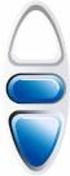 Ο ΗΓΙΕΣ ΧΡΗΣΗΣ SKH-300 Βασικά χαρακτηριστικά 10 µνήµες εξερχοµένων αριθµών µε απεικόνιση διάρκειας συνοµιλίας. 30 µνήµες εισερχοµένων αριθµών µε απεικόνιση ηµεροµηνίας και ώρας Φίλτρο 5 ψηφίων προθέµατος
Ο ΗΓΙΕΣ ΧΡΗΣΗΣ SKH-300 Βασικά χαρακτηριστικά 10 µνήµες εξερχοµένων αριθµών µε απεικόνιση διάρκειας συνοµιλίας. 30 µνήµες εισερχοµένων αριθµών µε απεικόνιση ηµεροµηνίας και ώρας Φίλτρο 5 ψηφίων προθέµατος
Τηλεχειριστήριο μέσων HP (Μόνο σε επιλεγμένα μοντέλα) Οδηγός χρήσης
 Τηλεχειριστήριο μέσων HP (Μόνο σε επιλεγμένα μοντέλα) Οδηγός χρήσης Copyright 2008 Hewlett-Packard Development Company, L.P. Οι ονομασίες Windows και Windows Vista είναι εμπορικά σήματα ή σήματα κατατεθέντα
Τηλεχειριστήριο μέσων HP (Μόνο σε επιλεγμένα μοντέλα) Οδηγός χρήσης Copyright 2008 Hewlett-Packard Development Company, L.P. Οι ονομασίες Windows και Windows Vista είναι εμπορικά σήματα ή σήματα κατατεθέντα
Εξωτερικές συσκευές Οδηγός χρήσης
 Εξωτερικές συσκευές Οδηγός χρήσης Copyright 2007 Hewlett-Packard Development Company, L.P. Η επωνυµία Windows είναι εµπορικό σήµα κατατεθέν της εταιρείας Microsoft Corporation στις Η.Π.Α. Οι πληροφορίες
Εξωτερικές συσκευές Οδηγός χρήσης Copyright 2007 Hewlett-Packard Development Company, L.P. Η επωνυµία Windows είναι εµπορικό σήµα κατατεθέν της εταιρείας Microsoft Corporation στις Η.Π.Α. Οι πληροφορίες
Παραμυθιάς 4 Γλυκά Νερά Τηλ YI 4K+ Action camera. Σας ευχαριστούμε που επιλέξατε την YI 4K+ Action Camera
 YI 4K+ Action camera Σας ευχαριστούμε που επιλέξατε την YI 4K+ Action Camera 1 1. Πακέτο μηχανής 2 2. Ξεκινάμε να γνωρίσουμε τη κάμερα 3 4.Μεγάφωνο 8.Κάλυμα μπαταρίας 5.Δείκτης λειτουργίας μηχανής 6.Κουμπί
YI 4K+ Action camera Σας ευχαριστούμε που επιλέξατε την YI 4K+ Action Camera 1 1. Πακέτο μηχανής 2 2. Ξεκινάμε να γνωρίσουμε τη κάμερα 3 4.Μεγάφωνο 8.Κάλυμα μπαταρίας 5.Δείκτης λειτουργίας μηχανής 6.Κουμπί
Εξωτερικές συσκευές. Οδηγός χρήσης
 Εξωτερικές συσκευές Οδηγός χρήσης Copyright 2007 Hewlett-Packard Development Company, L.P. Η επωνυµία Windows είναι εµπορικό σήµα κατατεθέν της εταιρείας Microsoft Corporation στις Η.Π.Α. Οι πληροφορίες
Εξωτερικές συσκευές Οδηγός χρήσης Copyright 2007 Hewlett-Packard Development Company, L.P. Η επωνυµία Windows είναι εµπορικό σήµα κατατεθέν της εταιρείας Microsoft Corporation στις Η.Π.Α. Οι πληροφορίες
2. Για να σβήσετε το MEGA STICK,
 Tοποθέτηση Μπαταρίας 1. Αφαιρέστε το καπάκι του συνδετήρα USB. 2. Ανοίξτε το καπάκι της µπαταρίας. 3. Τοποθετήστε µια µπαταρία ΑΑΑ και βεβαιωθείτε ότι η µπαταρία έχει τοποθετηθεί στη σωστή θέση. 4. Κλείστε
Tοποθέτηση Μπαταρίας 1. Αφαιρέστε το καπάκι του συνδετήρα USB. 2. Ανοίξτε το καπάκι της µπαταρίας. 3. Τοποθετήστε µια µπαταρία ΑΑΑ και βεβαιωθείτε ότι η µπαταρία έχει τοποθετηθεί στη σωστή θέση. 4. Κλείστε
Εξωτερικές συσκευές Οδηγός χρήσης
 Εξωτερικές συσκευές Οδηγός χρήσης Copyright 2008 Hewlett-Packard Development Company, L.P. Οι πληροφορίες στο παρόν έγγραφο µπορεί να αλλάξουν χωρίς προειδοποίηση. Οι µοναδικές εγγυήσεις για προϊόντα και
Εξωτερικές συσκευές Οδηγός χρήσης Copyright 2008 Hewlett-Packard Development Company, L.P. Οι πληροφορίες στο παρόν έγγραφο µπορεί να αλλάξουν χωρίς προειδοποίηση. Οι µοναδικές εγγυήσεις για προϊόντα και
Ασύρματο Οπτικό Ποντίκι
 Ασύρματο Οπτικό Ποντίκι WL200 Εγχειρίδιο Χρήσης Όλα τα ονόματα εταιρειών και προϊόντων ανήκουν στους αντίστοιχους ιδιοκτήτες τους. Τα τεχνικά χαρακτηριστικά μπορεί να αλλάξουν χωρίς προειδοποίηση. Εισαγωγή
Ασύρματο Οπτικό Ποντίκι WL200 Εγχειρίδιο Χρήσης Όλα τα ονόματα εταιρειών και προϊόντων ανήκουν στους αντίστοιχους ιδιοκτήτες τους. Τα τεχνικά χαρακτηριστικά μπορεί να αλλάξουν χωρίς προειδοποίηση. Εισαγωγή
ΑΣΥΡΜΑΤΟ ΣΥΣΤΗΜΑ ΣΥΝΑΓΕΡΜΟΥ
 ΑΣΥΡΜΑΤΟ ΣΥΣΤΗΜΑ ΣΥΝΑΓΕΡΜΟΥ HX-TEL-99 ΕΓΧΕΙΡΙ ΙΟ ΧΡΗΣΗΣ ΠΕΡΙΕΧΟΜΕΝΑ I. Γενικά.3 Βασικές Λειτουργίες..3 Τεχνικά Χαρακτηριστικά...3 Περιεχόµενα Συσκευασίας.4 ΙΙ. Μορφή και Εγκατάσταση Συστήµατος.4 Πίνακας
ΑΣΥΡΜΑΤΟ ΣΥΣΤΗΜΑ ΣΥΝΑΓΕΡΜΟΥ HX-TEL-99 ΕΓΧΕΙΡΙ ΙΟ ΧΡΗΣΗΣ ΠΕΡΙΕΧΟΜΕΝΑ I. Γενικά.3 Βασικές Λειτουργίες..3 Τεχνικά Χαρακτηριστικά...3 Περιεχόµενα Συσκευασίας.4 ΙΙ. Μορφή και Εγκατάσταση Συστήµατος.4 Πίνακας
Ο ΗΓΙΕΣ ΛΕΙΤΟΥΡΓΙΑΣ. Τοποθέτηση και αντικατάσταση των µπαταριών. Γενικές πληροφορίες. Περιγραφή λειτουργίας. ruwido s_4 τηλεχειριστήριο γενικής χρήσης
 Ο ΗΓΙΕΣ ΛΕΙΤΟΥΡΓΙΑΣ ruwido s_4 τηλεχειριστήριο γενικής χρήσης Σας συγχαίρουµε για την αγορά ενός RUWIDO τηλεχειριστηρίου γενικής χρήσης. Το νέο σας τηλεχειριστήριο αντικαθιστά το πρωτότυπο τηλεχειριστήριο
Ο ΗΓΙΕΣ ΛΕΙΤΟΥΡΓΙΑΣ ruwido s_4 τηλεχειριστήριο γενικής χρήσης Σας συγχαίρουµε για την αγορά ενός RUWIDO τηλεχειριστηρίου γενικής χρήσης. Το νέο σας τηλεχειριστήριο αντικαθιστά το πρωτότυπο τηλεχειριστήριο
